
Magellan® RoadMate
Betjeningsveiledning
™
Anvisninger for bruk av
Magellan RoadMate 6000T
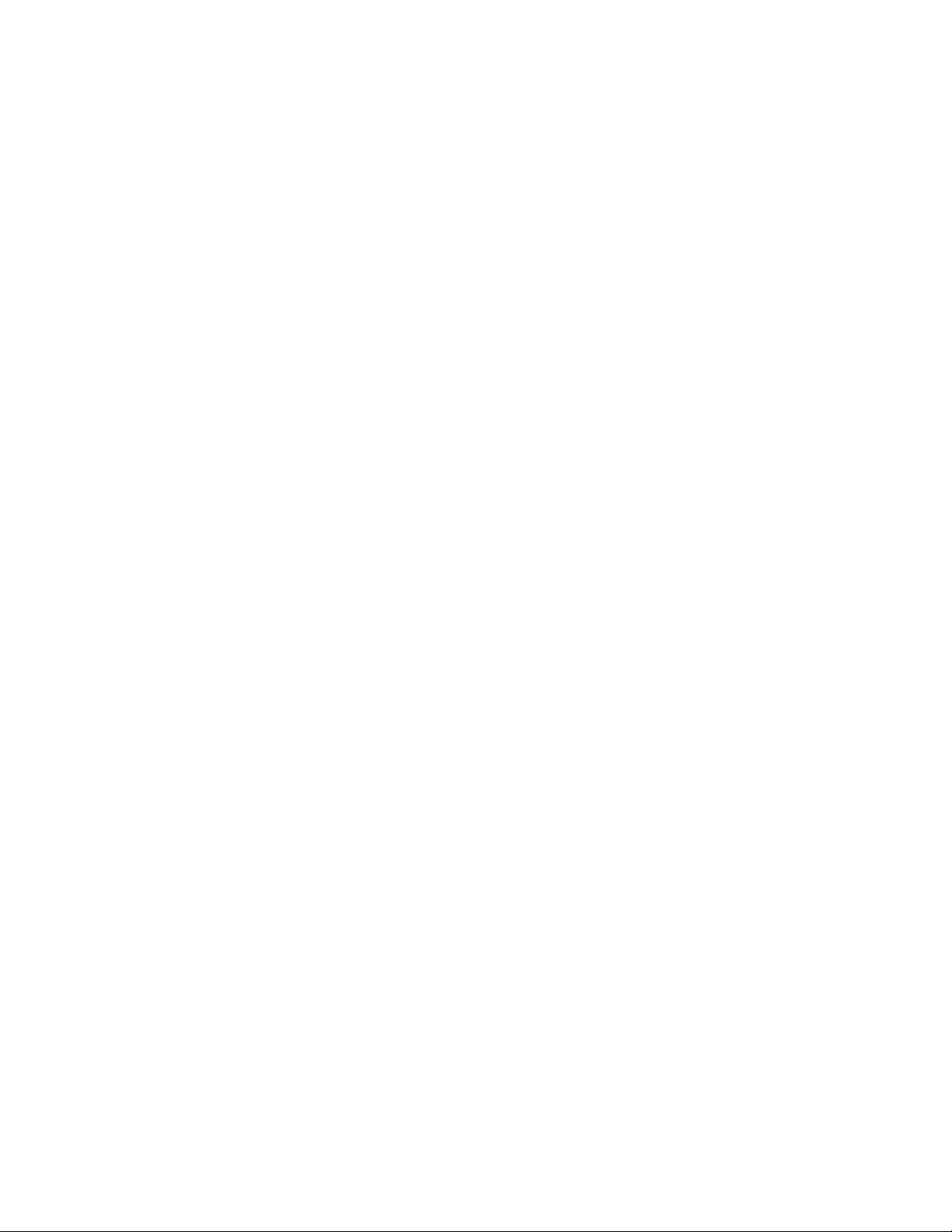
VIKTIGE SIKKERHETSADVARSLER
Magellan RoadMate 6000T er et navigasjonshjelpemiddel utviklet for å hjelpe deg med å nå frem til den valgte
destinasjonen. Når du bruker Magellan RoadMate 6000T, må du overholde disse sikkerhetsreglene for å motvirke
ulykker som kan resultere i alvorlig personskade eller død for deg selv og andre:
• Nasjonale lover kan kreve at føreren sørger for uhindret sikt gjennom hele frontrutens vindusflate. I esken fra Thales
Navigation medfølger en monteringsplate med lim, som gjør at produktet kan plasseres andre steder enn på frontruten.
Under ingen omstendigheter kan Thales Navigation holdes ansvarlig for bøter, straff eller skader som matte skyldes
lovstridig plassering av produktet i bilen.
• Under kjøring er det minimalt behov for å studere displayet. Taleanvisninger vil rettlede deg mot målet. Føreren må bare
legge inn data eller foreta innstillinger på Magellan RoadMate 6000T-enheten mens bilen står stille. Hvis data må
oppgis eller innstillinger foretas under kjøring, må dette bare gjøres av en passasjer.
• Det er ditt ansvar å overholde alle trafikkregler.
• Alle tiltak blir gjort for å sørge for at databasen er nøyaktig. Likevel kan kjørebaner, steder av interesse (POI-er), og
forretnings- og tjenesteplasseringer endres over tid. Databasen inkluderer, analyserer, behandler, vurderer eller
gjenspeiler ingen av følgende: lovmessige begrensninger (som kjøretøytype, vekt, høyde, bredde, last- og
fartsbegrensninger); veiens stignings- eller fallvinkel; brohøyde, bredde, høyde eller andre begrensninger;
befolkningstetthet; kriminalitet eller sikkerhet i noe bestemt strøk eller område; tilgjengelighet eller nærhet til politi,
nødhjelp, medisinsk eller annen assistanse; konstruksjonsområder, veibygging og relaterte farer; stengte veier eller
kjørebaner; vei, trafikk, eller trafikkfasiliteters sikkerhet eller tilstand; vær- og kjøreforhold; veidekkets karakteristikk
eller tilstand; særskilte tilstelninger eller arrangementer; trafikktopper eller rushtidproblemer. Det er ditt ansvar å
ignorere enhver utrygg, farlig eller ulovlig ruteforslag.
• Hold din Magellan RoadMate 6000T beskyttet mot ekstreme temperaturer. La den for eksempel ikke utsettes for direkte
sollys over lengre tid.
• Ta hensyn ved montering av Magellan RoadMate 6000T i bilen, slik at enten du bruker frontrutefestet eller andre
monteringer eller tilbehør, skal ikke enheten hindre førerens frie oversikt over veien, eller være til hinder for bilens
sikkerhetssystemer så som kollisjonsputer, eller utgjøre en fare for de reisende i bilen dersom enheten skulle løsne under
kjøring. Du overtar risikoen assosiert med skade på kjøretøyet ditt eller kjøretøyets passasjerer som et resultat av valgene
i montering av enheten.
• Nasjonale lover kan forby bruken av stereo-hodetelefoner mens man fører et motorkjøretøy.
• Bruk av audio-funksjonen i denne enheten med øretelefoner over lang tid kan føre til hørselssvekkelse.
Magellan-øretelefoner (ref: 980840) anbefales.
• Batteriet i Magellan RoadMate 6000T-enheten er oppladbart, og skal normalt ikke tas ut. Hvis batteriet skulle trenge å
skiftes ut, kontakter du Magellans tekniske brukerstøtte.
• Ekstreme temperaturer kan føre til at Magellan RoadMate 6000T-enheten slutter å virke. Ikke la utstyret utsettes for høy
varme eller sterk kulde over lang tid.
Om opplading av Magellan RoadMate 6000T
• Bruk bare omformeren (Phihong: PSC11R-050) som er godkjent for din Magellan RoadMate 6000T.
Bruk av andre typer omformere vil resultere i funksjonsfeil, og kan være farlig.
• Bruk bare biladapteren som er godkjent for eller levert sammen med din Magellan RoadMate 6000T.
Bruk av andre typer biladapter vil resultere i funksjonsfeil, og kan være farlig.
• Magellan RoadMate 6000T-enheten er beregnet på å få strøm fra en LISTET strømforsyning merket med «LPS»
(Limited Power Source) og «output rated + 5 V dc / 2.0 A».
• Bruk bare USB-kabelen som er godkjent for eller levert sammen med din Magellan RoadMate 6000T.
• Bruk batteriet som fulgte med din Magellan RoadMate 6000T, eller et identisk erstatningsbatteri som er godkjent for
Magellan RoadMate 6000T.
• Av hensyn til sikkerheten vil batteriet i din Magellan RoadMate 6000T slutte å lade når omgivelsestemperaturen er
under frysepunktet eller over 45 °C.
1
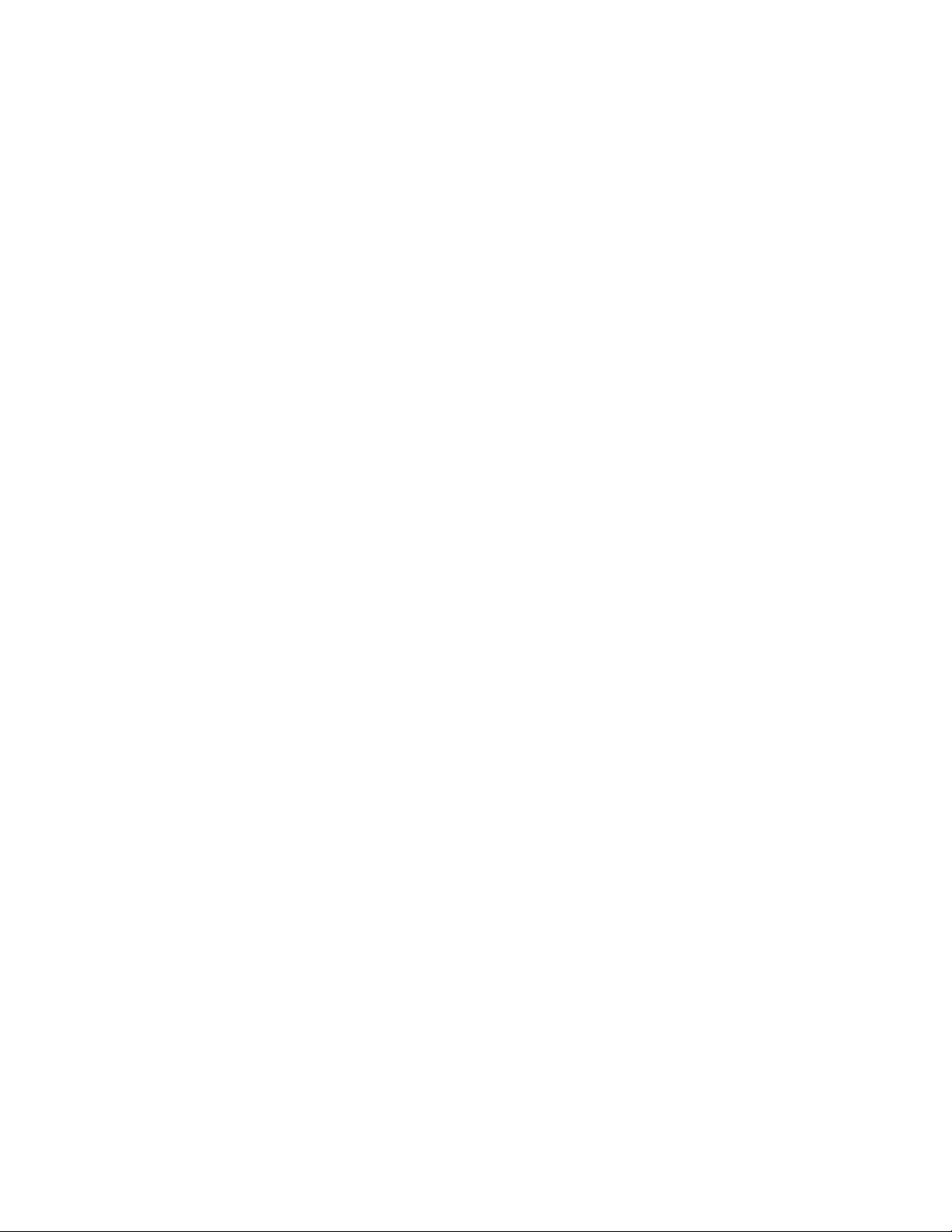
VIKTIGE SIKKERHETSADVARSLER
Om vekselstrømomformeren
• Ikke bruk omformeren på steder hvor luftfuktigheten er svært høy. Berør aldri omformeren når du er våt på hendene
og føttene.
• Sørg for rikelig ventilasjon rundt omformeren når den brukes til å drive navigatoren eller lade opp batteriet.
Ikke dekk til omformeren med papir eller andre gjenstander som kan hindre kjøling. Ikke bruk omformeren mens den
forvares i en bæreveske.
• Kople omformeren til et operativt strømuttak. Spennings- og jordingskrav finner du på produktpakningen eller esken.
• Ikke bruk omformeren dersom ledningen blir skadet.
• Ikke prøv å foreta ettersyn eller reparasjoner på din Magellan RoadMate 6000T. Enheten inneholder ingen
brukerreparerbare deler. Erstatt den med en ny dersom den blir skadet eller ødelagt av fuktighet.
Om batteriet
• Ikke prøv å skifte ut batteriet. Har du problemer med batteriet, kontakter du Magellans tekniske brukerstøtte.
• Bruk laderen som er godkjent for din Magellan RoadMate 6000T.
VIKTIGE ANVISNINGER (BARE FOR SERVICEPERSONELL:
• Forsiktig: Fare for eksplosjon hvis batteriet erstattes med et annet batteri av feil type. Avhend brukte batterier i henhold
til instruksene.
• Erstatt batteriet bare med samme eller helt tilsvarende type som er godkjent av Magellan.
• Batteriet må resirkuleres eller kasseres på forsvarlig vis.
• Bruk batteriet bare med utstyret det er beregnet for.
2
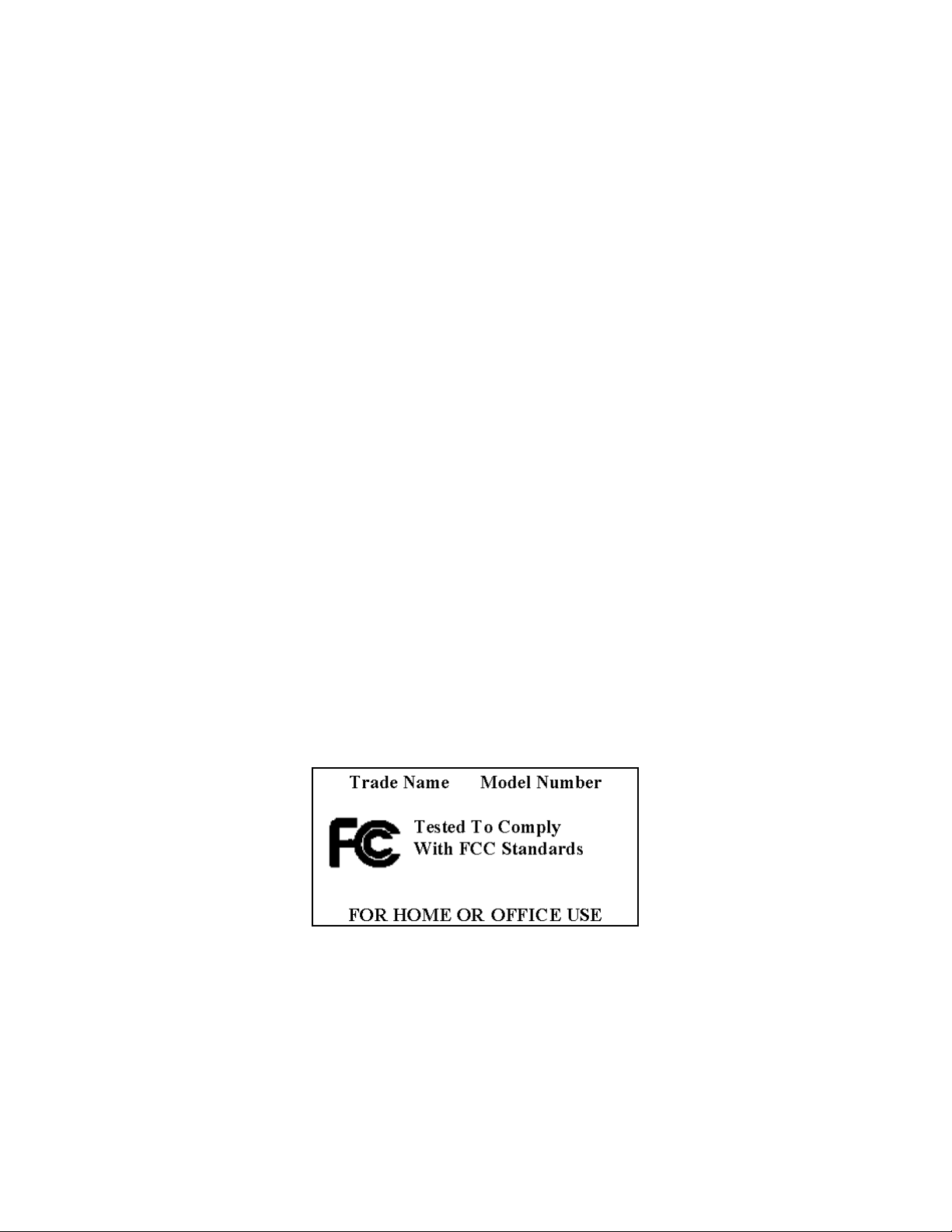
VIKTIGE SIKKERHETSADVARSLER
Interferenserklæring iht. Federal Communication Commission
Dette utstyret er testet og funnet å overholde grenseverdiene for digitalt utstyr i klasse B, som beskrevet i del 15 av
FCC-reglene. Disse grenseverdiene er designet for å gi rimelig beskyttelse mot skadelig interferens ved installasjon i
husholdningsmiljø. Dette utstyret genererer, bruker og kan avgi radiofrekvensenergi, og kan forårsake sjenerende interferens
for radiokommunikasjon om det ikke installeres og brukes forskriftsmessig. Det er likevel ingen garanti for at interferens ikke
vil oppstå med noen bestemt installasjon. Hvis dette utstyret forårsaker sjenerende interferens for radiokommunikasjon,
hvilket kan avgjøres ved å slå utstyret av og på, oppmuntres brukeren til å korrigere interferensen gjennom følgende tiltak:
• Flytte mottakerantennen, eller orientere den annerledes.
• Øke avstanden mellom utstyret og radio- eller TV-mottakeren.
• Kople utstyret til en annen elektrisk krets enn den som radio- eller TV-mottakeren er tilkoplet.
• Ta kontakt med forhandleren eller en erfaren radio/TV-installatør for hjelp.
Dette utstyret overholder del 15 av FCC-reglene. For bruk gjelder følgende bestemmelser: (1) Denne enheten må ikke
forårsake interferens, og (2) denne enheten må akseptere enhver interferens, inkludert interferens som kan forårsake
uønsket drift av denne enheten.
FCC-forbehold: Alle endringer eller modifikasjoner som ikke er uttrykkelig godkjent av instansen som er ansvarlig for
samsvar, kan oppheve brukerens rett til å betjene utstyret.
VIKTIG ANMERKNING:
FCC-erklæring om stråling:
Dette utstyret overholder FCC-grensene for strålingstoleranse som oppgitt for ukontrollerte miljøer.
Sluttbrukere må følge de spesifikke bruksanvisningene for å sikre overholdelse av reglene for RF-stråling.
Denne senderen må ikke plasseres sammen med eller brukes i samband med noen annen antenne eller sender.
For å bevare overholdelsen av FCC-reglene, må skjermede kabler brukes med dette utstyret. Bruk i samband med
ikke-godkjent utstyr eller uskjermede kabler kan forventes å føre til forstyrrelse for radio- og TV-mottak. Brukeren advares
herved om at endringer eller modifikasjoner ved dette utstyret som ikke er uttrykkelig godkjent av produsenten, kan gjøre at
tillatelsen til bruk av utstyret blir ugyldig.
Magellan RoadMate 6000T må installeres og brukes ikke nærmere enn 20 cm fra brukeren.
Dette digitale klasse B-apparatet overholder alle krav i de kanadiske reglene for utstyr som forårsaker interferens.
Cet appareil numerique de la classe B respecte toutes les exigences du Reglement sur le materiel brouilleur du Canada.
3
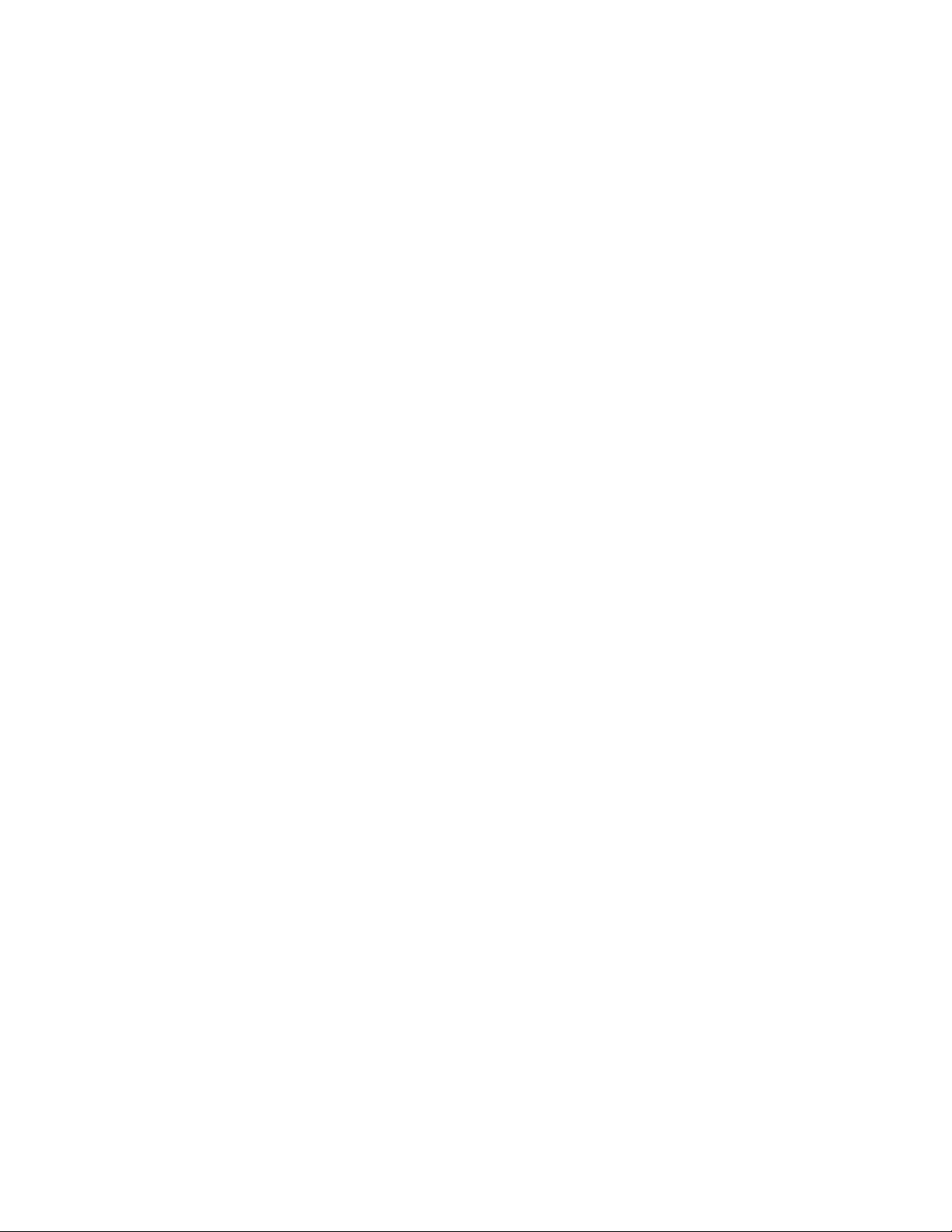
VIKTIGE SIKKERHETSADVARSLER
IC-erklæring
For bruk gjelder følgende bestemmelser:
1. Dette utstyret skal ikke forårsake interferens, og
2. Dette utstyret må tolerere all interferens, inkludert interferens som kan føre til uønsket drift av utstyret.
VIKTIG ANMERKNING:
Erklæring om IC-stråling:
Dette utstyret overholder grensene for IC-strålingstoleranse som oppgitt for ukontrollerte miljøer. Sluttbrukere må følge de
spesifikke bruksanvisningene for å sikre overholdelse av reglene for RF-stråling.
Denne senderen må ikke plasseres sammen med eller brukes i samband med noen annen antenne eller sender.
© 2006 Thales Navigation, Inc. Alle rettigheter forbeholdes. Magellan-logoen, Magellan, Magellan RoadMate 6000T, Turn it
on and go, TrueView, QuickSpell, SmartDetour og SmartVolume er varemerker som tilhører Thales. Ingen del av denne
guiden må reproduseres eller overføres i noen form eller med noen midler, elektronisk eller mekanisk, inkludert fotokopiering
og opptak i noen hensikt annen enn til kjøpers personlige bruk uten på forhånd å innhente skriftlig tillatelse fra Thales
Navigation.
631361-11 A
4
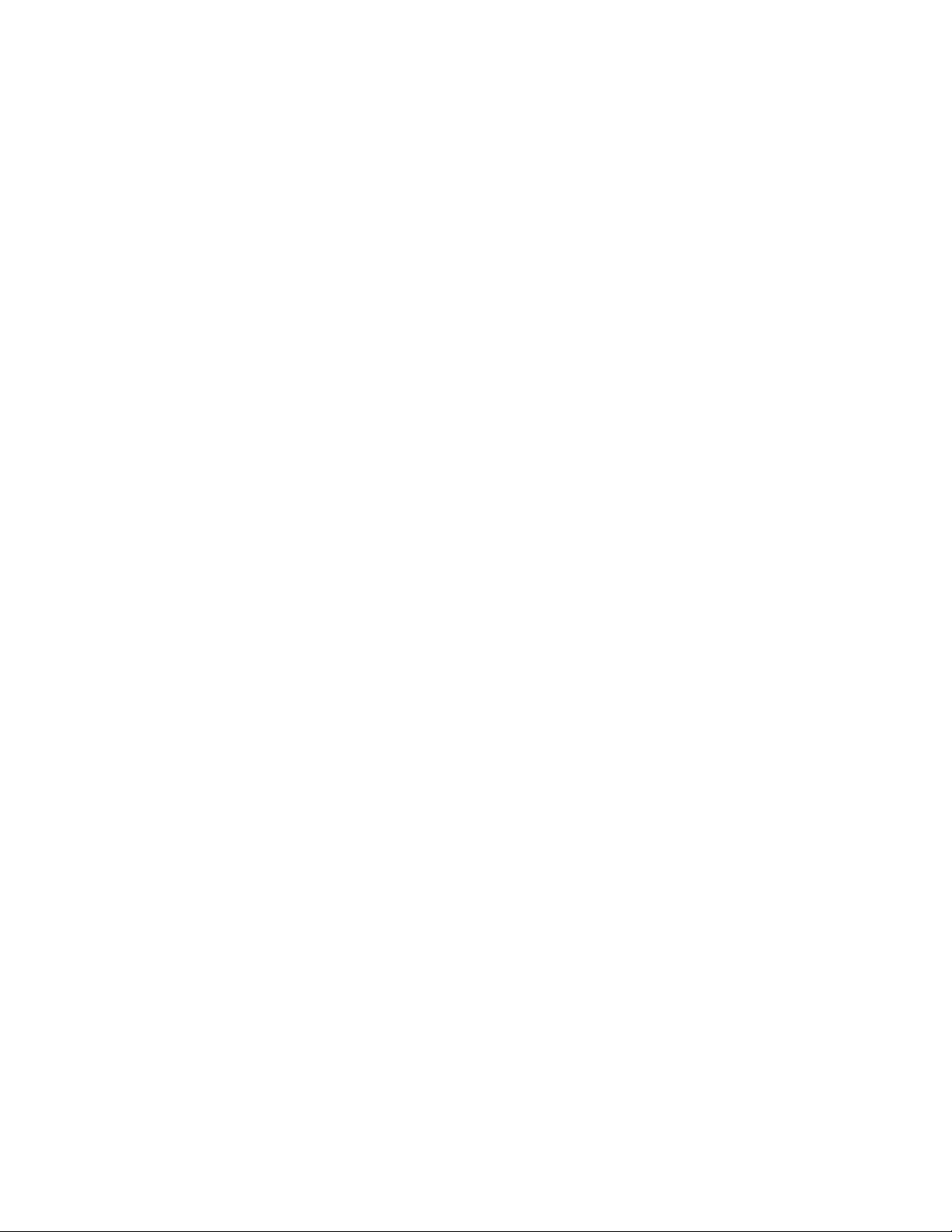
Innholdsfortegnelse
Kapittel 1: Kontaktinformasjon .......................................................................................................................................................1
Teknisk brukerstøtte ...........................................................................................................................................................................................................1
Garantiservice ....................................................................................................................................................................................................................1
Kundeservice ......................................................................................................................................................................................................................1
Registrering ........................................................................................................................................................................................................................1
Kapittel 2: GPS-informasjon ...........................................................................................................................................................2
Om satellittnavigation ........................................................................................................................................................................................................ 2
Hvordan satellittnavigasjon fungerer .................................................................................................................................................................................2
Siktelinje......................................................................................................................................................................................................................... 2
Noen ord om sikker bruk av GPS-kart .................................................................................................................................................................................. 3
Fra kilde til bestemmelsessted....................................................................................................................................................................................... 3
Plassering av GPS-mottakeren for optimalt satellittmottak ................................................................................................................................................ 3
Signalfangsttid ...................................................................................................................................................................................................................3
GPS-kart og sikkerheten din ...............................................................................................................................................................................................4
Kapittel 3: Magellan RoadMate 6000T ............................................................................................................................................5
Sett forfra ...........................................................................................................................................................................................................................5
Sett bakfra .......................................................................................................................................................................................................................... 7
Oversiden ............................................................................................................................................................................................................................7
Undersiden .........................................................................................................................................................................................................................8
Høyre side ...........................................................................................................................................................................................................................8
Venstre side ........................................................................................................................................................................................................................9
Krybbe .................................................................................................................................................................................................................................9
Bruke uttagbare minnekort ...............................................................................................................................................................................................10
Sette inn lagringskortet: ............................................................................................................................................................................................... 10
Ta ut minnekortet: ........................................................................................................................................................................................................ 10
Kapittel 4: Bilinstallasjon .............................................................................................................................................................11
Installere frontrutefestet ................................................................................................................................................................................................... 11
Kapittel 5: Grunnleggende navigasjonsbruk .................................................................................................................................13
Slå Magellan RoadMate 6000T-enhetenpå rett ut av esken ..............................................................................................................................................13
Slå av strømmen i forhold til dvalemodus .................................................................................................................................................................... 13
Strømbehandling .......................................................................................................................................................................................................... 13
Tilbakestille Magellan RoadMate 6000T ........................................................................................................................................................................... 13
Justering av volumet ......................................................................................................................................................................................................... 13
Repetere siste kommando ................................................................................................................................................................................................. 13
Foreta valg ........................................................................................................................................................................................................................ 14
Skrive inn tekst ................................................................................................................................................................................................................. 14
Ekstra tegn («Mer»-knappen) ..........................................................................................................................................................................................14
Numeriske tegn («123»-knappen) .................................................................................................................................................................................... 15
Hva er QuickSpell? ............................................................................................................................................................................................................ 15
Hjelp med adresseregistrering ..........................................................................................................................................................................................16
Indeksering på flere ord ....................................................................................................................................................................................................17
Kapittel 6: Reise ...........................................................................................................................................................................18
Skjermer for veiledningsinformasjon ................................................................................................................................................................................18
Kartskjerm ........................................................................................................................................................................................................................19
Skifte fra 2D- til 3D-kartvisning .......................................................................................................................................................................................19
Endring av zoom-nivåene på kartet ..................................................................................................................................................................................20
Manøvreskjermen ..............................................................................................................................................................................................................20
TrueView Screen ................................................................................................................................................................................................................ 21
Velge rutemetode ..............................................................................................................................................................................................................22
Skifte rutemetode .............................................................................................................................................................................................................22
Kansellere en planlagt rute ............................................................................................................................................................................................... 22
Omkjøring fra den planlagte ruten .................................................................................................................................................................................... 23
Ekskludere en Manøver i den planlagte ruten ...................................................................................................................................................................23
Viser informasjon om din aktuelle plassering ...................................................................................................................................................................24
i
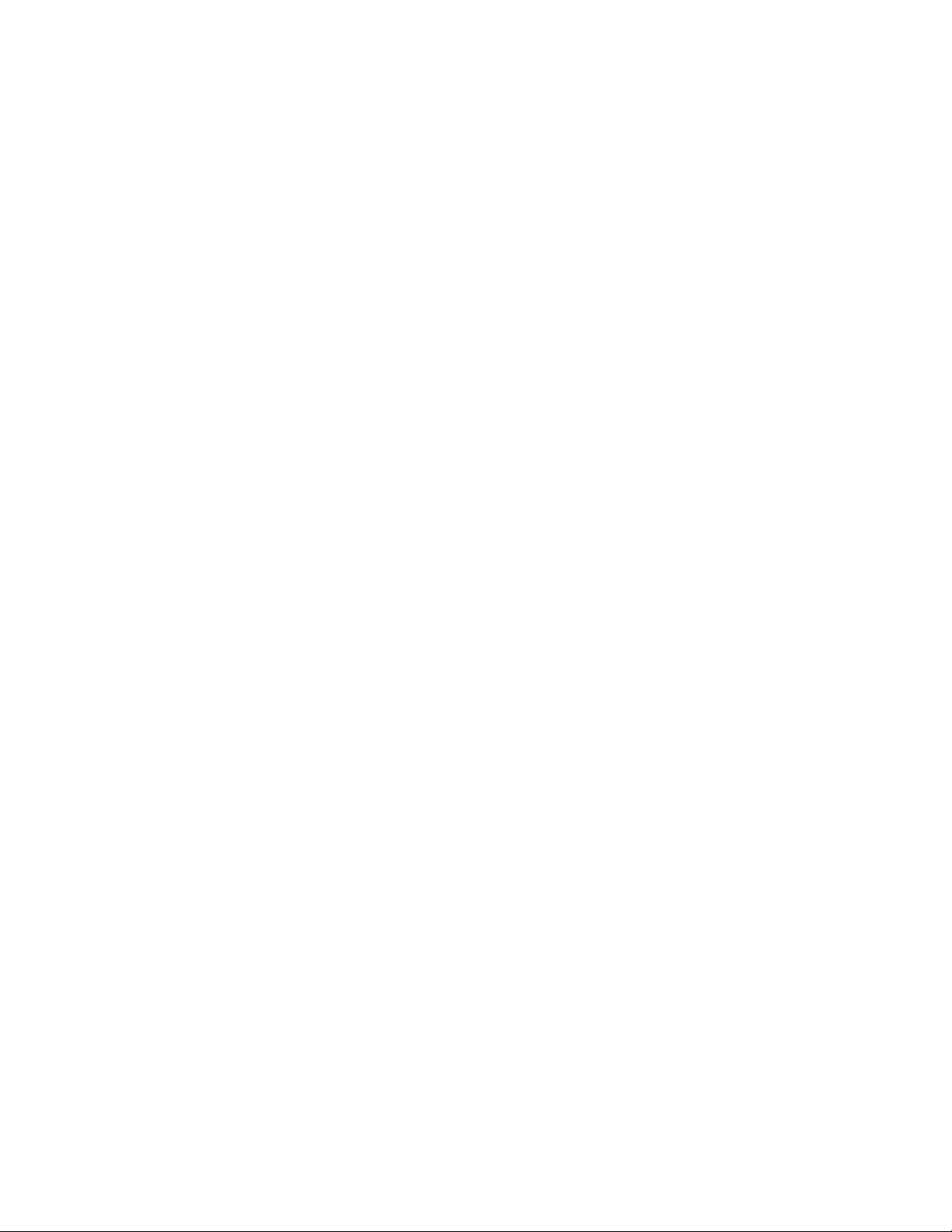
Innholdsfortegnelse
Lagre din aktuelle posisjon til adresseboken .................................................................................................................................................................... 24
Finne steder av interesse langs ruten din .........................................................................................................................................................................24
Finne en omkjøring langs ruten din ..................................................................................................................................................................................25
Kapittel 7: Valg av bestemmelsessteder .......................................................................................................................................27
Destinasjonsbilde .............................................................................................................................................................................................................27
Valg av land (Globusknappen) .......................................................................................................................................................................................... 27
Oppgi og rute til hjemmeadressen ....................................................................................................................................................................................27
Å velge et bestemmelsessted ved å bruke velg adresse ....................................................................................................................................................28
Søk på by ...................................................................................................................................................................................................................... 29
Søk på postnummer...................................................................................................................................................................................................... 29
Søk på fylke / område ................................................................................................................................................................................................... 30
Forrige by/tettsted ........................................................................................................................................................................................................ 31
Å velge et bestemmelsessted ved å bruke adresseboken .................................................................................................................................................. 32
Forrige bestemmelsessteder......................................................................................................................................................................................... 32
Favoritter ...................................................................................................................................................................................................................... 34
Opplist adresser ........................................................................................................................................................................................................... 36
Ny inntasting ................................................................................................................................................................................................................ 37
Turplanlegger ............................................................................................................................................................................................................... 41
Velge et Sted av interesse som et bestemmelsessted .......................................................................................................................................................47
Inntast navn ................................................................................................................................................................................................................. 48
Velg kategori................................................................................................................................................................................................................. 49
Brukerdefinerte steder av interesse.............................................................................................................................................................................. 51
Velge et veikryss som destinasjon ....................................................................................................................................................................................53
Søk på by/tettsted......................................................................................................................................................................................................... 53
Søk på postnummer...................................................................................................................................................................................................... 54
Søk på fylke / område ................................................................................................................................................................................................... 54
Forrige by/tettsted ........................................................................................................................................................................................................ 55
Kapittel 8: Navigasjonsalternativer ..............................................................................................................................................57
Kjørecomputer ...................................................................................................................................................................................................................57
Gjeldende tur ................................................................................................................................................................................................................ 57
Steder av interesse ...........................................................................................................................................................................................................59
Brukerdefinerte steder av interesse .................................................................................................................................................................................. 60
Kartvalg ............................................................................................................................................................................................................................65
TrueView-alternativer .......................................................................................................................................................................................................65
Velg kartfarge ...................................................................................................................................................................................................................65
Ruteinnstillinger ...............................................................................................................................................................................................................66
Omkjøringsalternativer .....................................................................................................................................................................................................67
Stemmevalg ......................................................................................................................................................................................................................68
Fargevalg ..........................................................................................................................................................................................................................68
Lydinnstillinger .................................................................................................................................................................................................................68
GPS-alternativer ...............................................................................................................................................................................................................68
GPS-status ................................................................................................................................................................................................................... 69
Angi GPS-posisjon ........................................................................................................................................................................................................ 69
Simulatormodus ...............................................................................................................................................................................................................70
Automatisk lydstyrke ......................................................................................................................................................................................................... 70
TMC Alternativer ...............................................................................................................................................................................................................70
Navigasjonsinstrukser ......................................................................................................................................................................................................70
Gjenopprett brukerfiler ...................................................................................................................................................................................................... 70
Sikkerhetskopi .............................................................................................................................................................................................................. 71
Gjenoppretting.............................................................................................................................................................................................................. 71
Tøm adresseboken ............................................................................................................................................................................................................71
Alternativer for emnefølsom hjelp ..................................................................................................................................................................................... 71
Kartinformasjon ................................................................................................................................................................................................................71
ii
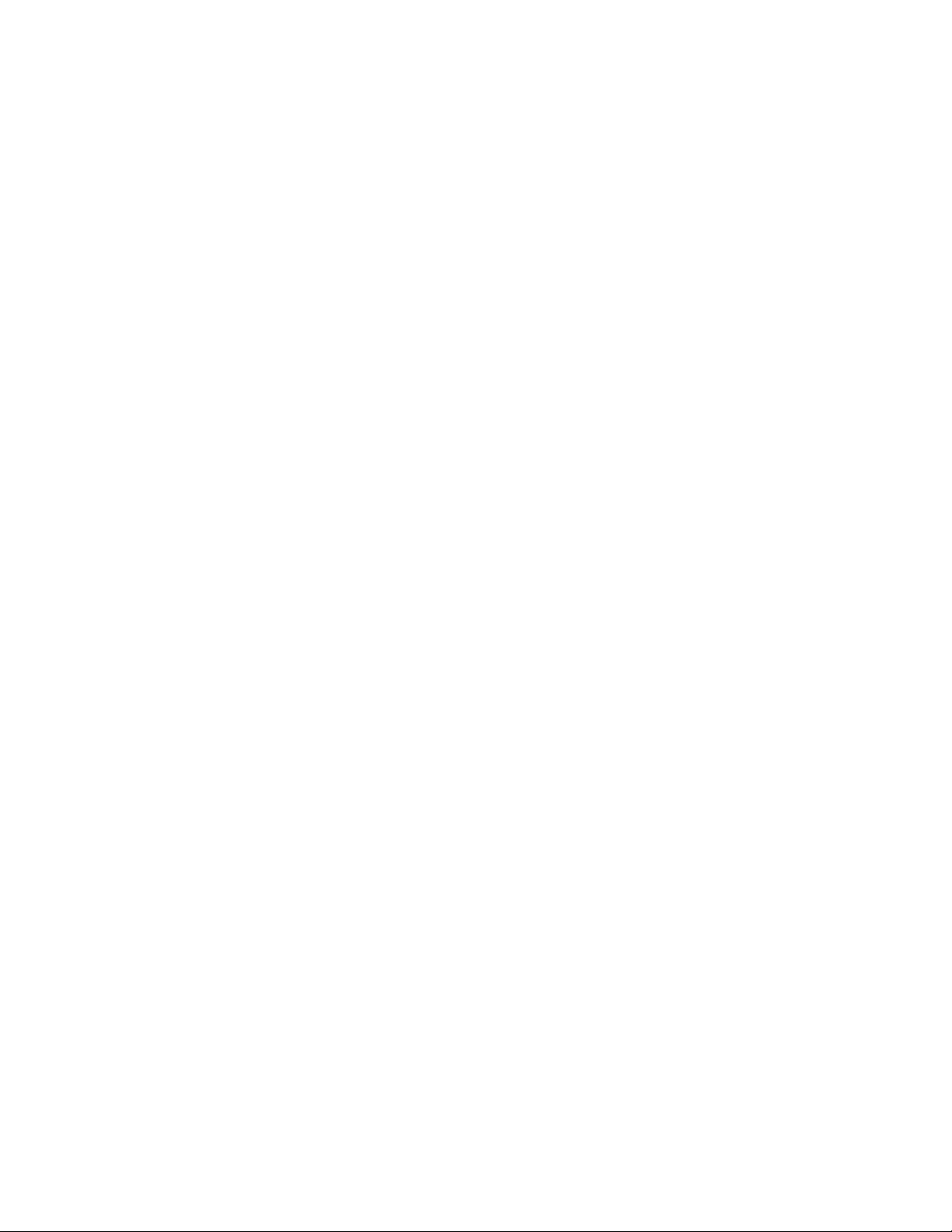
Innholdsfortegnelse
Kapittel 9: Integrert Magellan Traffic ...........................................................................................................................................72
Før du starter .................................................................................................................................................................................................................... 72
Aktivere gratisabonnementet........................................................................................................................................................................................ 72
Introduksjon ......................................................................................................................................................................................................................72
Ordliste......................................................................................................................................................................................................................... 72
Forståelse av TrafficKit-funksjonaliteten ..........................................................................................................................................................................73
Driftsmoduser for RDS-TMC.......................................................................................................................................................................................... 73
Velge kategorier av TMC-hendelser............................................................................................................................................................................... 73
Alternativ rutemodus .................................................................................................................................................................................................... 73
Kjøre med alternativ rutemodus aktivert....................................................................................................................................................................... 74
Bare varselsmodus ....................................................................................................................................................................................................... 74
Kjøre med varselsmodus aktivert.................................................................................................................................................................................. 75
Statuslinjen ......................................................................................................................................................................................................................76
Vanlige spørsmål .............................................................................................................................................................................................................. 76
Kapittel 10: Bluetooth ...................................................................................................................................................................77
Hvordan bruke Oppringer ..................................................................................................................................................................................................77
Introduksjon.................................................................................................................................................................................................................. 77
Hovedgrensesnittet....................................................................................................................................................................................................... 77
Parringsmodus ............................................................................................................................................................................................................. 77
Opprette forbindelse ..................................................................................................................................................................................................... 78
Foreta et anrop ............................................................................................................................................................................................................. 80
Inng. samtale ............................................................................................................................................................................................................... 83
Avslutt ......................................................................................................................................................................................................................... 84
Hhvordan bruke Bluetooth-innstillinger ............................................................................................................................................................................84
Hvordan avslutte ..............................................................................................................................................................................................................84
Kapittel 11: Systeminnstillinger ...................................................................................................................................................85
Lysstyrke ...........................................................................................................................................................................................................................85
Strømbehandling ..............................................................................................................................................................................................................85
Passord .............................................................................................................................................................................................................................85
Still inn passord ........................................................................................................................................................................................................... 85
Endre passord............................................................................................................................................................................................................... 86
Slette passord............................................................................................................................................................................................................... 86
Språk ................................................................................................................................................................................................................................86
Kapittel 12: Systemstatus ............................................................................................................................................................87
Produktinformasjon ..........................................................................................................................................................................................................87
Brukerlagring ....................................................................................................................................................................................................................87
Diagnose ...........................................................................................................................................................................................................................87
Audiotest ...................................................................................................................................................................................................................... 87
Test av berøringsskjerm................................................................................................................................................................................................ 87
Tastaturtest................................................................................................................................................................................................................. 87
Videotest....................................................................................................................................................................................................................... 87
Kontakt oss ....................................................................................................................................................................................................................... 88
Kapittel 13: Installasjon av Magellan RoadMate-verktøy ..............................................................................................................89
Installere programvaren ...................................................................................................................................................................................................89
Kapittel 14: Magellan RoadMate Musikkbehandler .......................................................................................................................90
Kapittel 15: Musikkspiller .............................................................................................................................................................91
Avspilling av enkelt sang .................................................................................................................................................................................................. 91
Avspilling av flere sanger .................................................................................................................................................................................................91
Spill av ......................................................................................................................................................................................................................... 92
Opprett ......................................................................................................................................................................................................................... 92
Endre ............................................................................................................................................................................................................................ 92
Slett.............................................................................................................................................................................................................................. 92
Nytt navn ...................................................................................................................................................................................................................... 93
Avspillingsmodus .............................................................................................................................................................................................................93
iii
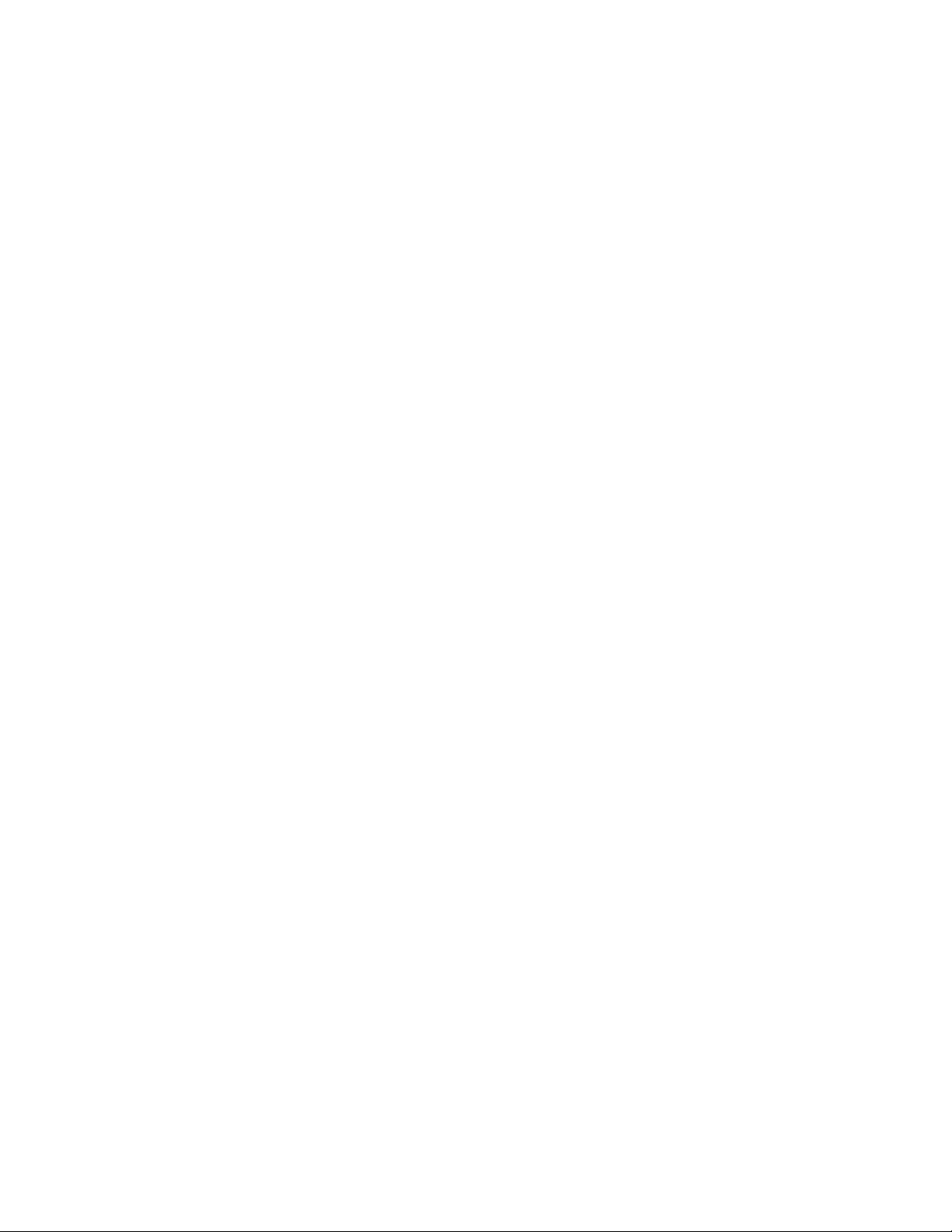
Innholdsfortegnelse
List melodier ..................................................................................................................................................................................................................... 93
Utjevner ............................................................................................................................................................................................................................94
Hjelp .................................................................................................................................................................................................................................94
Kapittel 16: Magellan RoadMate Fotobehandler ...........................................................................................................................95
Kapittel 17: Bildefremviser ...........................................................................................................................................................96
Vise ett enkelt bilde ..........................................................................................................................................................................................................96
Forrige bilde (venstre pil) ............................................................................................................................................................................................. 96
Zoom ............................................................................................................................................................................................................................ 96
Lysbilder ...................................................................................................................................................................................................................... 97
Panorere ...................................................................................................................................................................................................................... 97
Drei bilde ..................................................................................................................................................................................................................... 97
Neste bilde (høyre pil) .................................................................................................................................................................................................. 97
ESC .............................................................................................................................................................................................................................. 97
Behandle bilder ................................................................................................................................................................................................................97
Listevisning .................................................................................................................................................................................................................. 97
Miniatyrbilder ............................................................................................................................................................................................................... 97
Endre navn ................................................................................................................................................................................................................... 97
Egenskaper................................................................................................................................................................................................................... 98
Verktøy ..............................................................................................................................................................................................................................98
Innstillinger .................................................................................................................................................................................................................. 98
Slett filer....................................................................................................................................................................................................................... 98
Om................................................................................................................................................................................................................................ 98
Kapittel 18: Magellan RoadMate POI Manager .............................................................................................................................99
Bredde ..............................................................................................................................................................................................................................99
Lengde ..............................................................................................................................................................................................................................99
Høyde ..............................................................................................................................................................................................................................100
Åpne en severdighetsfil ..................................................................................................................................................................................................100
Oppretting av en ny severdighetfil ..................................................................................................................................................................................101
Tilføye individuelle steder av interesse ...........................................................................................................................................................................101
Importere en datafil ........................................................................................................................................................................................................ 103
Vedlegg ......................................................................................................................................................................................104
Kategorier for steder av interesse ...................................................................................................................................................................................104
Spesifikasjoner ...............................................................................................................................................................................................................105
Systemkrav til PC ............................................................................................................................................................................................................ 105
GPS-status-skjerm .........................................................................................................................................................................................................106
Alternativt feste .............................................................................................................................................................................................................. 109
Anvisninger for montering av limplaten .......................................................................................................................................................................... 109
Ofte stilte spørsmål ........................................................................................................................................................................................................110
iv
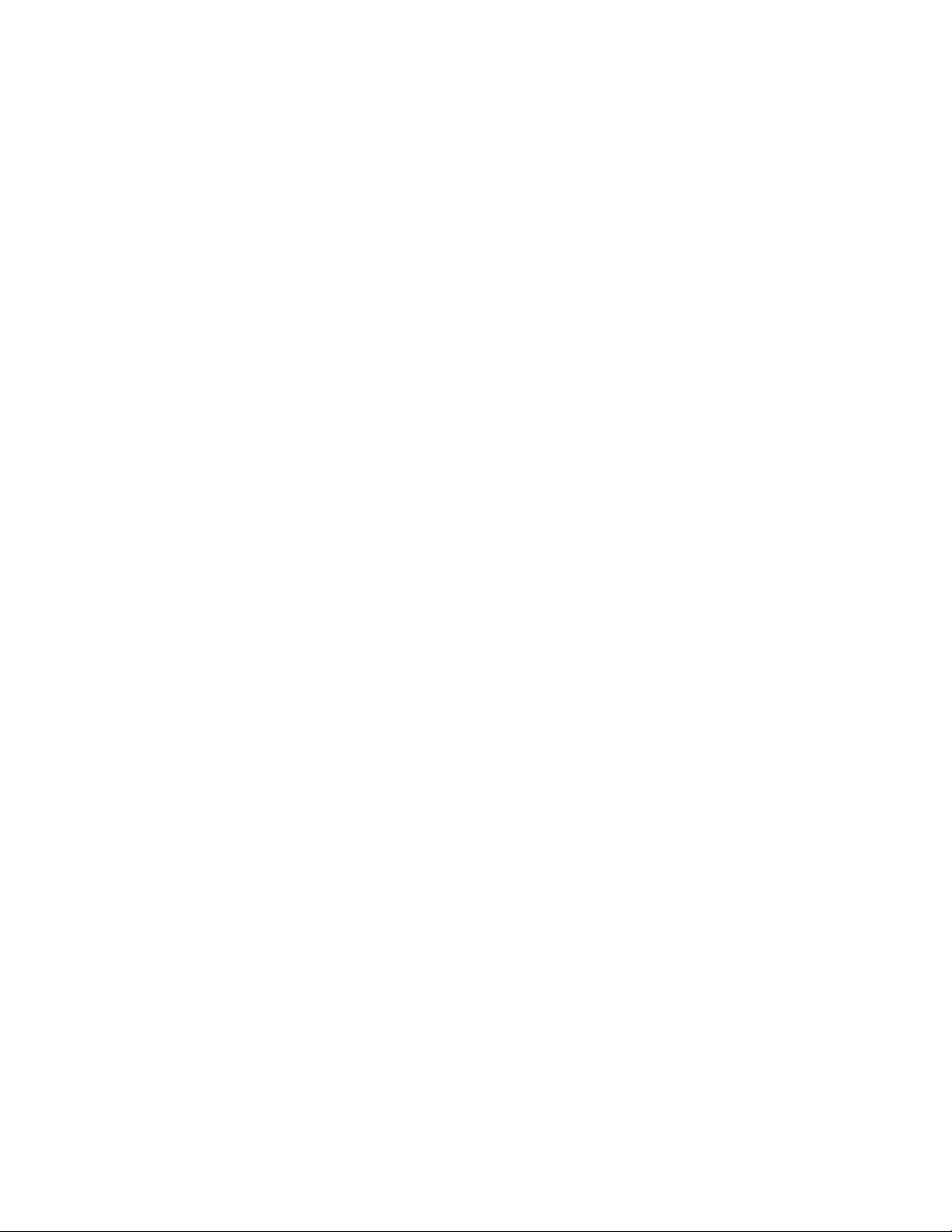
Kapittel 1: Kontaktinformasjon
Hvis du trenger brukerstøtte for din Magellan RoadMate 6000T og ønsker å kontakte Thales, bruker du informasjonen
nedenfor til å rette spørsmål eller kommentarer til rette vedkommende.
1.1 Teknisk brukerstøtte
For Magellan brukerstøtte og garantiserviceinformasjon på engelsk, fransk, tysk, spansk, italiensk, portugisisk, nederlandsk,
norsk, finsk, svensk og dansk, vennligst ring:
Grønt nummer: 00800MAGELLAN* (00800 62435526) fra 0900 til 1800 GMT & GMT+1
eller send epost på engelsk, fransk, tysk, spansk, italiensk, portugisisk, nederlandsk, norsk, finsk, svensk elle dansk til:
magellansupportemea@thalesnavigation.com
*Grønt nummer er tilgjengelig fra Eire, UK, Portugal, Spania, Frankrike, Italia, Belgia, Nederland, Tyskland, Østerrike,
Sveits, Norge, Sverige, Danmark og Finland.
Ved Magellan brukerstøtte pr. telefon på engelsk, fransk eller tysk fra andre Europeiske, Midtøstlige eller afrikanske
land ring:
+33 2 28 09 38 00*
eller send en e-post til:
magellansupportemea@thalesnavigation.com
* internasjonale telefonkostnader varierer mellom ulike teleoperatører.
For Magellan brukerstøtte i andre land og på andre språk tar du kontakt med din lokale forhandler. Gå til forhandlerseksjonen
på www.magellanGPS.com for å finne den nærmeste forhandleren, eller send epost til:
magellansupportemea@thalesnavigation.com
1.2 Garantiservice
Før du beslutter å returnere produktet til butikken der du kjøpte den, bør du kontakte vår tekniske brukerstøtte som
beskrevet ovenfor.
1.3 Kundeservice
Hvis du vil bestille tilbehør eller trenger opplåsingskoder, kan du besøke nettstedet vårt på www.magellanGPS.com, eller
kontakte teknisk brukerstøtte.
1.4 Registrering
Vi anbefaler at du registrerer din Magellan RoadMate på www.magellangps.com. Når du registrerer, vil du få informasjon om
de siste produktoppdateringene. Registrering anses ikke som kjøpsdokumentasjon for garantiservice.
1
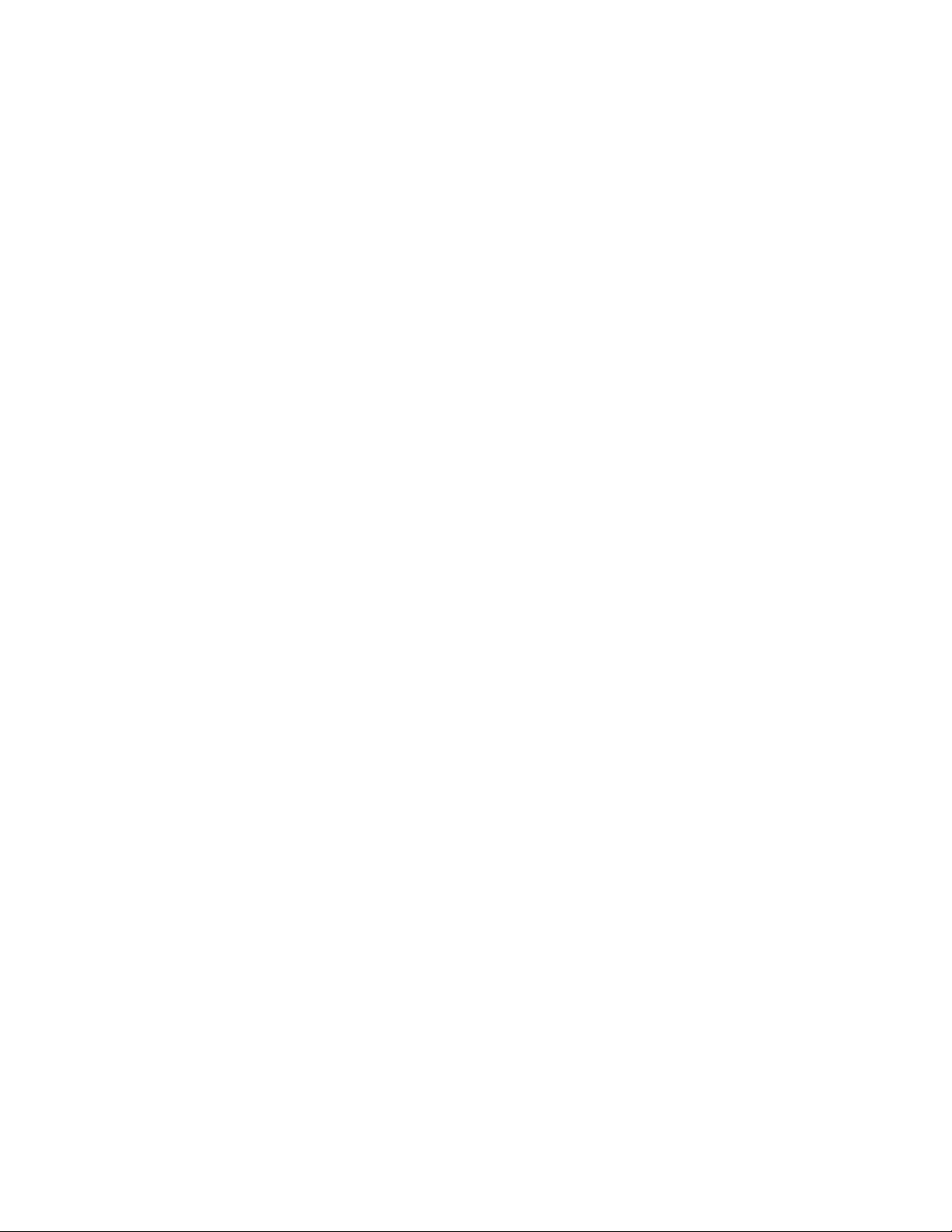
Kapittel 2: GPS-informasjon
2.1 Om satellittnavigation
Global satellittnavigasjon er en spennende teknologi som gir forbedret produktivitet og nøyaktighet i mange forskjellige
industrier. Den tilfører et nytt nivå avglede og trygghet til en rekke aktiviteter innen navigasjon, sport og rekreasjon.
Et globalt navigasjonssatellittsystem (GNSS) er et nettverk av satellitter som sender høyfrekvente radiosignaler som
inneholder tid og avstandsdata som kan fanges inn av en mottaker, noe som tillater brukere å bestemme sin nøyaktige
plassering overalt på jordkloden.
Det finnes to globale navigasjonssatellittsystemer som er operative: det amerikanske Global Positioning System (GPS) og det
russiske Russian GLObal NAvigation Satellitt System (GLONASS). Disse systemene oppgraderes hele tiden for stadig å møte
høyere standarder i henhold til pålitelighet. En tredje GNSS som kalles GALILEO, etter den italienske astronomen fra
begynnelsen av 1600-tallet, utvikles i Europa for spesielt å kunne gi en høyere standard av integritet og pålitelighet,
som kreves for å opprettholde sikkerheten for liv under transport i lufta, på land og til havs uten å bruke ytterligere
forsterkningssystemer.
Mens GPS og GLONASS satellittnettverk utvikles for å oppnå maksimal ytelse er satellittbaserte forsterkningssystemer
(Satellite-Based Augmentation Systems, SBAS) blitt utviklet for å gi økt nøyaktighet. SBAS gir differensielle
signalkorrigeringer for GPS og GLONASS-overføringer med bruk av bakkestasjoner og geostasjonære satellitter i spesifikke
regioner. Dette er GNSS-1, den første fasen i å etablere den påkrevde integriteten for satellittnavigasjon med høy presisjon.
GNSS-2 krever lansering av nye satellitter i bane og en fullstendig oppgradering av eksisterende satellittsystemer. Andre fase
er allerede godt underveis. GALILEO, planlagt til å starte sin tjeneste i 2008, utvikles for å møte standardene til GNSS-2 for
rask og pålitelig, sertifisert presisjonsposisjonering.
2.2 Hvordan satellittnavigasjon fungerer
Globale navigasjonssatellitter sender kontinuerlig ut informasjon om tid og avstand som mens de går i en nøyaktig bane
rundt jorden. Mottakere av navigasjonssatellitter bruker denne informasjonen til å kalkulere en nøyaktig plassering ved hjelp
av triangulering. Hvert punkt på jorden er identifisert ved hjelp av to sett med tall som kalles koordinater. Disse koordinatene
representerer det eksakte punktet der en horisontal linje, kjent som en breddegrad, krysser en loddrett (vertikal) linje, kjent
som en lengdegrad. Mottakeren låser minst tre satellitter og bruker informasjonen som mottas på å avgjøre koordinatene til
enheten som mottar.
Ved å sammenligne tiden signalene ble sendt fra satellittene og tiden de ble mottatt, kan mottakeren kalkulere hvor langt
unna hver satellitt er. Avstanden til mottakeren fra tre eller flere satellitter gir posisjonen den på overflaten til planeten.
Med disse avstandsmålene kan mottakeren også kalkulere hastighet, peiling, kjøretid hittil, avstand til bestemmelsessted,
høyde og mer.
Satellittnavigasjonsenheten kan vise sin posisjon som lengdegrad/breddegrad, Universal Transverse Mercator (UTM),
militært rutenett (MG), eller ganske enkelt som et punkt på et elektronisk kart. Mange mottakere fra Thales Navigation gir
omfattende kartleggingsdata, og gjør satellittnavigasjon til et enkelt verktøy til å forbedre dine rekreasjons- og industrielle
aktiviteter.
2.2.1 Siktelinje
Satellittnavigasjonsmottakere opererer med siktelinje mot posisjoneringssatellitter. Dette betyr at minst tre satellitter må
være "synlig" for mottakeren for å kalkulere lengde- og breddegrader. En fjerde satellitt må også være i siktelinjen for å
kalkulere høyden. Gjennomsnittlig er åtte satellitter kontinuerlig i siktelinjen for hver posisjon på jorda; jo flere satellitter
som er synlig, desto mer nøyaktig er posisjoneringen.
Selv om radiosignalene til navigasjonssatellittene vil gå igjennom skyer, glass, plast, og andre lettvektsmaterialer, vil ikke
satellittmottakere fungere under terreng eller i lukkede rom.
2
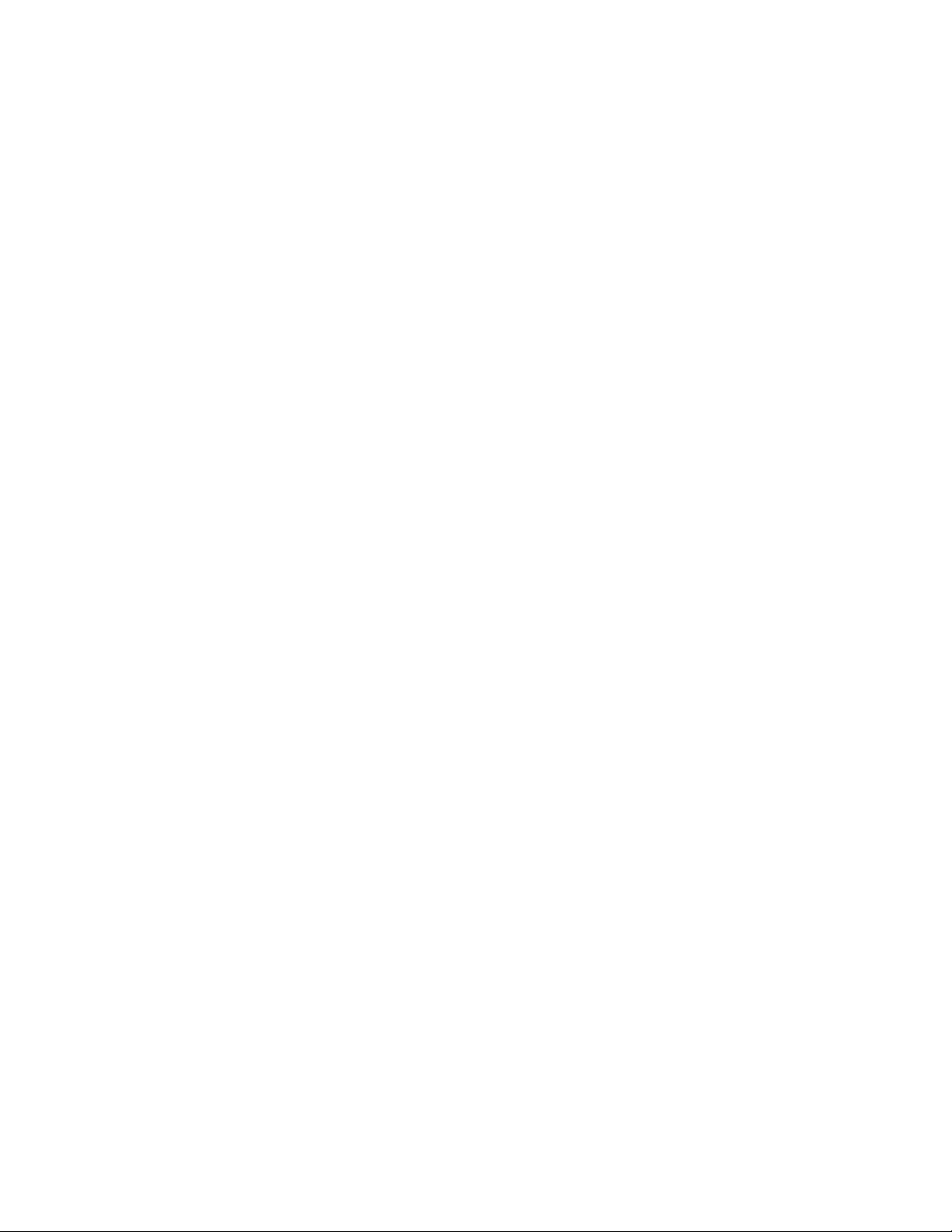
Kapittel 2: GPS-informasjon
2.3 Noen ord om sikker bruk av GPS-kart
Akkurat som med papirkart varierer GPS-kart mye med hensyn til informasjon som er inkludert og visuell presentasjon.
Enten det er topografiske kart, veikart eller sjøkart, er hvert kart og dataene det representerer designet for en spesiell
hensikt. For eksempel, vil sjøkart ofte presentere et minimum av veier og kan ikke erstatte veikart. Topgrafiske kart gir
vanligvis minimale detaljer om vannet og inneholder ikke sjønavigasjonsmerker.
Kart varierer også mye i målestokk: jo mindre målestokk, desto mer detaljert er kartet. Derfor er det viktig, når en bruker
GPS-kart, å vurdere hvilken type kart du skal bruke i undersøkelsene dine og å bruke sunn fornuft.
2.3.1 Fra kilde til bestemmelsessted
Thales Navigation, produsent av Magellan GPS-produkter, er ikke et kartografifirma. Vi lager ikke kartene som brukes på våre
GPS-enheter. Vi ønsker å bruke kartdata fra de beste offentlige og private kildene som er tilgjengelig ved publiseringstidspunktet. Thales Navigation lisensierer* topografiske kart, veikart, sjøkart og data til steder av interesse (POI) fra
kommersielle og offentlige kartografiske kilder som leverer rådata til kart. Thales Navigation behandler og komprimerer
rådataene til et format som gjør at det kan presenteres og administreres på GPS-enhetene våre. Og for å sørge for at
kartdataene våre er så robuste som mulig, kombineres data fra forskjellige kilder for å gi en bedre brukeropplevelse for
kundene våre. Denne bearbeidingen endrer ikke landformene, koordinatene eller andre romlige data som er med i rådataene.
Nøyaktigheten til kartene er fundamentalt avhengig av kildedataene som brukes for å skape dem. Kartdata endres ofte på
grunn av både naturlige og menneskeskapte årsaker. Som et resultat må offentlige og kommersielle kartografifirmaer gå
igjennom, rette og forbedre kartdataene sine. Vi gir ut nye versjoner av kartene våre regelmessig for å gjenspeile disse
endringene.
Etter bearbeiding av data, tester vi kompatibiliteten til kartet med GPS-enhetene våre for å sikre at produktene vi gir ut
fungerer på GPS-enhetene våre. Vi beta-tester også produktene våre for å få feedback fra kunder før utgivelse.
2.4 Plassering av GPS-mottakeren for optimalt satellittmottak
Før du begynner å tenke på signalmottak er det viktig å tenke på at GPS-mottakeren er en følsom utstyrsenhet. Du bør aldri
plassere den på et sted i bilen der den kan bli utsatt for støt fra andre gjenstander, eller hvor vibrasjon kan gjøre at den
kommer i kontakt med andre deler av bilen. Frontrutefestet som medfølger i esken lar deg plassere mottakere på en slik
måte at antenna kan motta satellittsignalet gjennom frontruten uten å bli hindret av andre deler av bilen. Likevel kan tonede
ruter eller andre reflekterende belegg gjøre mottakerforholdene vanskelige. I slike tilfeller kan det bli nødvendig å kople til en
utvendig antenne (ekstrautstyr). En utvendig antenne gir raskere satellittfiksering og bedre signalstyrke. Ettersom den er
montert på utsiden av bilen, forstyrres den ikke av reflekterende belegg i glasset, og den har uhindret siktlinje mot
satellittene. Andre monteringsløsninger er mulig, men kan kreve ekstern antenne.
Eksterne forhold kan også påvirke GPS-signalmottaket. Selv om værforhold i alminnelighet ikke påvirker mottaket, kan
GPS-signalet påvirkes av høye bygninger og trær, trange daler, skogkledde områder eller tunneler, samt opphold i
parkeringshus eller under tak. GPS-mottakeren overvåker kontinuerlig GPS-signalets status, og vil søke opp signalet på
nytt når hindringene er borte.
2.5 Signalfangsttid
Første gang du bruker din Magellan RoadMate 6000T, eller hvis du reiser mer enn 800 km med enheten slått av, kan det
ta tid å oppnå den første satellittfikseringen; avhengig av din og satellittenes posisjon kan dette ta 15 minutter eller mer.
I normal bruk går satellittfikseringen mye raskere, men kan likevel ta flere minutter. Det er viktig å ha antenna vendt oppover
mot himmelen med uhindret sikt oppover for å ta inn det beste satellittsignalet som er mulig.
3
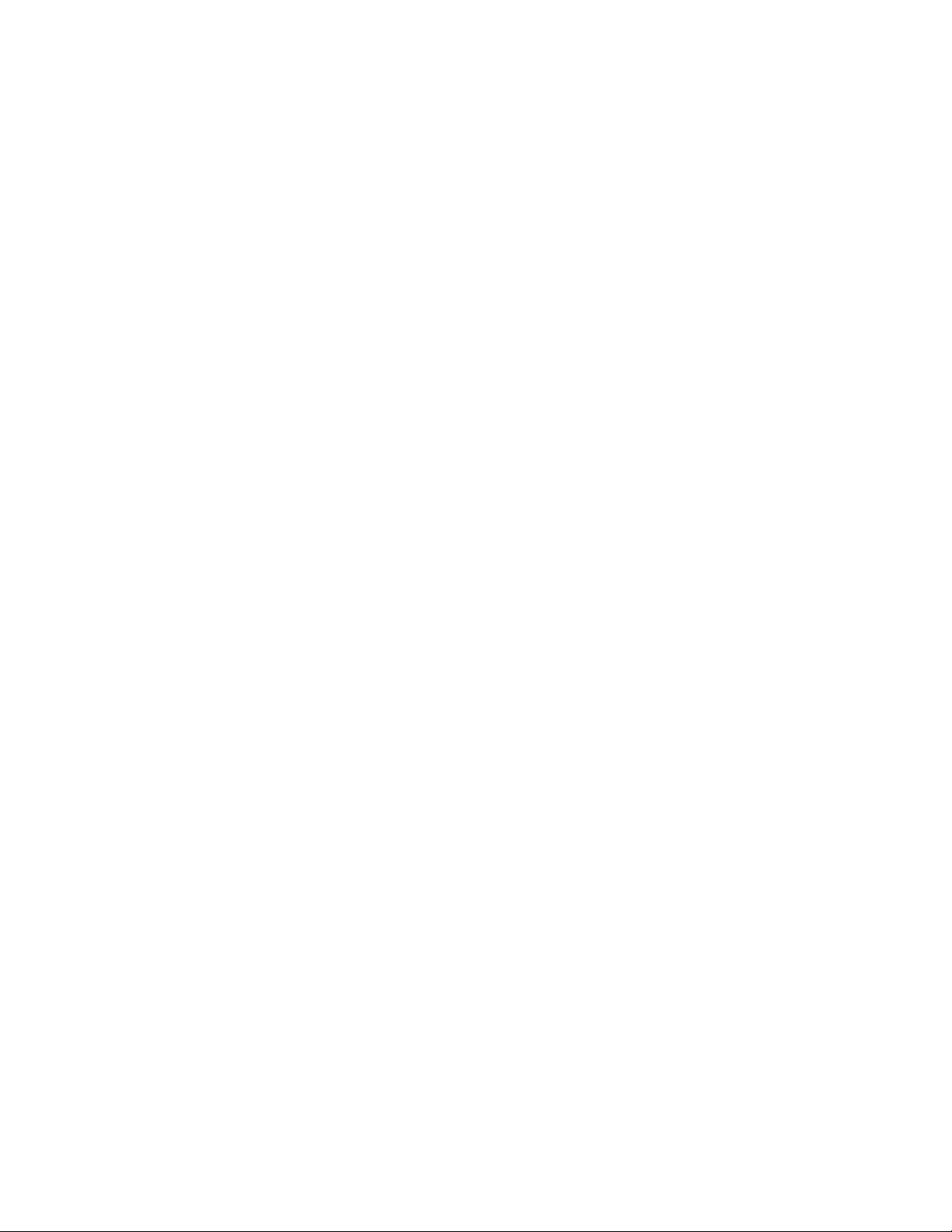
Kapittel 2: GPS-informasjon
2.6 GPS-kart og sikkerheten din
Husk at GPS-enheten din skal hjelpe deg med navigeringen. Den må brukes med sunn fornuft, og det er viktig at brukere
tolker GPS-kartdata på en kritisk måte. Landskap og veier endres eller kan bli ufremkommelige, trær og høye bygninger kan
skjule GPS-signaler, og GPS-enheten vil ikke alltid gjenspeile helheten. Når du bruker GPS må du kombinere informasjonen
som gis til deg på GPS-kartet med din relevante lokale kunnskap, veiskilt, bøyer, dybdeklang og endrede lokale forhold for å
generere en komplett forståelse for situasjonen din.
Det er ditt ansvar å overholde veitrafikklovgivningen inklusiv holde øye med fotgjengere i fotgjengeroverganger, og bruke
sunn fornuft i omgang med Magellan GPS-mottakeren. Sikkerhet må komme i høysetet. Magellan GPS-mottaker må ikke
brukes mens du er i gang med noe som krever din fulle oppmerksomhet på omgivelsene. For eksempel bør Magellan
RoadMate 6000T-enheten GPS-mottakeren bare betjenes av medreisende passasjerer, eller av føreren bare når bilen har
stoppet helt. En fører må ikke prøve på å avlese displayet mens han kjører. Se bort fra ethvert usikkert, farlig eller ulovlig
ruteforslag.
Magellan sine kart inkluderer, analyserer, behandler eller reflekterer ikke noe av det følgende: lovmessige begrensninger
(som kjøretøytype, vekt, høyde, bredde, last- og fartsbegrensninger); veiens stignings- eller fallvinkel; broers høyde, bredde,
vektbegrensninger eller andre grenser; befolkningstetthet; kriminalitet eller sikkerhet i noe bestemt strøk eller område;
tilgjengelighet eller nærhet til politi, nødhjelp, medisinsk eller annen assistanse; konstruksjonsområder, veibygging og
relaterte farer; vei, fortau, eller vannløp eller -forhold; vær- og kjøreforhold; veidekkets karakteristikk eller tilstand; særskilte
tilstelninger eller arrangementer; overbelastning i trafikken; tidspunkt på dagen.
*Thales Navigation lisensierer kartdata fra offentlige kilder slik som, men ikke begrenset til U.S. Geological Survey (USGS),
National Oceanic and Atmospheric Administration (NOAA-NOS) og Canadian Hydrographic Service (CHS). Thales Navigation
lisensierer også kartdata fra kommersielle kartografifirma slik som Navigation Technologies, Navionics, DMTI og C-Map.
4
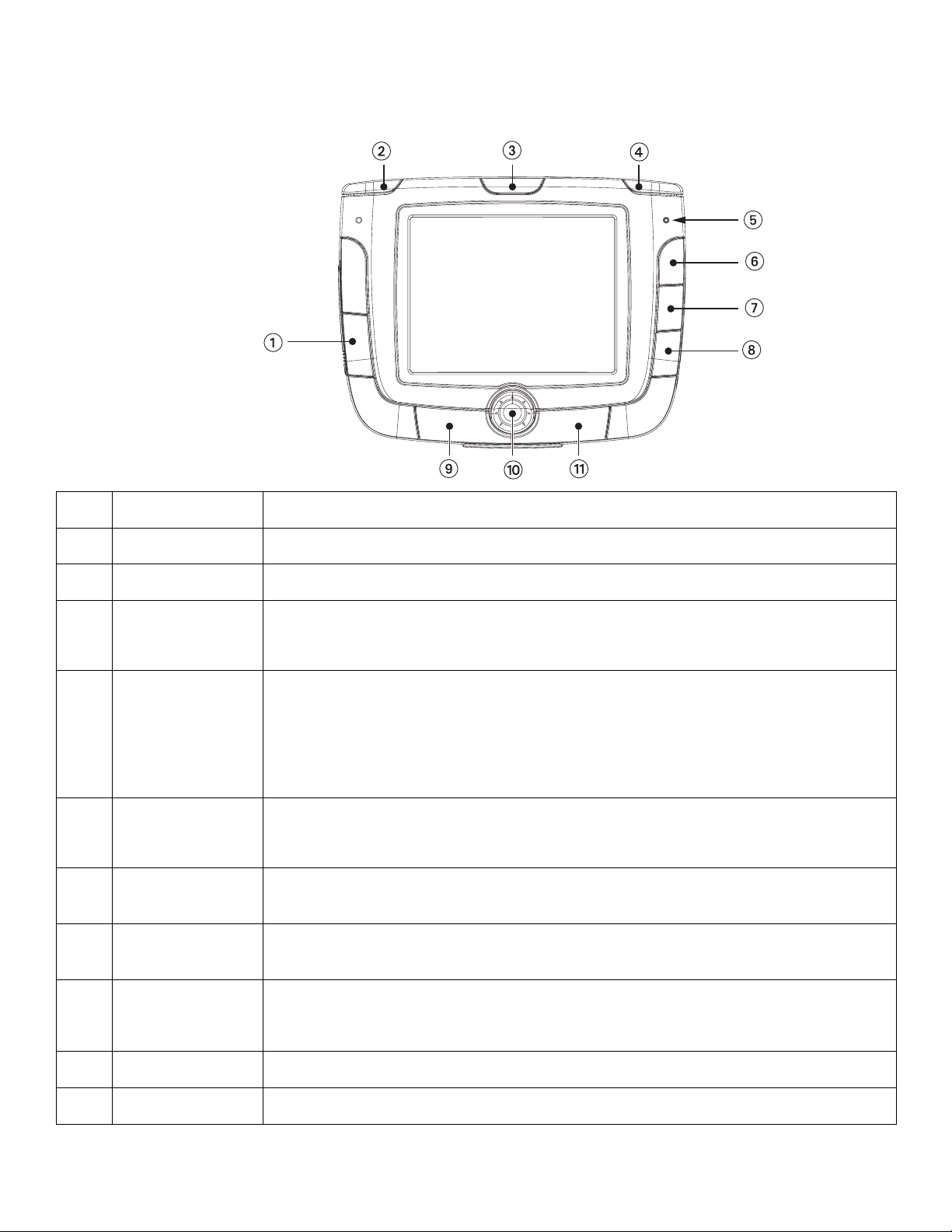
Kapittel 3: Magellan RoadMate 6000T
3.1 Sett forfra
1 Demp høyttaleren Trykk for å dempe lyden fra høyttaleren og hodetelefonkontakten.
2 Bluetooth Trykk for rask tilgang til Bluetooth-alternativer for frihånds mobiltelefoni.
3 Mikrofon Brukes til frihånds betjening av mobiltelefon.
4 Zoom ut-knappen
Strøm-/
5
dvaleknappen
Knapp for å
6
zoome inn
7 Ladeindikator
8 Locate-knappen Trykk for å vise aktuell lokasjon og lagre denne i adresseboken.
Mens du ser på kartet, trykker du på knappen for å zoome kartbildet ut.
Zoom ut-knappen kan også brukes til å bla en side av gangen når du viser lange lister.
Trykk inn og hold inne for å slå strømmen av eller på.
Slå enheten på: Hold knappen trykket inn i 2-3 sekunder hvis den er slått av i dvalemodus.
Hold knappen trykket inn i 10 sekunder hvis den ikke er slått av i dvalemodus, eller hvis du
slår den på for første gang.
Slå enheten av: Hold knappen trykket inn i 2-3 sekunder for dvalemodus, eller
10 sekunder for å slå den helt av.
Mens du ser på kartet, trykk på knappen for å zoome inn midt på skjermen.
Zoom inn-knappen kan også brukes til å bla en side av gangen når du viser lange lister.
LED-lampen viser ladestatus for Magellan RoadMate 6000T.
Oransje - lader; grønn - fulladet.
Destinasjonsmeny/
9
visning
10 Hovedmeny Trykk for å gå til menyen for programvalg.
11 Enter Trykk for å bekrefte et valg.
Når enheten ikke navigerer, veksler knappen mellom kartvisning og destinasjonsmenyen.
Når enheten navigerer, veksler knappen mellom kartvisning, manøverlisten og TrueViewskjermbildet.
5
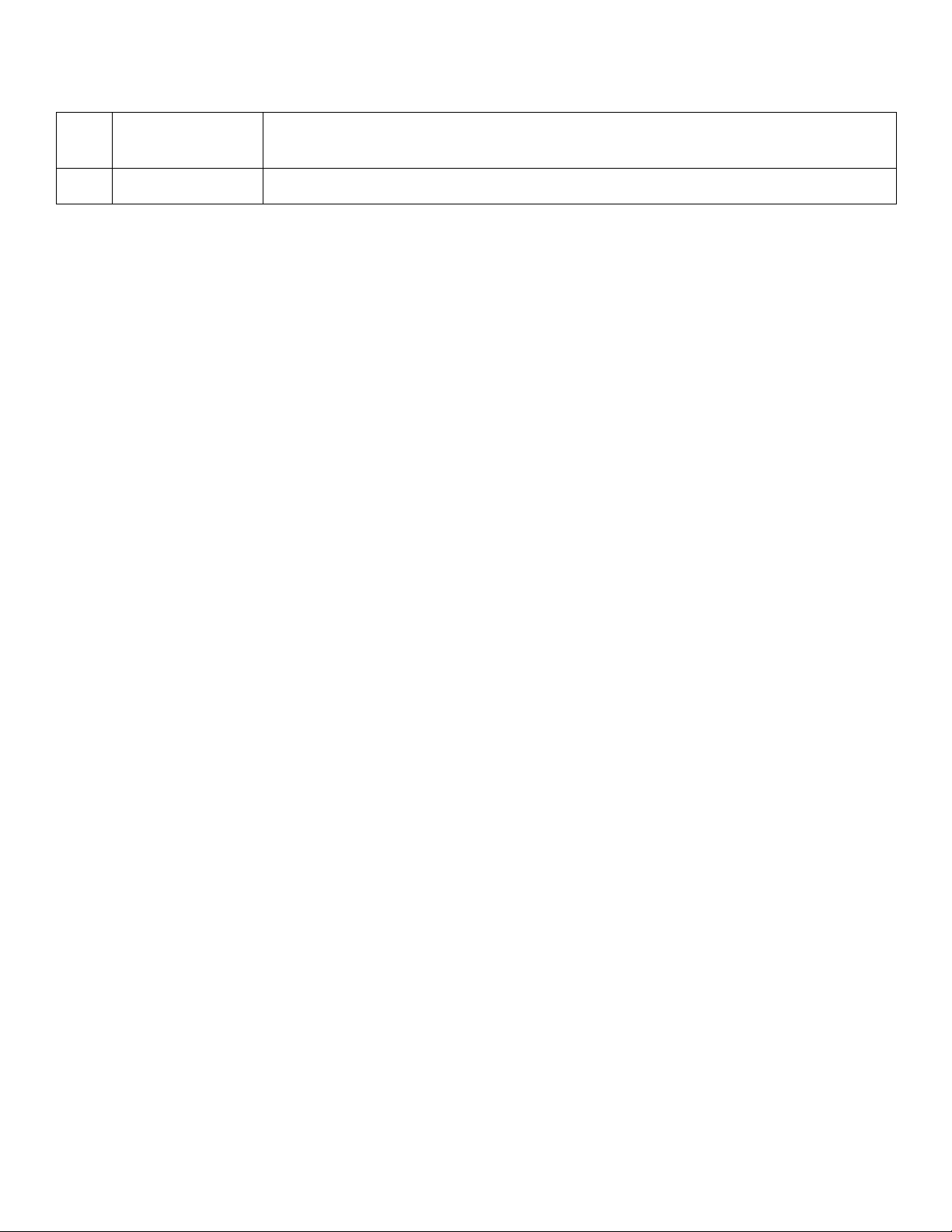
Kapittel 3: Magellan RoadMate 6000T
12 Navigasjonstast
13 Escape Trykk for å oppheve et valg, eller gå tilbake til forrige skjermbilde.
Brukes til å bla gjennom lister med ett element om gangen, bla i menyer, eller panorere
kartskjermbildet.
6
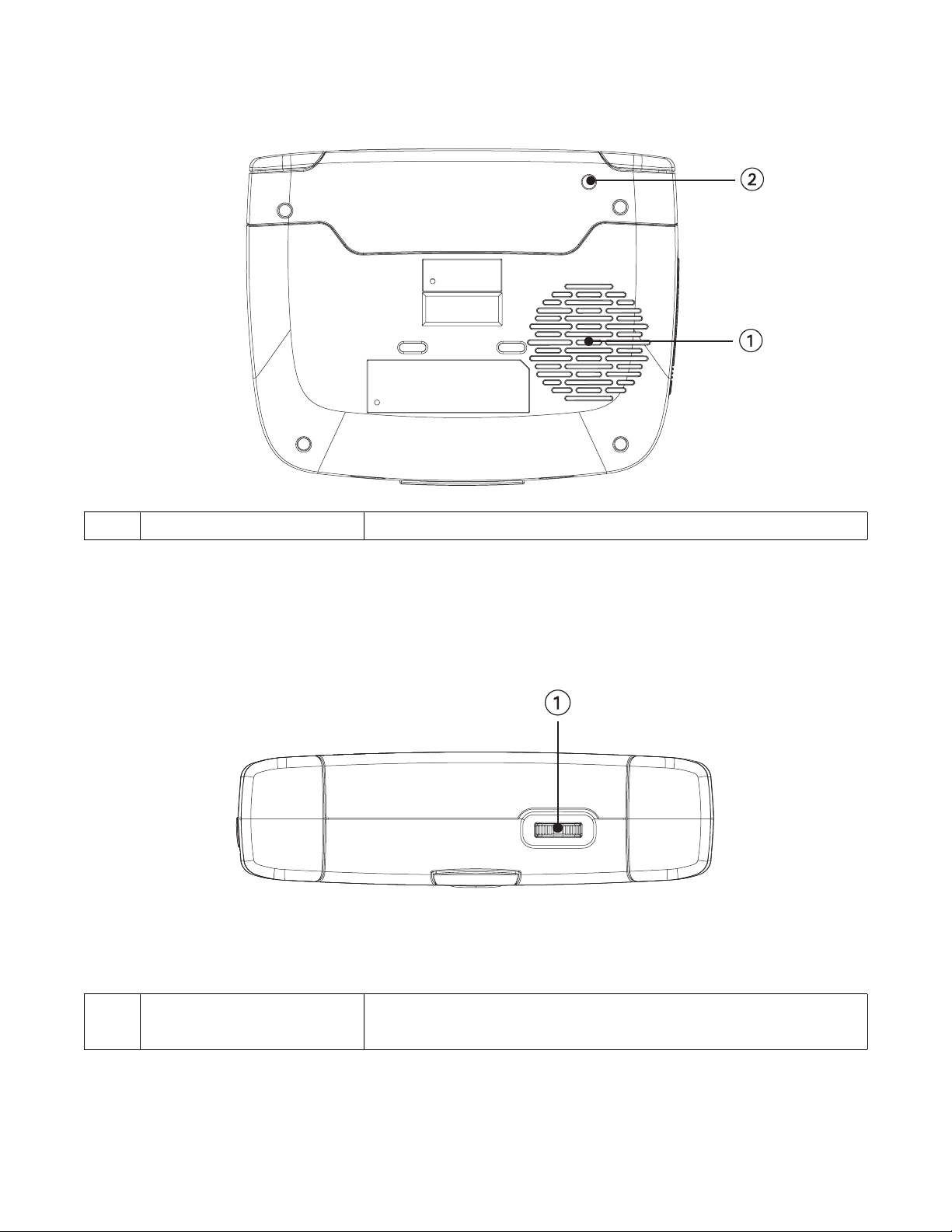
Kapittel 3: Magellan RoadMate 6000T
3.2 Sett bakfra
1 Høyttaler Brukes til uttalte kjøreanvisninger og musikkavspilling.
3.3 Oversiden
1 Volumjustering
Øker (skyv til høyre) eller reduserer (venstre) volumet.
Trykk for å repetere den siste opplesningen.
7
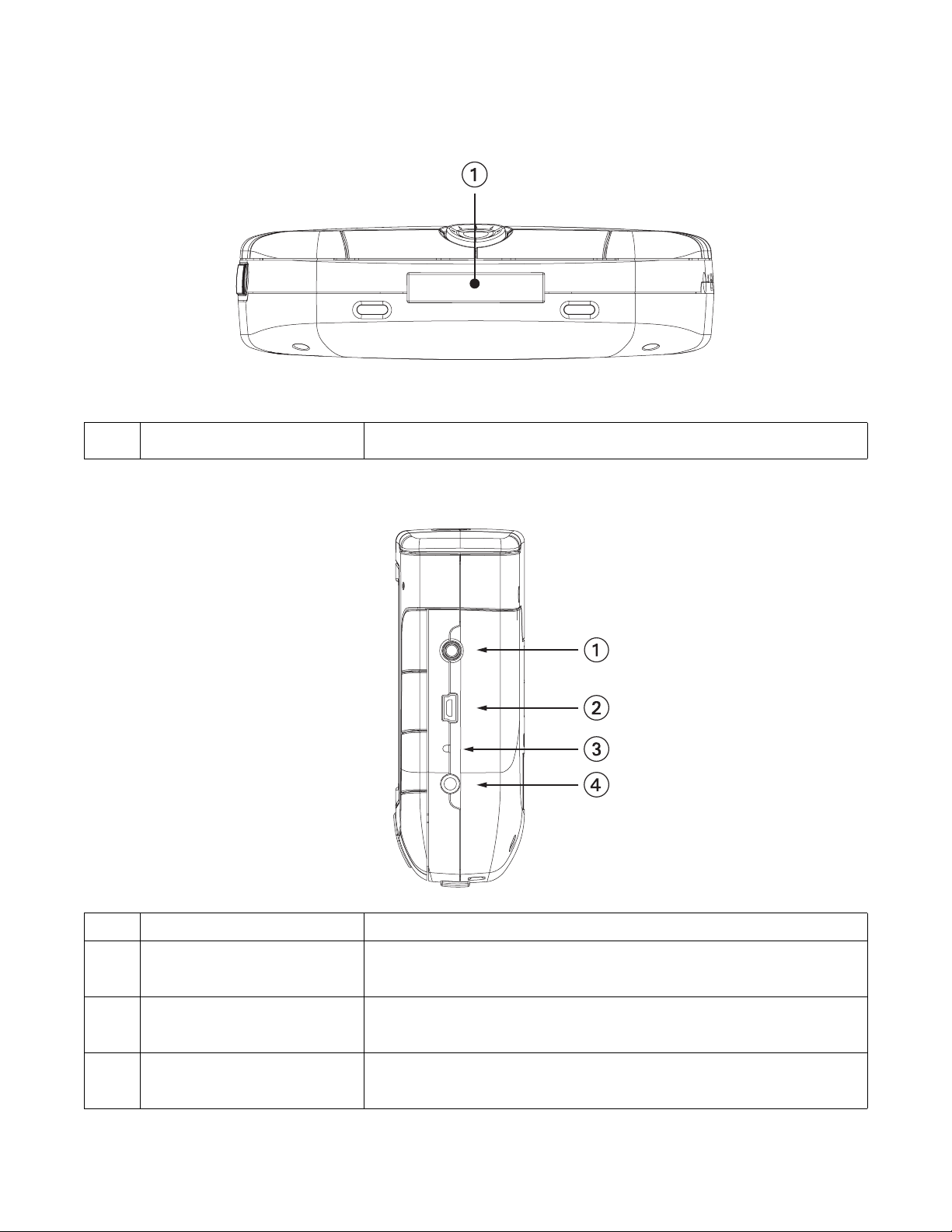
Kapittel 3: Magellan RoadMate 6000T
3.4 Undersiden
1 16-pinners kontakt For fremtidig utvidelse.
3.5 Høyre side
1 Stereo-hodetelefonkontakt Brukes til å kople stereo-hodetelefoner til enheten.
2 USB-tilkobling
3 Tilbakestillingsknapp
4 Strømtilkobling
Kople Magellan RoadMate 6000T-enheten til PCen for å laste opp
musikk, bilder og egendefinerte severdighetsfiler.
Hvis din Magellan RoadMate 6000T skulle slutte å reagere, trykker du
på tilbakestillingsknappen for å starte den på nytt.
Plugg inn biladapteren eller en strømadapter (ekstrautstyr) for å lade
opp batteriet.
8
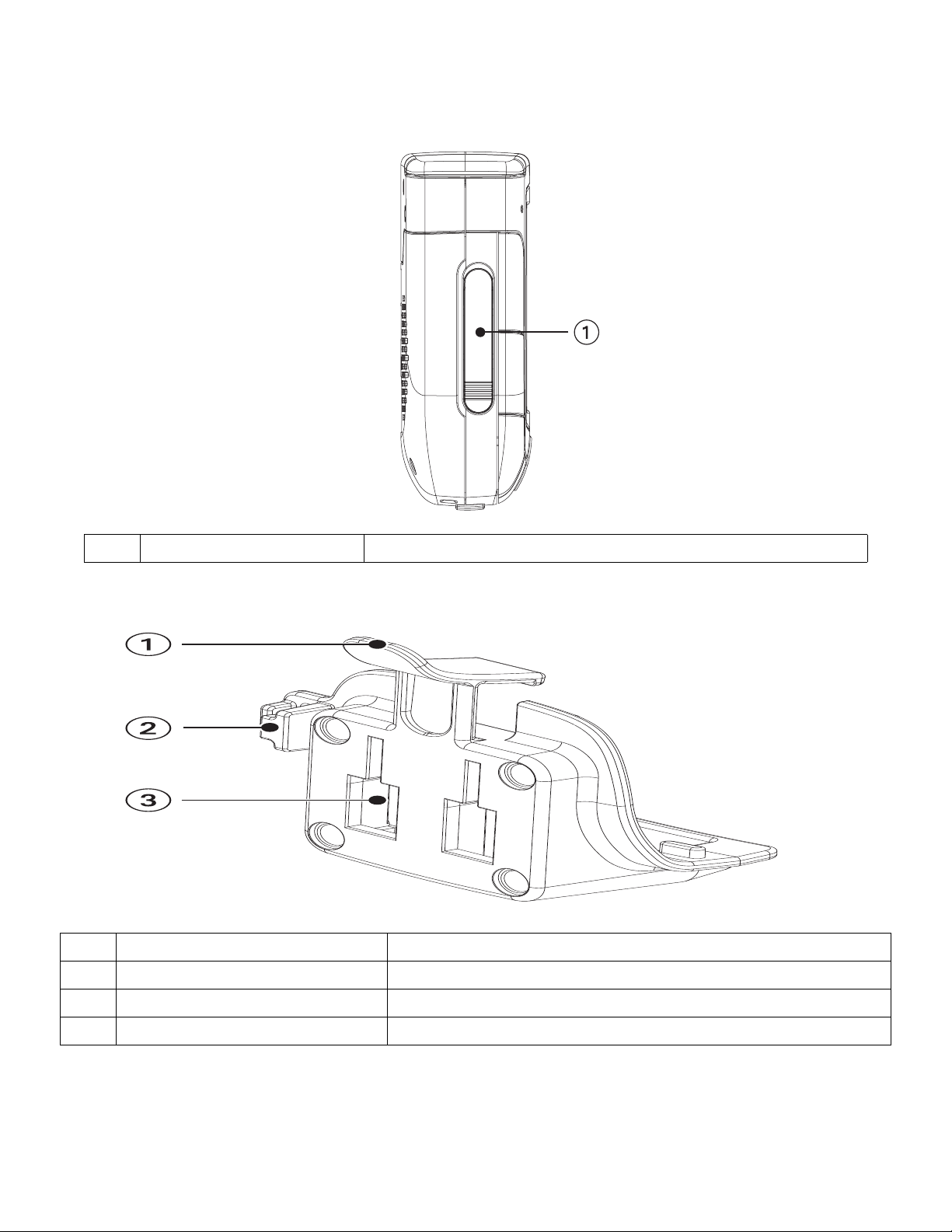
Kapittel 3: Magellan RoadMate 6000T
3.6 Venstre side
1 Minnekortplass For å lytte til musikkfiler eller vise bilder lagret på et SD/MMC-kort.
3.7 Krybbe
1 Holderfrigjøring Trykk for å frigjøre Magellan RoadMate 6000T-enheten fra bilholderen.
2 FM-antennetilkopling Brukes til tilkopling av FM-antenne for trafikkinfo.
3 Tilkopling for utvendig GPS-antenne Brukes til tilkopling av utvendig GPS-antenne.
4 På Koples til sigarettenneruttaket eller en ekstern strømkilde.
9
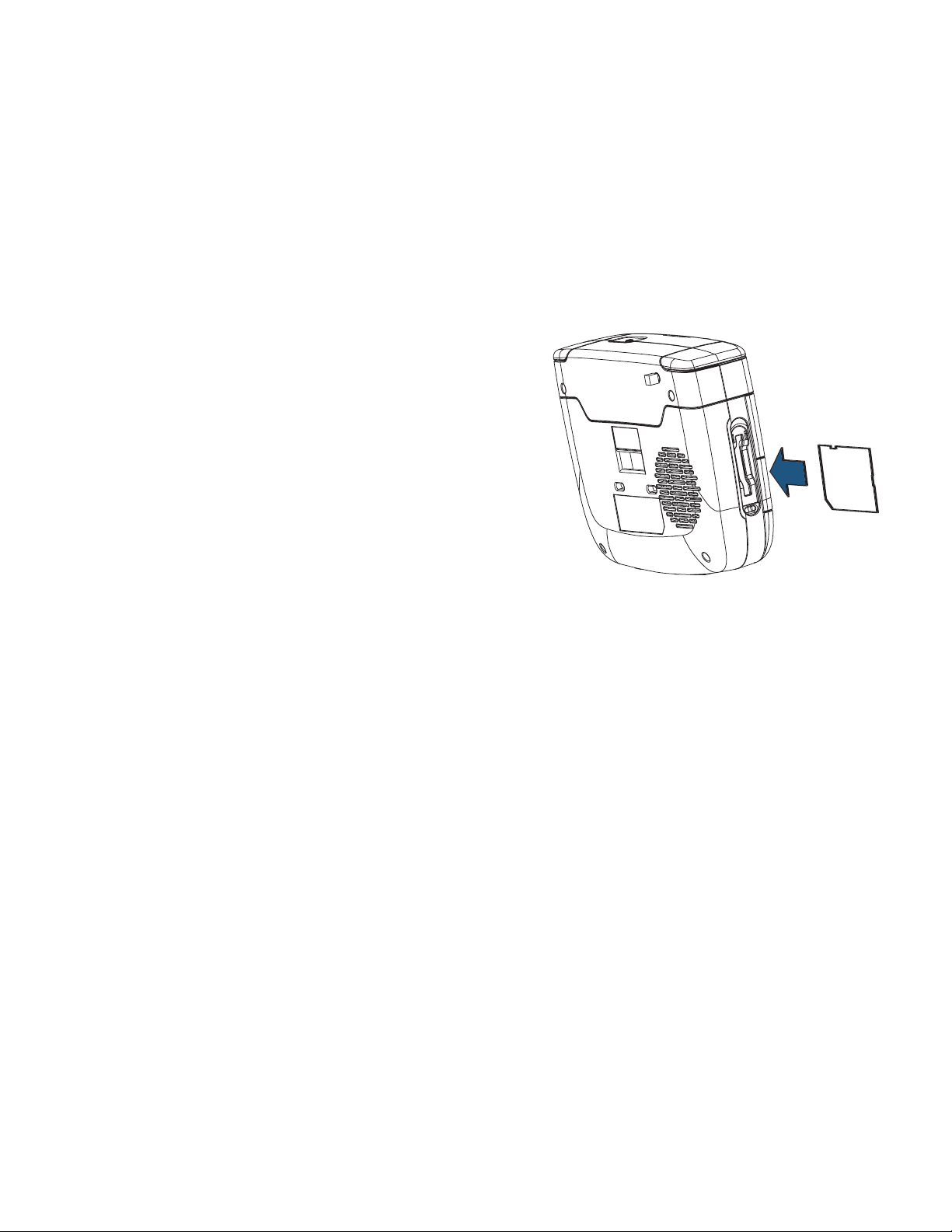
Kapittel 3: Magellan RoadMate 6000T
3.8 Bruke uttagbare minnekort
Magellan RoadMate 6000T er utstyrt med et minnekortspor på venstre side (se «Venstre side» på side 8), som rommer et
Secure Digital (SD) eller et Multimedia Card (MMC). Disse kortene brukes til å sikkerhetskopiere navigasjonsdata, eller lagre
musikk og bilder. Minnekortplassen på din Magellan RoadMate 6000T benytter en trykk inn-teknikk for både innsetting og
frigjøring. Med andre ord – når du setter inn kortet, må du trykke det inn til det klikker på plass, og når du skal ta det ut, må
du igjen trykke det inn og la det sprette litt ut. Minnekort finnes i en rekke ulike størrelser fra ulike produsenter.
3.8.1 Sette inn lagringskortet:
Vipp av gummitetningen for å avdekke minnekortplassen. Ikke fjern
gummitetningen helt.
Kortet kan bare settes inn i én retning. Ikke tving kortet inn i sporet.
Sett lagringskortet inn i sporet med metallkontaktene først, og med
den skrådde kanten vendt ned og etiketten vendt forover.
Trykk kortet inn til du hører et låseklikk.
Lukk gummitetningen.
3.8.2 Ta ut minnekortet:
Vipp av gummitetningen for å avdekke minnekortplassen. Ikke fjern gummitetningen helt.
Trykk kortet inn til du hører et låseklikk. Ikke prøv å trekke lagringskortet direkte ut av sporet.
Fjern minnekortet fra sporet.
Lukk gummitetningen.
10
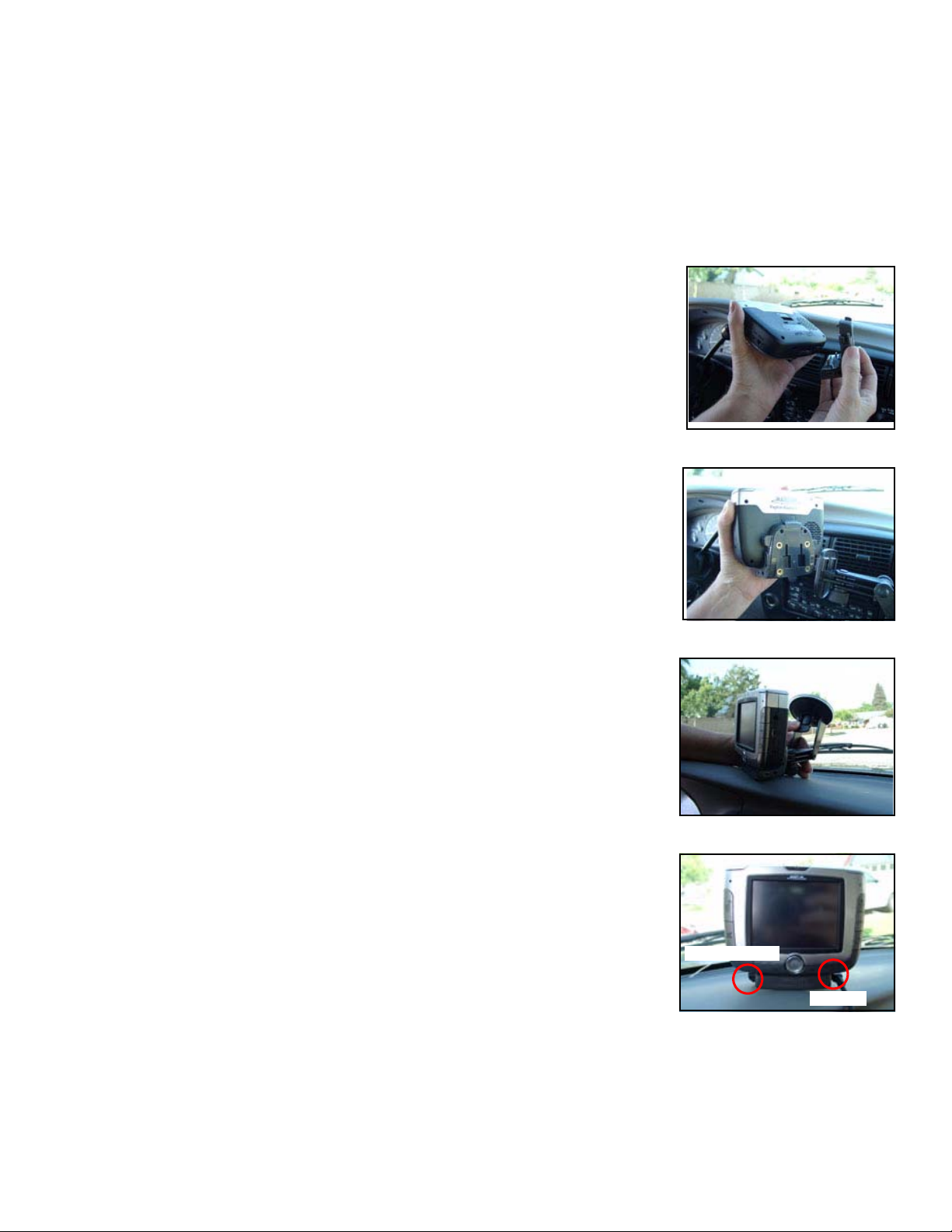
Kapittel 4: Bilinstallasjon
Ved montering av Magellan RoadMate 6000T i bilen er det viktig å passe på at den ikke hindrer førerens utsikt over veien,
enten du bruker frontrutefestet eller andre festeanordninger. Sørg for at plasseringen av Magellan RoadMate 6000T-enheten
og kabelen ikke påvirker betjeningen av sikkerhetsenheter, slik som airbag-er. Du overtar risikoen assosiert med skade på
kjøretøyet ditt eller kjøretøyets passasjerer som et resultat av hvordan du velger å montere Magellan RoadMate 6000T.
4.1 Installere frontrutefestet
Fest bilholderen til baksiden av din Magellan RoadMate 6000T. Sett inn bunnen av
Magellan RoadMate 6000T-enheten først, og smett bilholderklipsen på toppen på plass.
Skyv frontrutefestet inn på baksiden av krybben.
Trykk frontrutefestet mot frontruten, og trykk låsehendelen mot glasset.
Plugg strømledningen og FM-antenna inn i Magellan RoadMate 6000T-enheten som vist.
Bruk sugekoppene til å feste FM-antenna langs frontruten.
FM Antenna
På
11
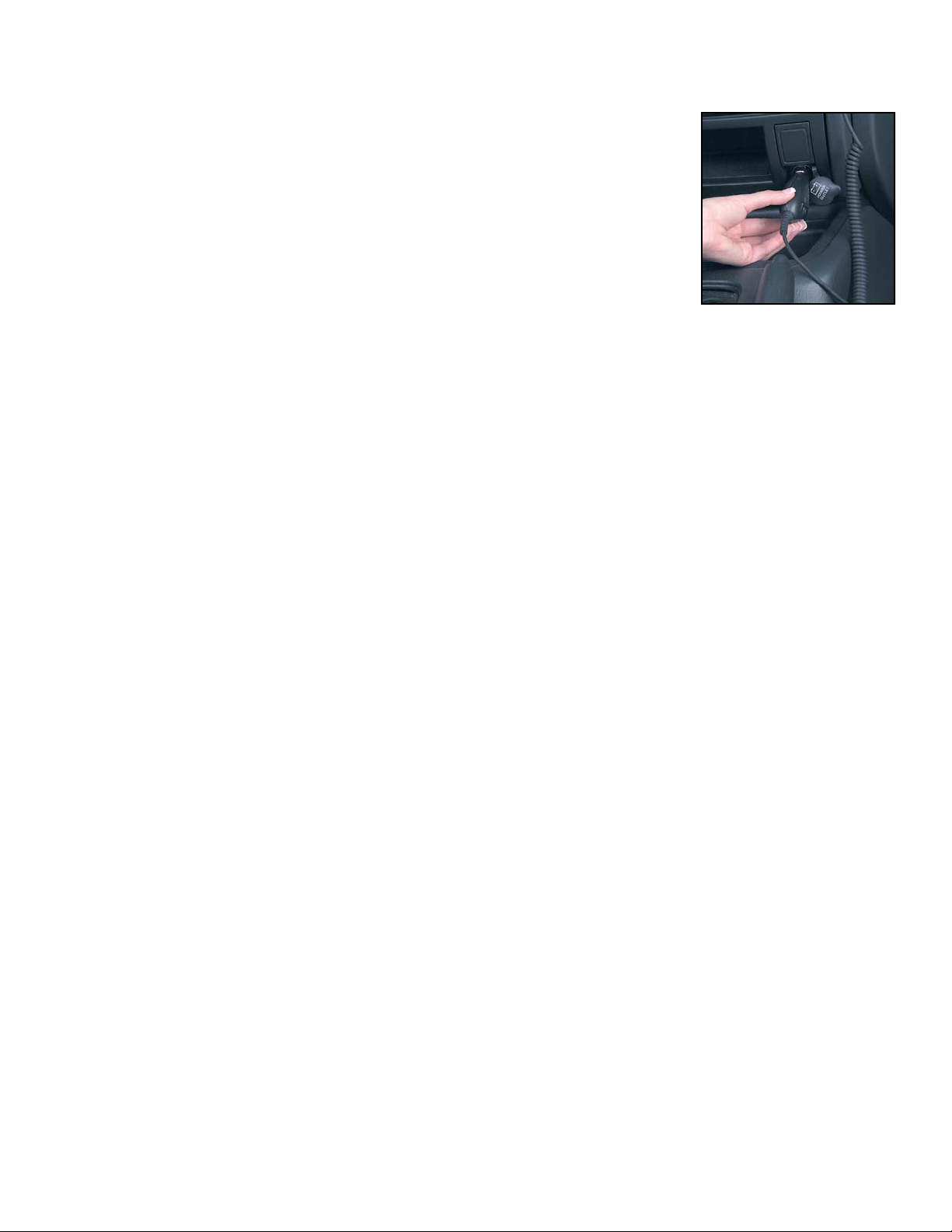
Kapittel 4: Bilinstallasjon
Plugg biladapteren inn i sigarettenneruttaket eller et 12 volts tilbehørsuttak.
Installasjonen er komplett, og du er klar til å skru på Magellan RoadMate 6000T-enheten og bruke den.
12
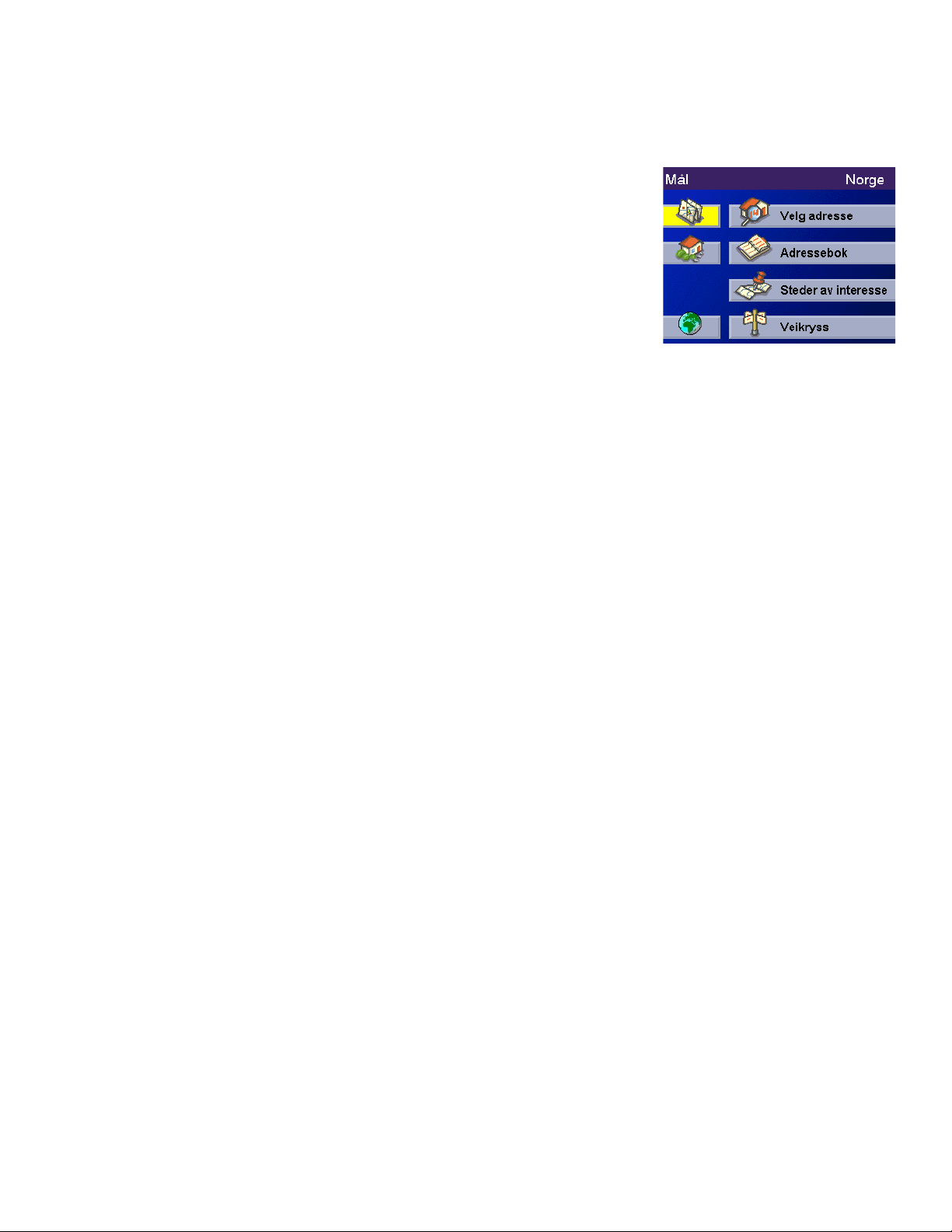
Kapittel 5: Grunnleggende navigasjonsbruk
5.1 Slå Magellan RoadMate 6000T-enhetenpå rett ut av esken
Hold strømknappen inne i om lag ti sekunder (se “Sett forfra” på side 5).
Hvis strømforsyningen er tilkoplet, eller hvis batteriet er ladet opp, vil Magellan-bildet
vises etterfulgt av et advarselsskjermbilde. For å godta advarslene trykker du
Deretter vil du se skjermbildet Raske tips. Det anbefales at du beholder raske tips på
for å bli bedre kjent med funksjonaliteten til Magellan RoadMate 6000T.
Ellers velger du
navigasjonsprogrammet starte, og destinasjonsskjermen vil vises.
ESC for å hope over Raske tips denne gang. Som standard vil nå
5.1.1 Slå av strømmen i forhold til dvalemodus
Magellan RoadMate 6000T-enheten kan settes i dvalemodus. Dette er en begrenset strømmodus som sparer batteristrøm.
Når Magellan RoadMate 6000T-enheten «våkner» fra dvalemodus vil den oppnå satellittfiksering vesentlig raskere enn når
den startes opp etter å ha vært slått helt av.
For å sette enheten i dvalemodus holder du strømknappen trykket inn i 2-3 sekunder. Skjermdisplayet slås av, og
strømlampen vil lyse svakt.
For å slå enheten helt av, holder du strømknappen trykket inn i 10 sekunder. Magellan RoadMate vil da slås fullstendig av.
OK.
For å starte opp Magellan RoadMate 6000T-enhetenfra dvalemodus, holder du strømknappen trykket inn i 2-3 sekunder.
Varselsskjermbildet vil vises. Velg
OK, og du kommer tilbake til det forrige skjermbildet du så på.
5.1.2 Strømbehandling
Magellan RoadMate 6000T kan konfigureres for å gå automatisk i dvalemodus etter at ingen taster eller berøringsskjermen
har vært brukt på 20 minutter. Trykk på
Systeminnstillinger og Strømsparing. Velg tiden for Automatisk avstenging, og velg OK. For nærmere informasjon om
strømstyring, se “Strømbehandling” på side 85.
MENY-knappen på Magellan RoadMate 6000T-enheten, og velg så
5.2 Tilbakestille Magellan RoadMate 6000T
Hvis Magellan RoadMate 6000T-enheten skulle slutte å reagere, trykker du på TILBAKESTILLINGSKNAPPEN. Hvis en
rute var aktiv da Magellan RoadMate 6000T-enheten ble tilbakestilt, vil du bli spurt om du vil gjenoppta eller kansellere den
aktive rutinen når du starter den opp igjen.
5.3 Justering av volumet
VOLUMKONTROLLEN er plassert øverst på Magellan RoadMate 6000T (se “Oversiden” på side 7). Bruk den til å stille
høyttalervolumet til et passende nivå. Volumindikatoren vil vises på skjermen.
5.4 Repetere siste kommando
Mens du er under ruteveiledning til en destinasjon kan du få gjentatt den siste taleanvisningen ved å trykke
VOLUMKONTROLLEN ned.
13
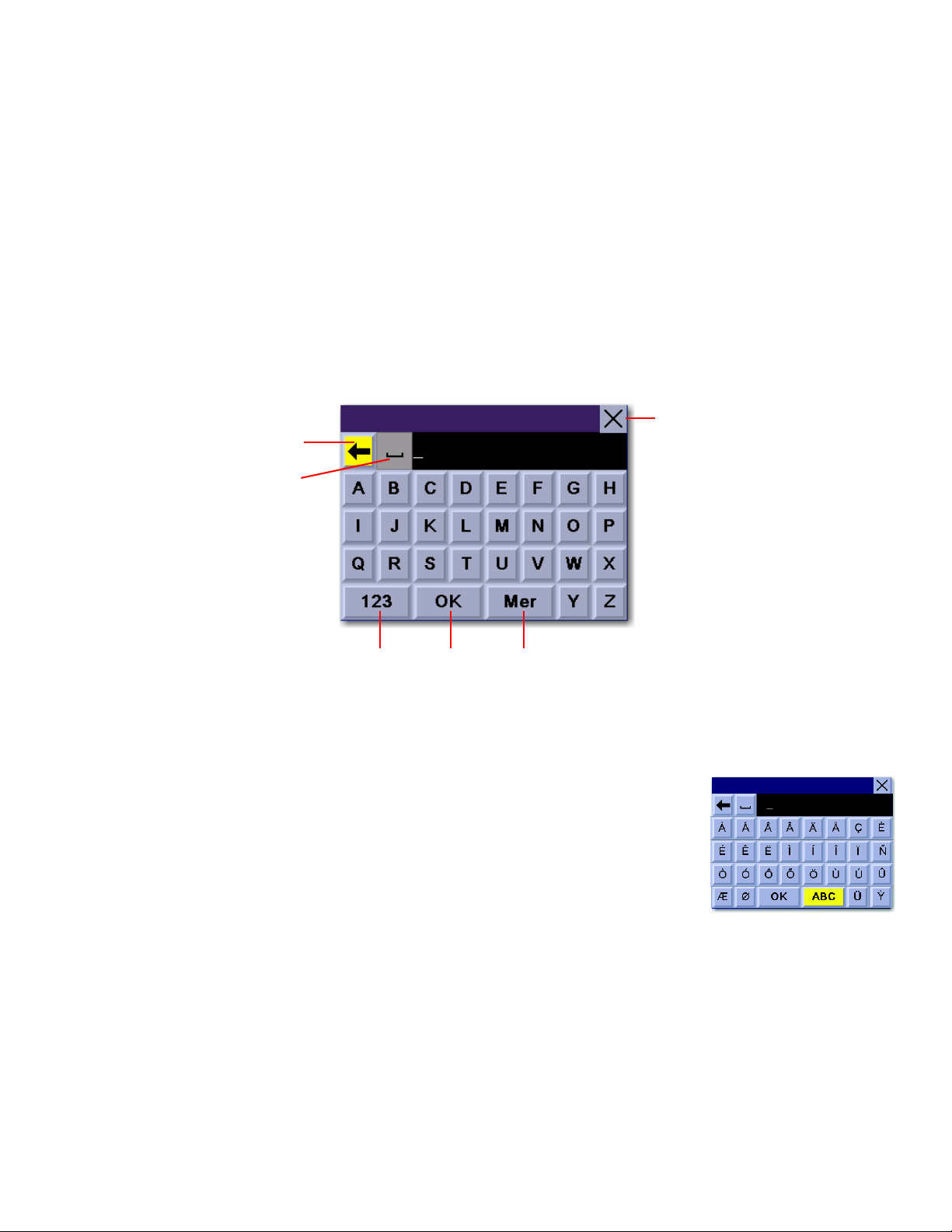
Kapittel 5: Grunnleggende navigasjonsbruk
5.5 Foreta valg
Magellan RoadMate 6000T leveres med berøringsfølsom skjerm. Hvis du vil gjøre et menyvalg, eller taste tegn, berører du
bare skjermen der du finner elementet du ønsker å velge.
Du kan også bruke
vil velge. Når det ønskede elementet er uthevet, trykker du
NAVIGASJONSTASTEN (se “Sett forfra” på side 5) til å bla rundt i skjermbildet og merke elementet du
ENTER (se “Sett forfra” på side 5) for å velge.
5.6 Skrive inn tekst
Når du trenger å oppgi navn, gater, byer etc., vil Magellan RoadMate 6000T-enheten vise et tastatur. Berør bokstaven du
ønsker og dersom du gjør en feil, bruk Tilbake-knappen for å gå tilbake ett tegn om gangen. Mellomrom brukes for å sette inn
mellomrom mellom tegn eller ord.
Avbryt
Tilbake
Mellomrom
Numeriske
tegn
Godkjenn
inntasting
Ytterligere
tegn
5.7 Ekstra tegn («Mer»-knappen)
Når du legger inn tekst, kan det være at du trenger å oppgi spesialtegn. Når den er tilgjengelig,
vil et trykk på
Mer-knappen vise en tasteblokk med disse tegnene.
14
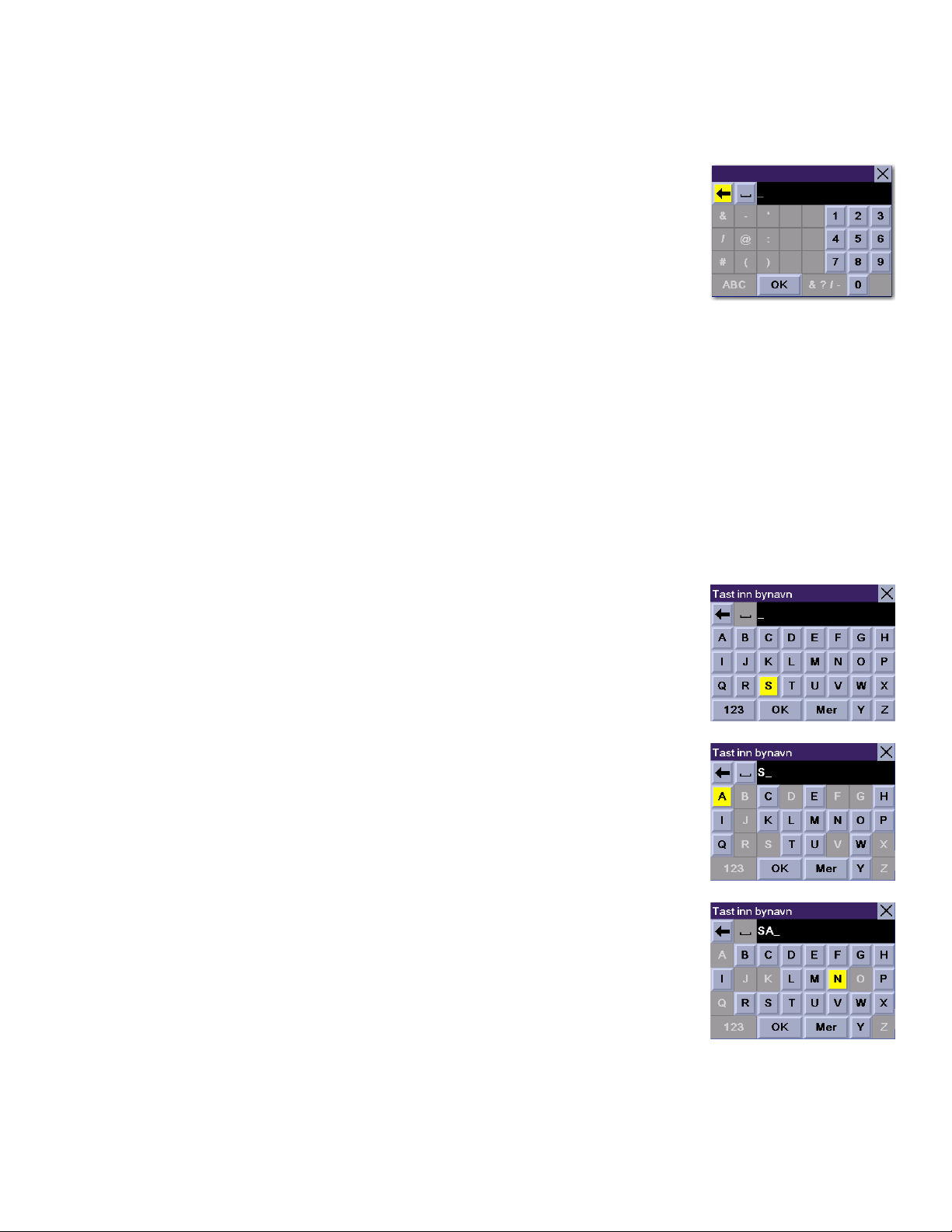
Kapittel 5: Grunnleggende navigasjonsbruk
5.8 Numeriske tegn («123»-knappen)
Når den er tilgjengelig, vil et trykk på 123-knappen vise en tasteblokk med disse talltegnene.
5.9 Hva er QuickSpell?
Magellan RoadMate 6000T bruker QuickSpell-teknologi for å gi deg den raskest mulige metoden for å skrive inn tegn.
QuickSpell eliminerer muligheten for å se etter et feilstavet ord eller se etter en by eller gate som ikke finnes i databasen
som er lastet inn. Etter hvert som du skriver inn tegn demper QuickSpell-funksjonen til Magellan RoadMate 6000T-enheten
tegnene som ikke er tilgjengelige, og gjør derfor inntastingen raskere.
Eksempel:
Tenk deg at du trenger å skrive inn navnene til en by--i dette tilfelle San Francisco.
Velg «S».
Velg «S».
Velg «N».
15
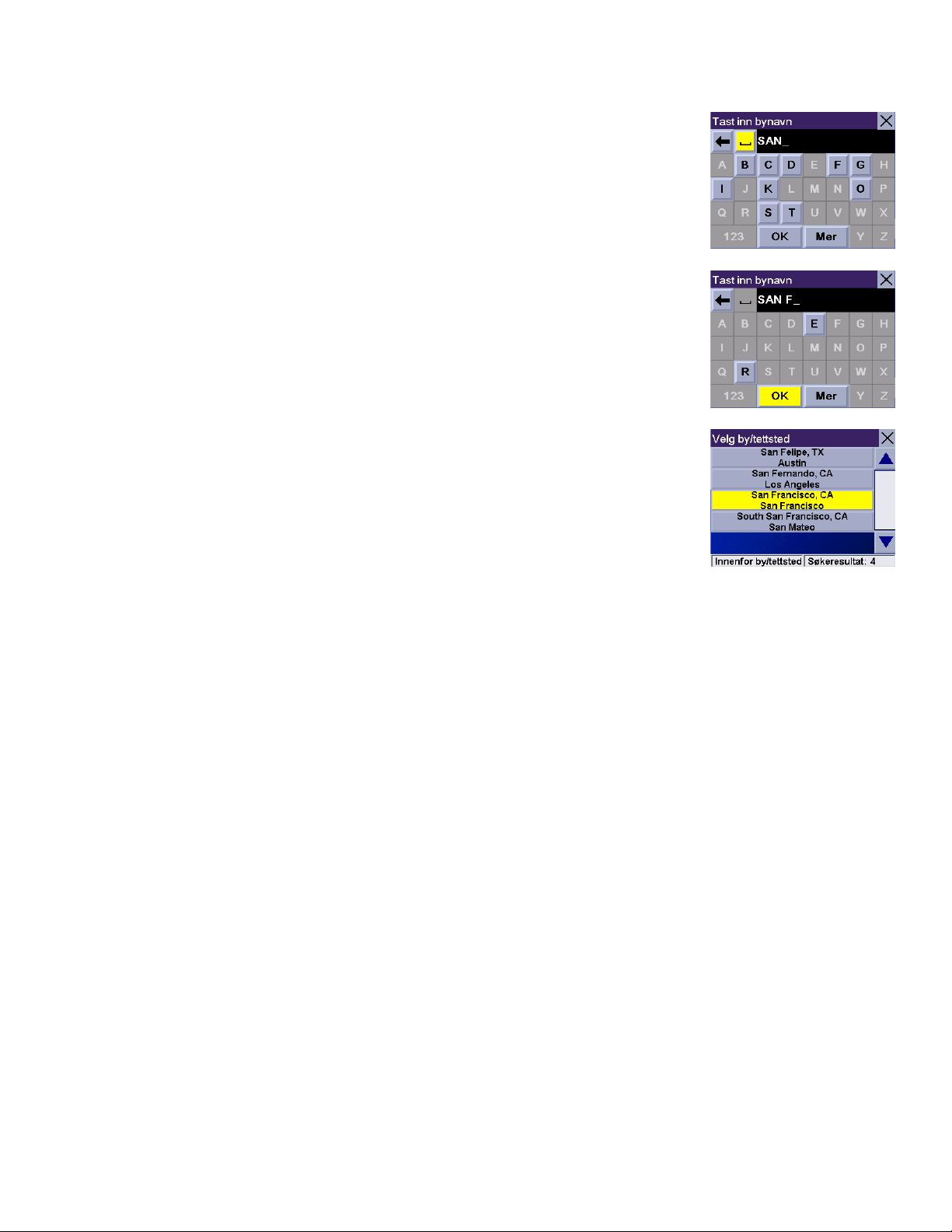
Kapittel 5: Grunnleggende navigasjonsbruk
Velg mellomromstasten.
Når tilstrekkelig mange tegn er oppgitt, vil Magellan RoadMate 6000T automatisk vise listen
over byer; hvis du mener du har oppgitt nok tegn, velger du
Bruk navigasjonstasten til å rulle listen opp eller ned (om nødvendig) og velge «San Francisco,
CA» fra listen.
Listen over steder funnet i databasen er begrenset til 100 oppføringer. Hvis mer enn
100 oppføringer blir funnet, vises «Samsvar: > 100» i nederste høyre hjørne av displayet.
Da bør du trykke
CANCEL-tasten (se “Sett forfra” side 5) og oppgi flere tegn i bynavnet.
OK.
5.10 Hjelp med adresseregistrering
Når du oppgir gatenavn, følger du disse enkle retningslinjene for å komme raskere i mål:
• Ikke oppgi typiske prefiks som «N.» eller Nedre/Nordre.
• Ikke oppgi gatetype som Avenue eller Boulevard, unntatt i tilfeller hvor gatetypen kommer før navnet
(som Rue St. Michelle, Avenue Peripherique eller lignende).
• Når du skal oppgi en nummerert vei, som 4th Street, bruker du talltastaturet til å taste 4, før du går tilbake til
tegntastaturet og skriver ”th”.
• For gater med flere ord i navnet, som Egne Hjems vei, må du oppgi det første ordet. Oppgir du ordet “Hjems”, får du
ikke tilslag på ønsket gate.
16
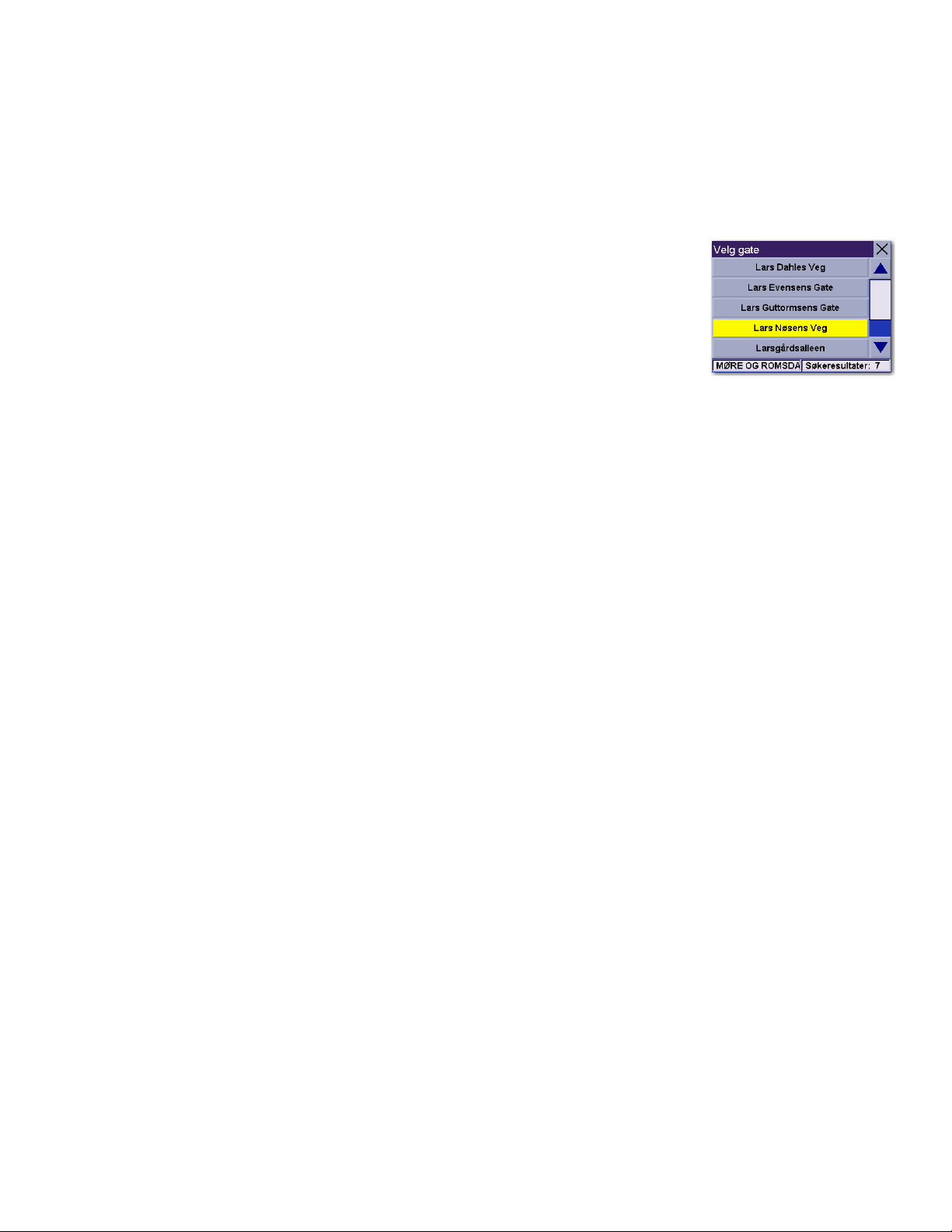
Kapittel 5: Grunnleggende navigasjonsbruk
5.11 Indeksering på flere ord
Magellan RoadMate benytter en søkemetode som kalles «indeksering på flere ord». Denne funksjonen lar deg søke i
databasen etter mulige samsvar basert på akkurat de tegnene du oppgir. Samsvarende treff i databasen vil begynne med
tegnene du oppgav. For eksempel:
Du søker etter en engelsk bygdevei som heter “Red Barn Lane”. Du skriver ikke ut hele navnet,
men oppgir isteden bare «Red». Magellan RoadMate vil returner alle databaseoppføringene som
inneholder ordet «Red» som en del av gatenavnet. Listen som returneres, kan vær underlagt
ytterligere søkeparametre, som byen eller landsdelen som er valgt.
Databasen indekserer bare på stammen i gatenavnene. I eksempelet ovenfor vil bare ordene
«Red» og «Barn» bli indeksert.
Når du oppgir gatenavn, skal du ikke oppgi prefiks som «N» eller «Nordre», med mindre ordet inngår i gatenavnet
(«Nordregate»). Oppgir du «N», vil søkeresultatet returnere alle gater/veier som starter på bokstaven N.
Oppgi heller ikke suffikser som «gate» eller «avenue», med mindre ordet er en del av gatenavnet («Strandgaten»).
Oppgir du «gt», vil søkeresultatet returnere alle gater/veier med et ledd som starter på bokstavene gt.
• Bynavn og steder av interesse indekseres også på flere ord, på samme måte som gatenavn. Oppgir du bokstavene «Port»
eller «Talbot», vil du få tilbake en liste med bynavn som inneholder ett eller begge av disse to navnene – hvorav ett vil
være Port Talbot. Oppgir du en del av navnet på et sted av interesse, vil søket returnere alle steder som inneholder dette
navnet, innenfor den valgte kategorien.
17
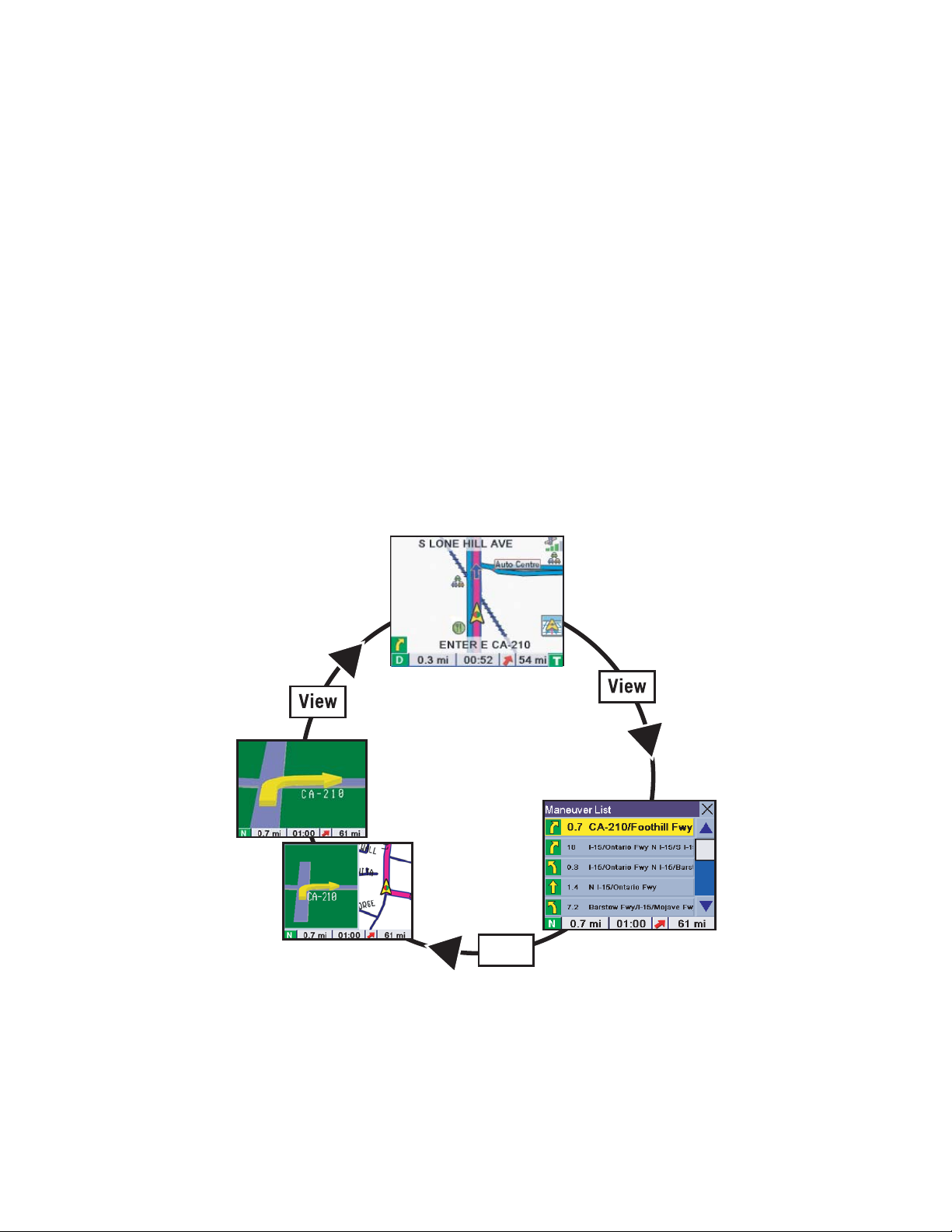
Kapittel 6: Reise
6.1 Skjermer for veiledningsinformasjon
Magellan RoadMate 6000T har tre skjermer du kan bruke for å veilede deg for reise til destinasjonen din: kartskjermbildet,
manøverskjermbildet og TrueView/Delt TrueView-skjermbildet.
Kart
: Når et nytt bestemmelsessted er valgt og kalkulert vises kartskjermen. Denne skjermen viser et kart over områdene rundt,
sammen med den planlagte ruten (dersom den kalkuleres) og informasjon om ruten. Dette skjermbildet kommer du til når
Kart
ingen rute er beregnet, ved å velge
eller ved å velge
VIEW
-knappen (se “Sett forfra” side 5) fra destinasjonsskjermbildet.
Manøvre
for å kunne komme fram til bestemmelsesstedet. Det kan også brukes til å ekskludere en manøver og deretter beregne ruten
på nytt. For å vise manøverskjermbildet trykker du på knappen
kartskjermbildet.
TrueView: Denne skjermen er kun tilgjengelig når en rute har blitt kalkulert. Denne skjermen viser neste manøver i
3D-grafikk. Den vil hjelpe deg med å vite hvilket fil du skal ligge i og gir deg et bilde av neste manøver som er enkelt å følge.
For å vise TrueView-skjermbildet trykker du på knappen
også vise TrueView i delt modus (se “TrueView-alternativer” på side 65). Denne visningen viser TrueView-skjermen på
venstre side og kartet på høyre side.
: Denne skjermen er kun tilgjengelig når en rute har blitt kalkulert. Denne skjermen viser en liste over manøvreringer
VIEW
(se “Sett forfra” side 5) mens du ser på
VIEW
(se “Sett forfra” side 5) mens du ser på manøverlisten. Du kan
Kart
TrueView 3D
Del Truevi ew
View
18
Manøvre
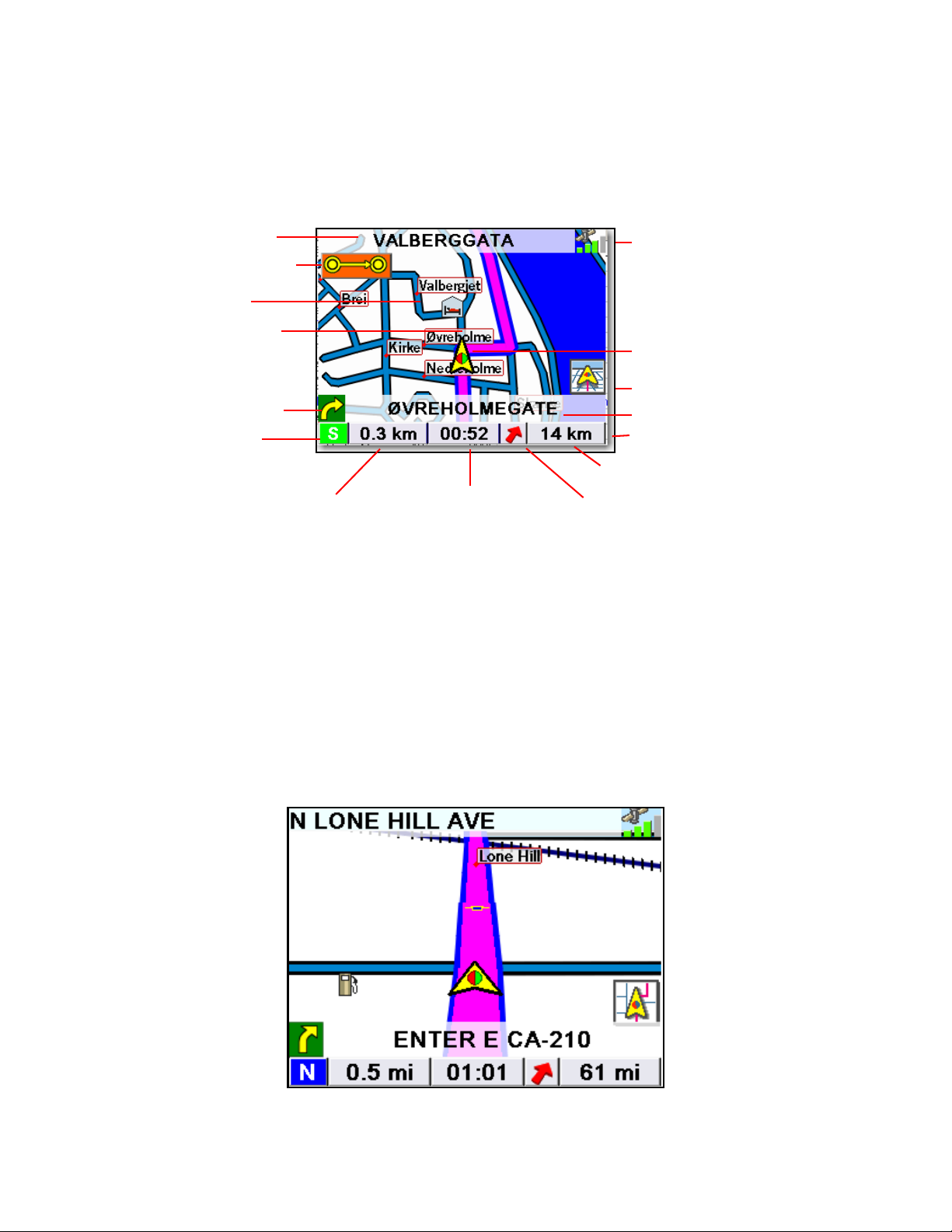
Kapittel 6: Reise
6.2 Kartskjerm
Kartskjermen er den mest vanlige skjermen i Magellan RoadMate 6000T, og gir deg detaljert informasjon om hvor du er og
hvor du skal.
Aktuell vei
SmartDetour-ikonet
Ikon for steder
av interesse †
Planlagt rute (rosa)
Neste manøver
Kjøreretning
Avstand til neste manøver
† Ved å berøre ikonet for steder av interesse på skjermen kan du få informasjon og rute til stedet.
Mens du kjører, vil kartskjermbildet kontinuerlig oppdatere posisjonen din, og gi deg ikke bare et kart, men også en visuell
indikasjon av hvor på kartet du er.
Aktuell vei
Estimert tid fram til
bestemmelsessted
Bestemmelsesstedets retning
GPS-signalstyrke
Posisjoneringsmarkør
(peker i den retningen
du beveger deg)
2D/3D-kartveksler
Neste vei
Tra fikk stat us
Distanse til bestemmelsessted
6.3 Skifte fra 2D- til 3D-kartvisning
Kartskjermbildet kan skiftes mellom 2D (sett fra rett over posisjonsmarkøren) og 3D (sett fra over og litt bak posisjonsmarkøren). 3D-visningen gir et mer naturtro bilde med perspektiv av veiene forover. Mens du er i 3D-kartmodus kan du
fremdeles trykke på ikoner på skjermen for å rute til dem under kjøring, og du kan zoome inn og ut. Du kan imidlertid ikke
bla i kartet, og kartretningen er låst til kursen oppover. I delt TrueView vil kartdelen av skjermen være i 2D-modus.
19
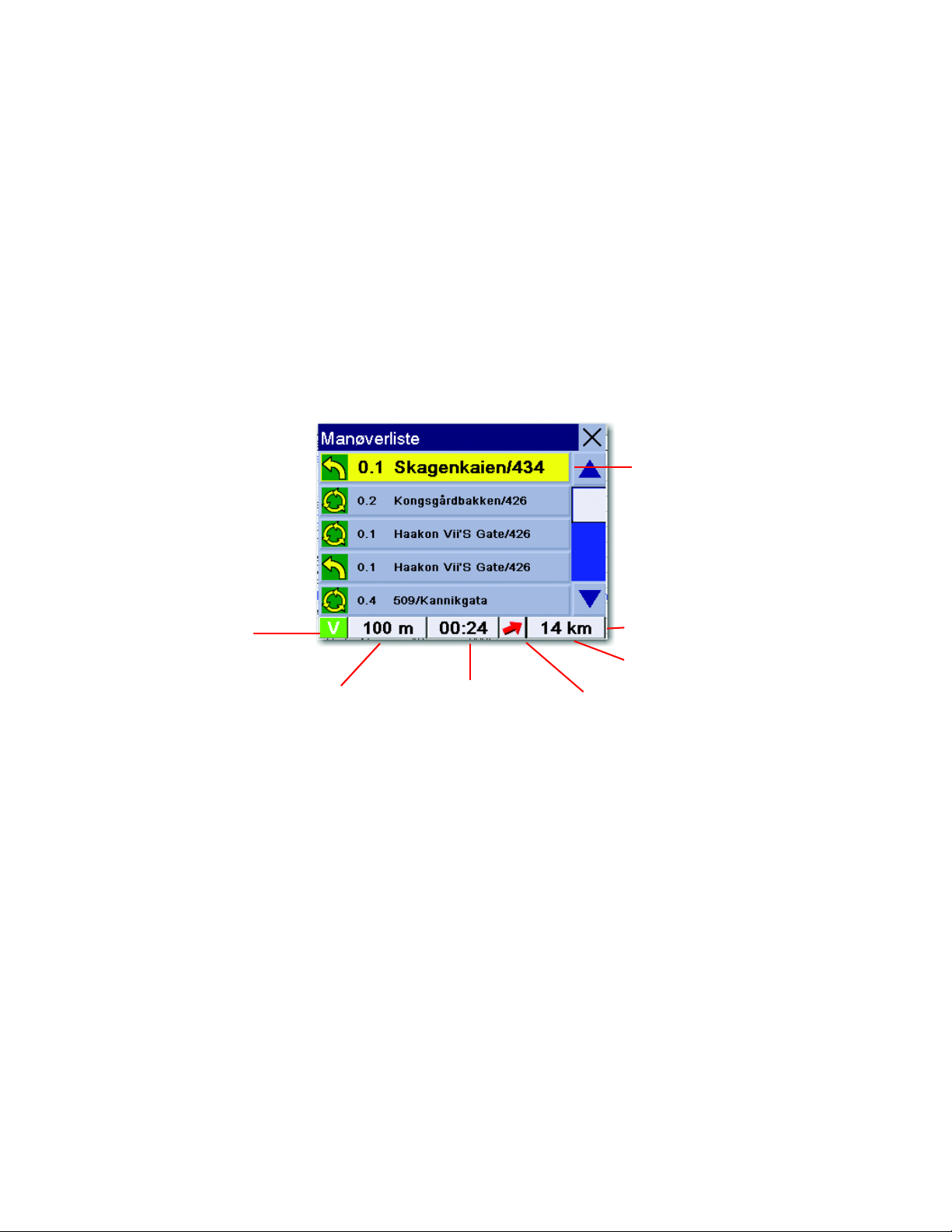
Kapittel 6: Reise
6.4 Endring av zoom-nivåene på kartet
Mens du ser på kartskjermbildet kan du zoome inn (forstørre kartelementene) ved å trykke på + (pluss), eller zoome ut
(forstørre kartområdet) ved å trykke
Merk: Zoom inn- og zoom ut-tastene kan også brukes til å bla gjennom lange lister. Mens du viser en liste, trykker du Zoom
ut-tasten for å bla nedover i listen, en side av gangen, og Zoom inn-tasten for å bla oppover.
6.5 Manøvreskjermen
- (minus) (se “Sett forfra” side 5).
Manøvreskjermen kan vises kun etter at en rute har blitt kalkulert. Fra kartskjermbildet trykker du på tasten
liste av alle kommende manøvreringer langs ruten. Når du er ferdig med å se på Manøvreskjermen, trykk på
ganger for å gå tilbake til Kart-skjermen, eller vent et øyeblikk og den vil gå tilbake automatisk.
Neste manøver
Kjøreretning
Avstand til neste manøver
Estimert tid fram til
bestemmelsessted
Trafikkstatus
Distanse til bestemmelsessted
Bestemmelsesstedets retning
VIEW
for å vise en
VIEW
-knappen to
20
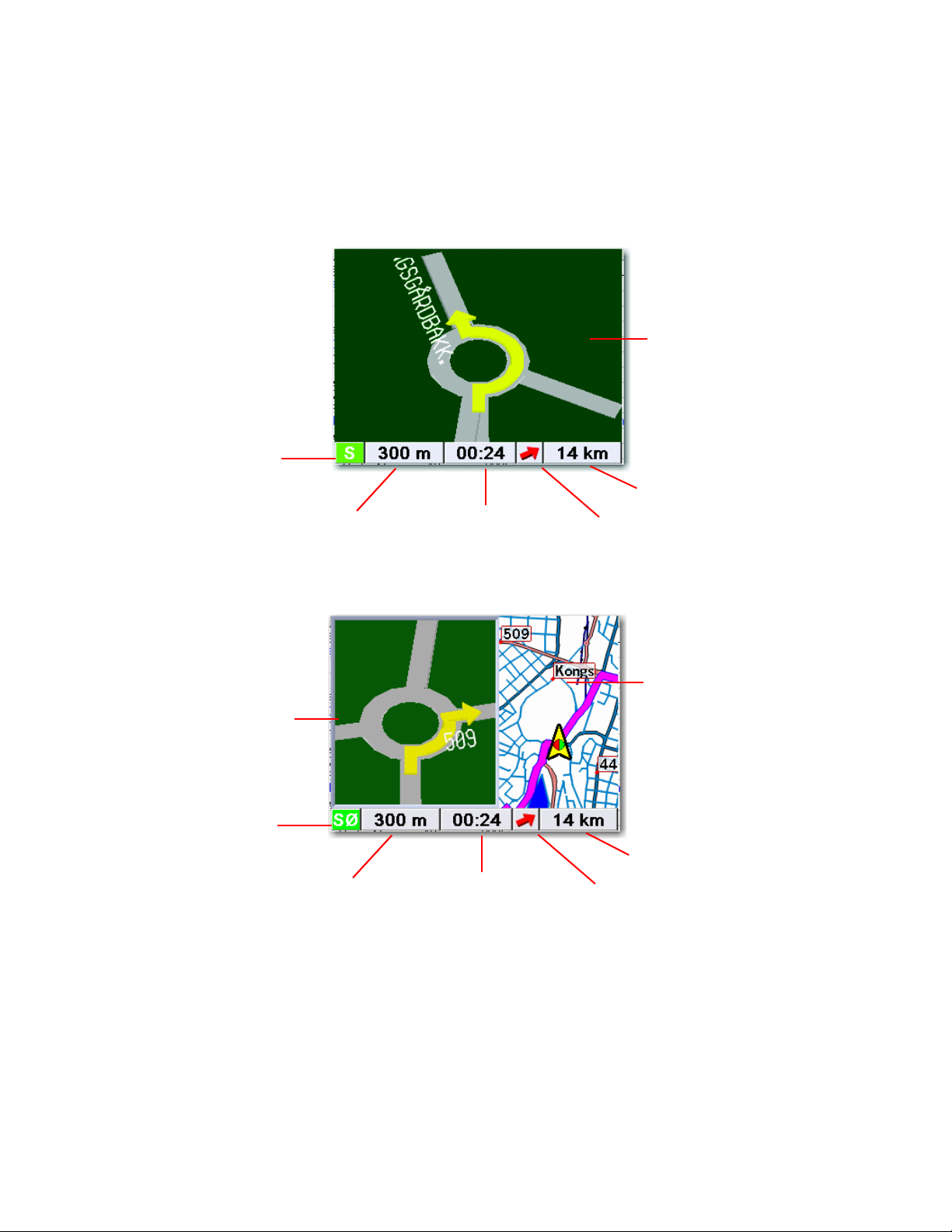
Kapittel 6: Reise
6.6 TrueView Screen
Magellan RoadMate 6000T bruker TrueView-teknologi for å vise et tredimensjonalt bilde av neste manøver.
TrueView-skjermen kan vises kun etter at en rute har blitt kalkulert. Fra kartskjermbildet trykker du to ganger på tasten
for å vise TrueView-skjermbildet.
Neste manøver
Kjøreretning
Distanse til bestemmelsessted
VIEW
Avstand til neste manøver
I delt modus viser den venstre halvdelen av skjermen TrueView, mens den høyre halvdelen av skjermen viser kartet.
Neste manøver
Kjøreretning
Avstand til neste manøver
Estimert tid fram til
bestemmelsessted
Estimert tid fram til
bestemmelsessted
Bestemmelsesstedets retning
Kart med
planlagt rute
Distanse til bestemmelsessted
Bestemmelsesstedets retning
21

Kapittel 6: Reise
6.7 Velge rutemetode
Alle ruter beregnes med utgangspunkt i den rutemetoden som er valgt. Hver gang en ny destinasjon velges, spør Magellan
RoadMate 6000T-enheten deg om hvilken metode som skal brukes for å kalkulere ruten.
Korteste tid: Dette valget kalkulerer en rute som bør ta minst tid ved å kalkulere inn
fartsgrenser og annen informasjon i databasen. Andre faktorer, slik som trafikkforhold,
kan ikke i brukes i kalkuleringen av korteste tid.
Korteste distanse: Dette valget kalkulerer ruten ved å bruke den mest direkte ruten til
bestemmelsesstedet. Denne ruten trenger ikke å være den raskeste på grunn av lavere
fartsgrenser, svinger til venstre eller andre faktorer.
Minst mulig bruk av motorvei: Dette valget kalkulerer ruten slik at motorveier unngås når det er mulig.
Mest mulig bruk av motorvei: Dette valget kalkulerer ruten slik at motorveier brukes så mye som mulig.
Dette alternativet vil bruke gebyrbelagte motorveier hvis ikke annet er valgt. Se “Ruteinnstillinger” side 66.
Se på bestemmelsessted: Før du velger rutemetode, kan du se hvor du er på vei.
Unngå bomveier: Kryss av for dette alternativet hvis du vil beregne en rute mest mulig uten bomveier.
6.8 Skifte rutemetode
Mens du ser på kartskjermen, manøverskjermen, eller TrueView-skjermen, trykk på ESCAPE-knappen.
Rute, og velg ny rutemetode.
Velg
Ruten vil bli beregnet på nytt ut fra den nye rutemetoden, og kartskjermbildet vil vises.
Trykk på
VIEW-tasten for å vise manøverlisten med den nye ruten.
6.9 Kansellere en planlagt rute
Mens du ser på kartskjermen, manøverskjermen, eller TrueView-skjermen, trykk på ESCAPE-knappen.
Ja hvis du vil kansellere ruten og vise destinasjonsskjermbildet.
Velg
22

Kapittel 6: Reise
6.10 Omkjøring fra den planlagte ruten
Dersom du fraviker den planlagte ruten vil Magellan RoadMate 6000T få deg tilbake ved hjelp av en av tre måter.
1. Hvis du avviker fra den planlagte ruten under ruteveiledning, vil Magellan RoadMate 6000T automatisk beregne
ruten på nytt basert på den nye posisjonen.
2. Hvis du avbryter den planlagte ruten før målet er nådd, og slår av motoren, vil Magellan RoadMate 6000T-enheten
gå over til batteridrift med mindre sigarettenneruttaket alltid gir strøm. Uansett situasjon vil Magellan RoadMate
6000T-enheten automatisk gå i dvalemodus når dette er aktivert gjennom systeminnstillingene. I dvalemodus vil
navigasjonsfunksjonene være ute av funksjon, og veiledningen gjenopptas når Magellan RoadMate 6000T-enheten
«vekkes opp» igjen.
3. Hvis Magellan RoadMate 6000T-enheten ikke reagerer under ruteveiledning, må du tilbakestille den som beskrevet
på side 13. Skjermbildet Gjenoppta veivisning vil vises.
Velg
Gjenoppta for å fortsette ruten til den valgte destinasjonen.
Velg
Avbryt hvis du avbryte ruten og vise destinasjonsskjermbildet.
6.11 Ekskludere en Manøver i den planlagte ruten
Mens du reiser eller forbereder destinasjonen, kan det være at du vil ønske å ekskludere en bestemt manøver i
manøverlisten. Dette kan være på grunn av en ulykke eller veiarbeid du ønsker å unngå. Magellan RoadMate 6000T gir deg
mulighet til å velge en bestemt manøver, fjerne den fra den planlagte ruten, og beregne en ny rute uten denne manøveren.
Trykk på knappen
Detaljene for manøveren vises. Velg
Turen vil bli beregnet på nytt, uten den valgte manøveren. Kalkuleringen gjøres ved å bruke
den samme rutemetoden som ble brukt fra starten. Etter at ruten er kalkulert på nytt vises
kartskjermen.
VIEW
for å vise manøverlisten. Velg manøveren du ønsker å ekskludere.
Unnta.
23

Kapittel 6: Reise
6.12 Viser informasjon om din aktuelle plassering
Når som helst du vil ha informasjon om din nåværende posisjon, kan du trykke på LOCATE.
Den første skjermen viser deg hvilken retning du kjører og gaten du er i, fylket og byen du er i,
og breddegrad og lengdegrad på din nåværende plassering, et kompass og hastigheten din.
Den neste skjermen viser deg gaten du er i på nåværende tidspunkt, avstanden til og neste gate
på kartet, og avstanden fra og den siste gaten du passerte.
6.13 Lagre din aktuelle posisjon til adresseboken
Når du er i Søk etter-skjermen, kan du lagre din aktuelle posisjon til adresseboken.
Trykk på
Informasjonen om plasseringen din vises. Velg
bruk tastaturet til å sette navn på lokasjonen og oppgi annen informasjon. Hvis posisjonen du
lagrer ikke er langs en vei, vil informasjon om nærmeste veiforbindelse bli brukt.
Når du har fullført, velg
etter-skjermen.
Lagre posisjonen-knappen.
Rediger navn og/eller Rediger informasjon og
Lagre. Plasseringen lagres til adresseboken og du returneres til Søk
6.14 Finne steder av interesse langs ruten din
Mens du kjører langs en rute trenger du å finne en bensinstasjon, restaurant eller andre steder av interesse, og Magellan
RoadMate 6000T-enheten kan finne det nærmeste stedet av interesse og rute til det. Deretter, når du har fullført
avstikkeren, gjenopptar du veiledningen til din opprinnelige bestemmelsessted.
Mens du kjører langs en rute, trykker du på
ENTER-tasten.
24

Kapittel 6: Reise
Velg
Steder av interesse.
Velg ønsket kategori for steder av interesse.
En liste med de nærmeste steder av interesse vises. Bruk navigasjonstasten til å rulle oppover
og nedover listen (dersom det er nødvendig) og velg ønsket sted av interesse.
Magellan RoadMate 6000T vil kalkulere en ny rute til det valgte stedet av interesse fra din
nåværende posisjon. Når du er fremme ved det nye bestemmelsesstedet vil du bli spurt om
å gjenoppta veiledning til ditt opprinnelige bestemmelsessted. Velg
RoadMate 6000T vil kalkulere ruten til din opprinnelige destinasjon ved å bruke Rutemetoden
som ble valgt tidligere.
Gjenoppta. Magellan
6.15 Finne en omkjøring langs ruten din
Mens du kjører langs en rute, dersom du møter trafikk, veiarbeid, eller andre situasjoner som du kanskje trenger å navigere
rundt, kalkulerer Magellan RoadMate 6000T-enheten en alternativ rute til destinasjonen din.
Mens du kjører langs en rute, trykker du på
Omkjøring.
Velg
ENTER-tasten.
25

Kapittel 6: Reise
Velg avstanden til omkjøring. Velg
Eller, du kan skrive inn en egendefinert avstand. Velg
avstanden.
Oppgi antall kilometer for omkjøringen, og velg
5 km, 10 km eller 15 km.
OK.
Tilpass og velg den egendefinerte
Velg
Rute. Magellan RoadMate 6000T-enheten vil omberegne den alternative ruten til
destinasjonen din.
Du kan også la Magellan RoadMate 6000T-enheten veilede deg rundt tett trafikk automatisk,
ved å aktivere smart omkjøring. Se “Omkjøringsalternativer” side 67.
26

Kapittel 7: Valg av bestemmelsessteder
7.1 Destinasjonsbilde
Gjeldende land for destinasjon
Kartknappen
Hjem-knappen
Globusknappen
7.2 Valg av land (Globusknappen)
Valg av land brukes til å gjøre søkingen raskere, ved å gjøre søkekriteriene smalere.
Før du oppgir en destinasjon, passer du på at du velger landet hvor destinasjonen
befinner seg. Når du skal velge land, velger du
landet du vil søke i. Gjeldende destinasjonsland vises øverst i
destinasjonsskjermbildet.
Globus-knappen, og velger deretter
Velg adresse
Adressebok
Steder av interesse
Veikryss
7.3 Oppgi og rute til hjemmeadressen
Magellan RoadMate 6000T lar deg oppgi en adresse som du kan tilordne til Hjem-knappen.
Hjem-knappen gir deg ett-trykks tilgang til den adressen du oftest trenger å rute til.
Trykk på
Hvis det er første gangen du bruker knappen, blir du bedt om å oppgi en adresse. Velg
Velg enten Søk på by/tettsted, Søk på postnummer eller Søk på fylke / område. For dette
eksempelets skyld velger du
Oppgi de første par bokstavene i bynavnet (se “Skrive inn tekst” side 14). Velg
og nedover listen (dersom det er nødvendig) og velg ønsket by.
Tast gatenavnet (se “Hjelp med adresseregistrering” side 16).
Oppgi adressen. Akseptable verdier for husnummer vises øverst i skjermbildet. Oppgi husnummeret og velg
Ved dette stadiet kan du velge å redigere informasjonen, eller trykke
Hjem-knappen.
Ja.
Søk på by/tettsted.
OK. Bruk navigasjonstasten til å rulle oppover
Lagre hvis du er ferdig.
Ferdig.
27

Kapittel 7: Valg av bestemmelsessteder
Når du senere trykker på Hjem-knappen, får du valget mellom å lage en rute til
hjemmeadressen, eller endre hjemmeadressen.
7.4 Å velge et bestemmelsessted ved å bruke velg adresse
Søk på by/tettsted – side 29
Velg adresse
Et bestemmelsessted kan opprettes ved å taste inn gateadressen som du ønsker å kjøre til. Denne adressen lagres ikke
automatisk i adresseboken din, men den lagres i dine Tidligere destinasjoner hvis du har laget en rute til den. Du har fire
alternativer: Søk på by/tettsted, Søk på postnummer, Søk på fylke/område, eller Forrige by/tettsted. Bruk Søk på by/tettsted
når du kjenner navnet på byen hvor adressen ligger. Bruk Søk på postnummer hvis du ikke er sikker på hvordan byen skrives,
men kjenner postnummeret. Bruk Søk på fylke / område hvis du ikke er sikker på hvilken by adressen hører inn under.
Du vil få en liste over alle byene i delstaten/landsdelen som har en gate/vei med navnet du ser etter. Hva slags område som
avsøkes, avhenger av landet reisemålet befinner seg i (i Storbritannia vil det være County, i Frankrike er det Département,
i Tyskland brukes Bundesland, etc.). Bruk Forrige by/tettsted til å redusere søketiden ved ikke å måtte taste en by du har
brukt før. I tillegg vil listen Tidligere byer plassere din nåværende by øverst på listen.
Søk på postnummer – side 29
Søk på fylke / område – side 30
Forrige by/tettsted – side 31
28

Kapittel 7: Valg av bestemmelsessteder
7.4.1 Søk på by
Fra destinasjonsskjermbildet velger du Velg adresse, og deretter velger du Søk på by/tettsted.
Oppgi de første par bokstavene i bynavnet (se “Skrive inn tekst” side 14). Velg
Bruk navigasjonstasten til å rulle oppover og nedover listen (dersom det er nødvendig) og velg
ønsket by.
Tast gatenavnet (se “Hjelp med adresseregistrering” side 16). Velg
Bruk navigasjonstasten til å rulle oppover og nedover listen (dersom det er nødvendig) og velg
ønsket gate.
Tast gatenavnet. Tallområdet som godtas vises på toppen av skjermen. Velg
Velg ønsket rutemetode.
Magellan RoadMate 6000T vil beregne ruten. Når kalkulasjonene er fullført vil kart-skjermen
vises.
OK.
OK.
Ferdig.
7.4.2 Søk på postnummer
Fra destinasjonsskjermbildet velger du Velg adresse, og deretter velger du Søk på postnummer.
Oppgi postnummeret, velg
Tast gatenavnet (se “Hjelp med adresseregistrering” side 16). Velg
Bruk navigasjonstasten til å rulle oppover og nedover listen (dersom det er nødvendig) og velg
ønsket gate.
OK, og velg så byen.
OK.
29

Kapittel 7: Valg av bestemmelsessteder
Tast gatenavnet. Tallområdet som godtas vises på toppen av skjermen. Velg
Velg ønsket rutemetode.
Magellan RoadMate 6000T vil beregne ruten. Når kalkulasjonene er fullført vil kart-skjermen
vises.
Ferdig.
7.4.3 Søk på fylke / område
Fra destinasjonsskjermbildet velger du Velg adresse, og deretter velger du Søk på fylke / område. Hva slags område som
avsøkes, avhenger av landet reisemålet befinner seg i (i Storbritannia vil det være County, i Frankrike er det Département, i
Tyskland brukes Bundesland, etc.).
Skriv inn de første bokstavene i navnet på fylket og velg
Velg områdenavn.
OK.
Tast gatenavnet (se “Hjelp med adresseregistrering” side 16). Velg
Bruk navigasjonstasten til å rulle oppover og nedover listen (dersom det er nødvendig) og velg
ønsket gate.
Velg ønsket by fra listen. Listen inneholder bare byer som inneholder det aktuelle gatenavnet,
og befinner seg i den valgte delstaten.
Tast gatenavnet. Tallområdet som godtas vises på toppen av skjermen. Velg
Velg ønsket rutemetode.
Magellan RoadMate 6000T vil beregne ruten. Når kalkulasjonene er fullført vil kart-skjermen
vises.
OK.
Ferdig.
30

Kapittel 7: Valg av bestemmelsessteder
7.4.4 Forrige by/tettsted
Fra destinasjonsskjermbildet velger du Velg adresse, og deretter velger du Forrige by/tettsted.
Velg ønsket by fra listen.
Tips: Byen du er i, vil vises på toppen av listen Tidligere byer.
Tast gatenavnet (se “Hjelp med adresseregistrering” side 16). Velg
Bruk navigasjonstasten til å rulle oppover og nedover listen (dersom det er nødvendig) og velg
ønsket gate.
Tast gatenavnet. Tallområdet som godtas vises på toppen av skjermen. Velg
Velg ønsket rutemetode.
Magellan RoadMate 6000T vil beregne ruten. Når kalkulasjonene er fullført vil kart-skjermen
vises.
OK.
Ferdig.
31

Kapittel 7: Valg av bestemmelsessteder
7.5 Å velge et bestemmelsessted ved å bruke adresseboken
Adressebok
Tidligere mål – side 32
Favorittliste – side 34
Opplist Adresser – side 36
Ny inntasting – side 37
Turplanlegger – side 41
Adresseboken kan lagre opptil 200 adresser. Når du velger Adressebok får du fem muligheter: Tidligere mål lar deg velge fra
en liste over de siste 50 destinasjonene du har rutet til;
adresseboken din;
Ny inntasting lar deg legge til en ny adresse til adresseboken din; og Turplanlegger (som du starter med Tur-knappen)
lar deg opprette en tur til mange destinasjoner.
Favorittliste gir deg en forkortet liste over oppføringer fra adresseboken din merket som favoritter;
Opplist adresser viser en liste over alle adressene du har lagret i
7.5.1 Forrige bestemmelsessteder
Fra destinasjonsskjermbildet velger du Adressebok, og deretter velger du Tidligere mål.
Bruk navigasjonstasten til å rulle oppover og nedover listen (dersom det er nødvendig) og
velg ønsket bestemmelsessted.
32

Kapittel 7: Valg av bestemmelsessteder
Velg
Rute.
Velg ønsket rutemetode.
Magellan RoadMate 6000T vil beregne ruten. Når kalkulasjonene er fullført vil kartskjermen vises.
7.5.1.1 Å lagre et tidligere bestemmelsessted i adresseboken
Fra destinasjonsskjermbildet velger du Adressebok, og deretter velger du Tidligere mål.
Bruk navigasjonstasten til å rulle oppover og nedover listen (dersom det er nødvendig) og
velg ønsket bestemmelsessted.
Velg
Rediger.
Topplinjen (navn) og bunnlinjen (informasjon) kan redigeres. Adressen kan ikke endres.
Velg den linjen du ønsker å endre. Bruk tastaturet til å skrive inn ønsket tekst og velg
Når du har fullført endringene, velg
Lagre.
OK.
33

Kapittel 7: Valg av bestemmelsessteder
7.5.1.2 Slette et tidligere bestemmelsessted
Fra destinasjonsskjermbildet velger du Adressebok, og deretter velger du Tidligere mål.
Bruk navigasjonstasten til å rulle oppover og nedover listen (dersom det er nødvendig) og
velg ønsket bestemmelsessted.
Velg
Slett.
En dialogboks vil vises for å bekrefte valget ditt. Velg
Det forrige bestemmelsesstedet er slettet fra listen.
Ja.
7.5.2 Favoritter
Du kan tilføye oppføringer fra adresseboken i favorittlisten din ved å merke av for Favoritter nederst i skjermbildet
Redigere adressebok. Bare oppføringer i adresseboken kan merkes som favoritter; tidligere destinasjoner må først lagres
i adresseboken før de kan merkes som favoritter. Favorittlisten er en kortere liste over de adressene du reiser oftest til.
Fra destinasjonsskjermbildet velger du
Bruk navigasjonstasten til å rulle oppover og nedover listen (dersom det er nødvendig) og
velg listen over adresser.
Adressebok, og deretter velger du Favorittliste.
Velg
Rute.
Velg ønsket rutemetode.
Magellan RoadMate 6000T vil beregne ruten. Når kalkulasjonene er fullført vil
kart-skjermen vises.
34

Kapittel 7: Valg av bestemmelsessteder
7.5.2.1 Redigere en favoritt
Fra destinasjonsskjermbildet velger du Adressebok, og deretter velger du Favorittliste.
Bruk navigasjonstasten til å rulle listen opp eller ned (om nødvendig) og velge ønsket
favoritt.
Velg
Rediger.
Topplinjen (navn) og bunnlinjen (informasjon) kan redigeres. Oppføringer i adresseboken
kan også suppleres med et hjemme- og jobbtelefonnummer. Adressen kan ikke endres.
Velg den linjen du ønsker å endre. Bruk tastaturet til å skrive inn ønsket tekst og velg
OK.
Når du er ferdig med å gjøre endringer, velger du
Lagre, og trykker så ESCAPE.
7.5.2.2 Slette en favoritt
Fra destinasjonsskjermbildet velger du Adressebok, og deretter velger du Favorittliste.
Bruk navigasjonstasten til å rulle listen opp eller ned (om nødvendig) og velge ønsket
favoritt.
Velg
Slett.
En dialogboks vil vises for å bekrefte valget ditt. Velg
Oppføringen fjernes fra listen.
Ja.
35

Kapittel 7: Valg av bestemmelsessteder
7.5.3 Opplist adresser
Opplist adresser viser alle oppføringene som er lagret i adresseboken din. Den omfatter ikke tidligere destinasjoner, men den
inkluderer oppføringene som også vises særskilt under Favoritter.
Fra destinasjonsskjermbildet velger du
Bruk navigasjonstasten til å rulle oppover og nedover listen (dersom det er nødvendig) og
velg listen over adresser.
Velg
Rute.
Velg ønsket rutemetode.
Magellan RoadMate 6000T vil beregne ruten. Når kalkulasjonene er fullført vil kartskjermen vises.
Adressebok, og deretter velger du Opplist adresser.
7.5.3.1 Redigere en adresse
Fra destinasjonsskjermbildet velger du Adressebok, og deretter velger du Opplist adresser.
Bruk navigasjonstasten til å rulle listen opp eller ned (om nødvendig) og velge ønsket
adresse.
Velg
Rediger.
Topplinjen (navn) og bunnlinjen (informasjon) kan redigeres. Adressen kan ikke endres.
Velg den linjen du ønsker å endre. Bruk tastaturet til å skrive inn ønsket tekst og velg
Du kan merke en valgt adresse som en favoritt ved å merke av i ruten nederst på skjermen.
Når du er ferdig med å gjøre endringer, velger du
Lagre, og avslutter så med ESCAPE.
OK.
36

Kapittel 7: Valg av bestemmelsessteder
7.5.3.2 Slette en adresse
Fra destinasjonsskjermbildet velger du Adressebok, og deretter velger du Opplist adresser.
Bruk navigasjonstasten til å rulle listen opp eller ned (om nødvendig) og velge ønsket
adresse.
Velg
Slett.
En dialogboks vil vises for å bekrefte valget ditt. Velg
Adressen fjernes fra listen, og du kommer tilbake til adressebokskjermbildet.
Ja.
7.5.4 Ny inntasting
Bruk Ny inntasting til å tilføye nye oppføringer i adresseboken. Disse oppføringene kan så merkes som favoritter for å vises i
favorittlisten.
7.5.4.1 Søk på by/tettsted
Fra destinasjonsskjermbildet velger du Adressebok, og deretter velger du Ny inntasting.
Velg
Søk på by/tettsted.
Oppgi de første par bokstavene i bynavnet (se “Skrive inn tekst” side 14). Velg
Bruk navigasjonstasten til å rulle oppover og nedover listen (dersom det er nødvendig) og
velg ønsket by.
37
OK.

Kapittel 7: Valg av bestemmelsessteder
Tast gatenavnet (se “Hjelp med adresseregistrering” side 16). Velg
Bruk navigasjonstasten til å rulle oppover og nedover listen (dersom det er nødvendig) og
velg ønsket gate.
Tast gatenavnet. Tallområdet som godtas vises på toppen av skjermen. Velg
Topplinjen (navn) og bunnlinjen (informasjon) kan redigeres. Adressen kan ikke endres.
Velg den linjen du ønsker å endre. Bruk tastaturet til å skrive inn ønsket tekst og velg
Du kan merke en valgt adresse som en favoritt ved å merke av i ruten nederst på skjermen.
Når du er ferdig med å gjøre endringer, velger du
Lagre, og avslutter så med ESCAPE.
OK.
Ferdig.
OK.
7.5.4.2 Søk på postnummer
Fra destinasjonsskjermbildet velger du Adressebok, og deretter velger du Ny inntasting.
Velg
Søk på postnummer.
Oppgi postnummeret, velg
OK, og velg så byen.
38

Kapittel 7: Valg av bestemmelsessteder
Tast gatenavnet (se “Hjelp med adresseregistrering” side 16). Velg
Bruk navigasjonstasten til å rulle oppover og nedover listen (dersom det er nødvendig) og velg
ønsket gate.
Tast gatenavnet. Tallområdet som godtas vises på toppen av skjermen. Velg
Topplinjen (navn) og bunnlinjen (informasjon) kan redigeres. Adressen kan ikke endres.
Velg den linjen du ønsker å endre. Bruk tastaturet til å skrive inn ønsket tekst og velg
Du kan merke en valgt adresse som en favoritt ved å merke av i ruten nederst på skjermen.
Når du er ferdig med å gjøre endringer, velger du
Lagre, og avslutter så med ESCAPE.
OK.
Ferdig.
OK.
7.5.4.3 Søk på fylke / område
Fra destinasjonsskjermbildet velger du Adressebok, og deretter velger du Ny inntasting.
Velg
Søk på fylke / område. Hva slags område som avsøkes, avhenger av landet reisemålet
befinner seg i (i Storbritannia vil det være County, i Frankrike er det Département, i
Tyskland brukes Bundesland, etc.).
Bruk tastaturet til å skrive inn de første bokstavene i fylket og velg
Velg område.
OK.
39

Kapittel 7: Valg av bestemmelsessteder
Tast gatenavnet (se “Hjelp med adresseregistrering” side 16). Velg
Bruk navigasjonstasten til å rulle oppover og nedover listen (dersom det er nødvendig) og
velg ønsket gate.
Bruk navigasjonstasten til å rulle listen opp eller ned (om nødvendig) og velge ønsket by.
(Dette er alle byene i den innlastede databasen som inneholder gatenavnet du oppgav.)
Tast gatenavnet. Tallområdet som godtas vises på toppen av skjermen. Velg
OK.
Ferdig.
Topplinjen (navn) og bunnlinjen (informasjon) kan redigeres. Adressen kan ikke endres.
Velg den linjen du ønsker å endre. Bruk tastaturet til å skrive inn ønsket tekst og velg
Du kan merke en valgt adresse som en favoritt ved å merke av i ruten nederst på skjermen.
Når du er ferdig med å gjøre endringer, velger du
Lagre, og avslutter så med ESCAPE.
OK.
7.5.4.4 Forrige by/tettsted
Fra destinasjonsskjermbildet velger du Adressebok, og deretter velger du Ny inntasting.
Forrige by/tettsted.
Velg
40

Kapittel 7: Valg av bestemmelsessteder
Bruk navigasjonstasten til å rulle oppover og nedover listen (dersom det er nødvendig) og
velg ønsket by.
Tast gatenavnet (se “Hjelp med adresseregistrering” side 16). Velg
Bruk navigasjonstasten til å rulle oppover og nedover listen (dersom det er nødvendig) og velg
ønsket gate.
Tast gatenavnet. Tallområdet som godtas vises på toppen av skjermen. Velg
Topplinjen (navn) og bunnlinjen (informasjon) kan redigeres. Adressen kan ikke endres.
Velg den linjen du ønsker å endre. Bruk tastaturet til å skrive inn ønsket tekst og velg
Du kan merke en valgt adresse som en favoritt ved å merke av i ruten nederst på skjermen.
Når du er ferdig med å gjøre endringer, velger du
Lagre, og avslutter så med ESCAPE.
OK.
Ferdig.
OK.
7.5.5 Turplanlegger
Ved hjelp av turplanleggeren kan du oppgi flere destinasjoner for turen, og lage en rute til hver enkelt etter hverandre.
Turplanleggeren hjelper deg også med å optimere reisen og rekkefølgen mellom destinasjonene på mest mulig effektiv måte.
7.5.5.1 Ny
Fra destinasjonsskjermbildet velger du Adressebok, og deretter velger du Tur (turknappen).
41

Velg
Kapittel 7: Valg av bestemmelsessteder
Ny.
Bruk tastaturet for å skrive inn et navn og velg
Fra hurtigmenyen, velg
Fra skjermbildet Velg adresse i turplanlegger velger du metode for å tilføye destinasjoner
til turen:
Velg adresse vil tilføye en destinasjon ved å opprette en ny adresse; Adressebok vil tilføye
en destinasjon fra en tidligere destinasjon, en adressebokoppføring eller Favoritter;
av interesse
destinasjon bestående av to gater som krysser hverandre.
Kart (kart-knappen) lar deg tilføye en destinasjon ved å velge et punkt på kartet;
vil tilføye en destinasjon fra steder av interesse, og Veikryss vil tilføye en
Legg til.
OK.
Steder
Fortsett å legge til bestemmelsessteder. Når du har fullført, velg
42
Lagre.

Kapittel 7: Valg av bestemmelsessteder
7.5.5.2 Optimalisere en planlagt tur
Med Ruteoptimalisering kan du sortere bestemmelsesstedene i turen din fra nærmest til lengst unna.
Fra Turplanleggerskjermen, velg
Velg turen som skal optimaliseres.
Optimaliser.
Velg
Rediger.
Destinasjonene er sortert fra nærmest til lengst unna fra din aktuelle posisjon.
Lagre.
Velg
43

Kapittel 7: Valg av bestemmelsessteder
7.5.5.3 Vis vei
Fra destinasjonsskjermbildet velger du Adressebok, og deretter velger du Tur (turknappen).
Velg
Vis vei.
Velg turen.
Velg det første bestemmelsesstedet i listen du ønsker å rute til.
Merk: Å velge det andre bestemmelsesstedet i listen vil ekskludere det første
bestemmelsesstedet, å velge det tredje bestemmelsesstedet på listen vil ekskludere den
første og andre bestemmelsesstedet, og så videre.
Velg ønsket rutemetode.
Magellan RoadMate 6000T vil beregne ruten. Når kalkulasjonene er fullført vil kartskjermen vises.
7.5.5.4 Rediger
Destinasjoner på en turliste kan flyttes opp og ned, slettes eller tilføyes.
Fra Turplanleggerskjermen, velg
Rediger.
44

Kapittel 7: Valg av bestemmelsessteder
Velg turen som skal redigeres.
Velg bestemmelsesstedet du ønsker å slette, og velg
Velg bestemmelsesstedet du ønsker å forandre, og velg
Når du er ferdig, velg
Lagre og du returneres til Turplanleggerskjermen.
Slett fra hurtigmenyen.
Flytt opp fra hurtigmenyen.
7.5.5.5 Slette og gi nytt navn
Fra Turplanleggerskjermen, velg Slett, gi nytt navn.
45

Kapittel 7: Valg av bestemmelsessteder
Velg
Slett.
Velg turen du ønsker å slette.
En dialogboks vil vises for å bekrefte valget ditt. Velg
Turen er slettet.
Gi nytt navn.
Velg
Ja.
Velg turen som du vil gi nytt navn.
46

Kapittel 7: Valg av bestemmelsessteder
Bruk slett bakover-tasten til å fjerne det forrige navnet; hvis du er usikker på byen,
kan du starte med området.Deretter oppgir du det nye navnet for reisen. Når du har fullført,
velg
OK.
Turen har fått endret navnet.
7.6 Velge et Sted av interesse som et bestemmelsessted
Inntast navn – side 48
Velg kategori – side 49
Brukerdefinerte steder av interesse – side 51
Steder av interesse
Steder av interesse (eller severdigheter) kan være kommersielle eller rekreasjonssteder, landemerker, severdigheter eller
tjenestesteder som er forhåndslagret i Magellan RoadMate 6000T-databasen. Det finnes mer enn seks millioner steder av
interesse i databasen, som spenner fra restauranter, parker, servicestasjoner og banker til skoler og politistasjoner med mer.
Formålet med severdighetsdatabasen (som du finner under menyalternativet Steder av interesse) er å gi deg en liste med
populære destinasjoner som du kan lage rute til uten å oppgi adressene manuelt.
47

Kapittel 7: Valg av bestemmelsessteder
7.6.1 Inntast navn
Hvis du kjenner navnet til severdigheten du søker, kan du søke etter den ved å taste inn navnet.
Fra destinasjonsskjermbildet velger du
Skriv inn navnet til stedet av interesse.
Steder av interesse, og deretter velger du Inntast navn.
7.6.1.1 Nærmeste
Velg Nærmeste for å vise en liste over steder av interesse som samsvarer med navnet du
oppgav, sortert etter avstanden fra din nåværende posisjon. Velg
Bruk navigasjonstasten til å rulle oppover og nedover listen (dersom det er nødvendig) og
velg ønsket sted av interesse.
Velg ønsket rutemetode.
Magellan RoadMate 6000T vil beregne ruten. Når kalkulasjonene er fullført vil kartskjermen vises.
Nærmeste.
7.6.1.2 Opplist byer/tettsteder
Velger du List opp etter by, får du se steder av interesse som samsvarer med navnet du
oppga i en valgt by, sortert på stigende avstand fra bysenteret. Velg
Oppgi bynavnet (se “Hjelp med adresseregistrering” side 16). Velg
Bruk navigasjonstasten til å rulle oppover og nedover listen (dersom det er nødvendig) og
velg ønsket by.
Opplist byer/tettsteder.
OK.
48

Kapittel 7: Valg av bestemmelsessteder
Bruk navigasjonstasten til å rulle oppover og nedover listen (dersom det er nødvendig) og
velg ønsket sted av interesse.
Velg ønsket rutemetode.
Magellan RoadMate 6000T vil beregne ruten. Når kalkulasjonene er fullført vil kartskjermen vises.
7.6.1.3 Velg kategori
Ved å velge en bestemt kategori, kan du begrense listen over steder av interesse til å
omfatte steder av en kategori du oppgir. Velg
Bruk navigasjonstasten til å rulle oppover og nedover listen og velg ønsket kategori for
steder av interesse.
Velg Kategori.
Bruk navigasjonstasten til å rulle oppover og nedover listen (dersom det er nødvendig) og
velg ønsket sted av interesse.
Velg ønsket rutemetode.
Magellan RoadMate 6000T vil beregne ruten. Når kalkulasjonene er fullført vil kartskjermen vises.
7.6.2 Velg kategori
Hvis du ikke kjenner navnet på severdigheten du ser etter, men kjenner kategorien (restaurant, bank, bensinstasjon etc.),
kan du finne den lettere ved å velge kategori
Fra destinasjonsskjermbildet velger du
Velg kategorien for steder av interesse.
Steder av interesse, og deretter Velg kategori.
49

Kapittel 7: Valg av bestemmelsessteder
7.6.2.1 Nærmeste
Velg Nærmeste for å vise en liste over steder av interesse som samsvarer med navnet du
oppgav, sortert etter avstanden fra din nåværende posisjon. Velg
En liste over alle steder av interesse i valgte kategorier nærmest til din nåværende posisjon
vises. Velg stedet av interesse fra listen.
Velg ønsket rutemetode.
Magellan RoadMate 6000T vil beregne ruten. Når kalkulasjonene er fullført vil kartskjermen vises.
7.6.2.2 Opplist byer/tettsteder
Velg Opplist byer/tettsteder for å liste steder av interesse i valgt kategori innen en bestemt
by eller tettsted. Velg
Opplist byer/tettsteder.
Nærmeste.
Skriv inn navnet på byen du ønsker å søke fra. Når du er ferdig, velg
Bruk navigasjonstasten til å rulle oppover og nedover listen (dersom det er nødvendig) og
velg ønsket by.
Bruk navigasjonstasten til å rulle oppover og nedover listen (dersom det er nødvendig) og
velg ønsket sted av interesse.
Velg ønsket rutemetode.
Magellan RoadMate 6000T vil beregne ruten. Når kalkulasjonene er fullført vil kartskjermen vises.
OK.
7.6.2.3 Tast inn navn
Velg Inntast navn for å liste steder av interesse i valgt kategori som samsvarer med navnet
du oppgav. Velg
Tast inn navn.
50

Kapittel 7: Valg av bestemmelsessteder
Skriv inn navnet til stedet av interesse. Når du er ferdig, velg
Velg Nærmeste for å liste steder av interesse som samsvarer med navnet du oppgav etter
avstand fra din nåværende posisjon.
Velg Opplist byer/tettsteder for å liste steder av interesse som er nærmest en bestemt by
eller tettsted. Oppgi navnet på byen. Når du er ferdig, velg
Bruk navigasjonstasten til å rulle oppover og nedover listen (dersom det er nødvendig) og
velg ønsket sted av interesse.
Velg ønsket rutemetode.
Magellan RoadMate 6000T vil beregne ruten. Når kalkulasjonene er fullført vil kartskjermen vises.
OK.
OK. Velg ønsket by fra listen.
7.6.2.4 Type kjøkken
Når du velger restauranter, vil du få ytterligere et valg for å velge steder av interesse. Velg
Type kjøkken. Bruk navigasjonsknappen til å velge hvilken type restaurant du foretrekker.
Bruk navigasjonstasten til å rulle oppover og nedover listen (dersom det er nødvendig) og
velg ønsket sted av interesse.
Velg ønsket rutemetode.
Magellan RoadMate 6000T vil beregne ruten. Når kalkulasjonene er fullført vil kartskjermen vises.
7.6.3 Brukerdefinerte steder av interesse
Se side 99 for informasjon om oppretting og lasting av Brukerdefinerte steder av interesse.
Fra destinasjonsskjermbildet velger du
Steder av interesse, og deretter Brukerdef. steder av interesse.
51

Kapittel 7: Valg av bestemmelsessteder
Velg kategorien.
Dersom listen over steder av interesse har mer enn 15 treff kan du innskrenke søket ved å
velge enten Nærmeste, eller Inntast navn. Velg ønsket sted av interesse fra listen.
Velg
Rute for å gå til den valgte adressen, eller velg Avbryt for å returnere til menyen Velg
brukerdefinerte sted av interesse.
Velg ønsket rutemetode.
Magellan RoadMate 6000T vil beregne ruten. Når kalkulasjonene er fullført vil kartskjermen vises.
52

Kapittel 7: Valg av bestemmelsessteder
7.7 Velge et veikryss som destinasjon
Søk på by/tettsted – side 53
Søk på postnummer – side 54
Veikryss
Et sted hvor to veier møtes, kan velges som destinasjon. Søk etter veikryss kan foretas enten du kjenner navnet på byen eller
ikke. Dersom du kjenner byen kan du starte der;
Søk på fylke / område – side 54
Forrige by/tettsted – side 55
7.7.1 Søk på by/tettsted
Fra destinasjonsskjermbildet velger du Veikryss, og deretter velger du Søk på by/tettsted.
Oppgi de første par bokstavene i bynavnet (se “Skrive inn tekst” side 14). Velg
Bruk navigasjonstasten til å rulle oppover og nedover listen (dersom det er nødvendig) og
velg ønsket by.
OK.
Oppgi det første gatenavnet (se “Hjelp med adresseregistrering” side 16). Velg
Bruk navigasjonstasten til å rulle oppover og nedover listen og velg den første gaten fra
listen.
53
OK.

Kapittel 7: Valg av bestemmelsessteder
Oppgi det andre gatenavnet og trykk
Bruk navigasjonstasten til å rulle oppover og nedover listen (dersom det er nødvendig) og
velg den andre gaten fra listen.
Velg ønsket rutemetode.
Magellan RoadMate 6000T vil beregne ruten. Når kalkulasjonene er fullført vil kartskjermen vises.
OK.
7.7.2 Søk på postnummer
Fra destinasjonsskjermbildet velger du Veikryss, og deretter velger du Søk på postnummer.
Oppgi postnummeret, velg
OK, og velg så byen.
Oppgi det første gatenavnet (se “Hjelp med adresseregistrering” side 16). Velg
Bruk navigasjonstasten til å rulle oppover og nedover listen og velg den første gaten fra
listen.
Oppgi den andre gaten og trykk
Bruk navigasjonstasten til å rulle oppover og nedover listen (dersom det er nødvendig) og
velg den andre gaten fra listen.
Velg ønsket rutemetode.
Magellan RoadMate 6000T vil beregne ruten. Når kalkulasjonene er fullført vil kartskjermen vises.
OK.
OK.
7.7.3 Søk på fylke / område
Fra destinasjonsskjermbildet velger du Veikryss, og deretter velger du Søk på fylke / område. Hva slags område som
avsøkes, avhenger av landet reisemålet befinner seg i (i Storbritannia vil det være County, i Frankrike er det Département,
i Tyskland brukes Bundesland, etc.).
54

Kapittel 7: Valg av bestemmelsessteder
Skriv inn de første bokstavene i navnet på fylket og velg
Bruk navigasjonstasten (om nødvendig) til å rulle listen opp eller ned og velge delstaten
fra listen.
Oppgi det første gatenavnet (se “Hjelp med adresseregistrering” side 16). Velg
Bruk navigasjonstasten til å rulle oppover og nedover listen (dersom det er nødvendig) og
velg den første gaten fra listen.
Oppgi den andre gaten og trykk
Bruk navigasjonstasten til å rulle oppover og nedover listen (dersom det er nødvendig) og
velg den andre gaten fra listen.
Velg ønsket rutemetode.
Magellan RoadMate 6000T vil beregne ruten. Når kalkulasjonene er fullført vil kartskjermen vises.
OK.
OK.
OK.
7.7.4 Forrige by/tettsted
Fra destinasjonsskjermbildet velger du Veikryss, og deretter velger du Forrige by/tettsted.
Bruk navigasjonstasten til å rulle oppover og nedover listen (dersom det er nødvendig) og
velg ønsket by.
Oppgi det første gatenavnet (se “Hjelp med adresseregistrering” side 16). Velg
Bruk navigasjonstasten til å rulle oppover og nedover listen (dersom det er nødvendig) og
velg den første gaten fra listen.
OK.
55

Kapittel 7: Valg av bestemmelsessteder
Oppgi den andre gaten og trykk
Bruk navigasjonstasten til å rulle oppover og nedover listen (dersom det er nødvendig) og
velg den andre gaten fra listen.
Velg ønsket rutemetode.
Magellan RoadMate 6000T vil beregne ruten. Når kalkulasjonene er fullført vil kartskjermen vises.
OK.
56

Kapittel 8: Navigasjonsalternativer
For å bruke disse funksjonene trykker du på MENY-tasten og velger Navigasjonsalternativer.
Dette lar deg tilpasse de avanserte navigasjonsfunksjonene i Magellan RoadMate 6000T.
8.1 Kjørecomputer
Kjørecomputeren er et verdifullt verktøy for å registrere kilometerstand og tid brukt på kjøring i jobbsammenheng og på ferie.
Informasjonen for turen kan lagres og ses når som helst, og gir deg enkel tilgang til informasjon for din gjeldende tur, samt
for tidligere turer.
På menyen Navigasjonsalternativer velger du
Kjørecomputer.
8.1.1 Gjeldende tur
Når du starter på en ny tur og du trenger å registrere informasjonen, gå inn på Kjørecomputeren. Der kan du lagre
informasjonen som vises for den gjeldende kjøreturen (om nødvendig), og nullstille kjørecomputeren for neste tur.
Kjørecomputer.
Velg
Aktuell fra listen over lagrede Turrapporter.
Velg
Kjørecomputeren er alltid i en “Teller” tilstand. Informasjonen for den gjeldende turen vises.
57

Kapittel 8: Navigasjonsalternativer
8.1.1.1 Stopping eller starting av Kjørecomputeren
Kjørecomputeren kan når som helst stoppes og startes. Dersom Kjørecomputeren er aktiv,
velg
Stopp. Kjørecomputeren vil stoppe å registrere til den startes på nytt eller nullstilles.
Mens Kjørecomputeren er i en “Stoppet” tilstand, velg
gjeldene turen og velg nullstill for å starte en ny tur.
Start for å fortsette å registrere den
8.1.1.2 Lagre den gjeldende turrapporten
Når du har fullført turen din kan du lagre informasjonen for senere visning.
Lagre når som helst.
Velg
Bruk tastaturet til å skrive inn et navn for turrapporten og velg
OK når du er ferdig.
8.1.1.3 Nullstilling av trippteller
Før oppstart av en ny tur som du ønsker å registrere, trenger du å nullstille kjørecomputeren
først. Velg nullstill og informasjonen vil bli satt til null. Kjørecomputeren vil forbli i en “Teller”
tilstand.
58

Kapittel 8: Navigasjonsalternativer
8.1.1.4 Å se på en lagret turrapport
Fra kjørecomputerskjermen, velg turrapporten du ønsker å se på.
Den lagrede turrapporten vises. Trykk på
tilbake til kjørecomputerbildet.
8.1.1.5 Slette en lagret turrapport
Velg turrapporten som du ønsker å slette.
Slett.
Velg
ESCAPE når du er ferdig, for å se på turen og gå
Turen er slettet og du returneres til kjørecomputerskjermen.
8.2 Steder av interesse
Fra Steder av interessemenyen kan du velge hvilke ikoner som skal vises på kartskjermen. Vi anbefaler at du er selektiv med
hensyn til hvilke ikoner du vil vise, for å unngå at kartskjermbildet blir rotete. Du finner en liste over severdighetskategorier
under “Kategorier for steder av interesse” på side 104.
59

Kapittel 8: Navigasjonsalternativer
Velg
Steder av interesse.
Marker alle for å vise alle ikoner for steder av interesse på kartskjermen.
Velg
Velg
Fjern alle dersom du ønsker å ikke ha noen ikoner for steder av interesse på kartskjermen.
Du kan også velge individuelle ikoner som skal vises eller skjules på kartskjermen.
Når du er ferdig, velger du
8.3 Brukerdefinerte steder av interesse
De egendefinerte steder av interesse gjør deg i stand til å velge det som er lastet inn tidligere i din Magellan RoadMate ved
å bruke Magellan RoadMate 6000T sin programvare POI Manager (se side 99). Anvisningene som følger, forutsetter at du
har lastet en eller flere egendefinerte severdigheter inn i din Magellan RoadMate.
Velg
Brukerdef. steder av interesse.
Lagre, og gå tilbake til menyen Navigasjonsalternativer.
Velg en fil med steder av interesse.
Velg
Bruk navigasjonstasten til å rulle oppover og nedover listen (dersom det er nødvendig) og
velg fil til steder av interesse. Med filen valgt returneres du til meny for egendefinert steder
av interesse.
Velg
Vis kategorier.
Kategoriene du opprettet vises på samme måte som de innebygde stedene av interesse.
Marker alle for å vise alle ikoner for steder av interesse på kartskjermen.
Velg
Velg
Fjern alle dersom du ønsker å ikke ha noen ikoner for steder av interesse på kartskjermen.
Du kan også velge individuelle ikoner som skal vises eller skjules på kartskjermen.
Når du er ferdig, velger du
Lagre for å komme tilbake til menyen Navigasjonsalternativer.
60

Kapittel 8: Navigasjonsalternativer
Du kan også få beskjed når du nærmere deg et egendefinert sted av interesse.
Angi alarmsfunksjonen fungerer for egendefinerte steder av interesse og kun dersom steder
av interesse har blitt valgt for å vises på kartskjermen. Velg
Igjen, kan du velge å angi varsler for alle, ingen, eller individuelle steder av interesse.
Marker alle for å angi et varsel for alle egendefinerte ikoner for steder av interesse på
Velg
kartskjermen. Velg
ikoner for steder av interesse på kartskjermen. Du kan også velge individuelle kategorier for
angivelse av et varsel.
Fjern alle dersom du ønsker å ikke ha noen angitte varsler for egendefinerte
Kategorier i alarm.
Når du er ferdig, velger du
Med advarsler for steder av interesse angitt kan du velge på hvilket punkt du ønsker å bli gitt
varselet. Velg
Velg kategorien for steder av interesse som du ønsker å egendefinere.
Innstill advarselsparametere.
Lagre for å komme tilbake til menyen Brukerdef. steder av interesse.
61

Kapittel 8: Navigasjonsalternativer
Detekteringsvinkelen er angitt for å gi deg et varsel når du er innenfor et visst antall grader i forhold til stedet av interesse.
Detekteringsvinkel.
Velg
Bruk talltastaturet til å skrive inn antall grader meter angivelse av varselet.
Når du har fullført, velg
OK.
62

Kapittel 8: Navigasjonsalternativer
Det Første varselet angis for å varsle når du er innenfor et visst antall meter fra stedet av interesse.
Første varsel ved når som helst.
Velg
Bruk talltastaturet til å skrive inn antall meter for når du skal bli varslet.
Når du har fullført, velg
OK.
63

Kapittel 8: Navigasjonsalternativer
Det siste advarsel angis som en et siste varsel når du er innenfor et visst antall meter fra stedet av interesse.
300 m
300 m
Siste varsel ved.
Velg
Bruk talltastaturet til å skrive inn antall meter for når du skal bli varslet.
Når du har fullført, velg
Når du har angitt parameterne som du ønsker, velg
OK.
Lagre.
64

Kapittel 8: Navigasjonsalternativer
8.4 Kartvalg
Kartvalg gjør deg i stand til å avgjøre hvordan kartet oppfører seg mens du kjører.
Kartvalg.
Velg
Rullende kart aktivert, vil posisjonsikonet for kjøretøyet alltid forbli i den samme
Med
posisjonen med kartet rullende, eller bevegende mens kjøretøyet er i bevegelse. Med
deaktivert vil ikonet for kjøretøyposisjon bevege seg litt framover; deretter vil kartet rulle
nedover. Å ha Rullende kart deaktivert tillater en raskere skjerm.
Kjøreretning opp angir kartvisning slik at kjøreretningen alltid er på toppen av skjermen.
Nord opp angir kartvisning slik at nord alltid er på toppen av skjermen. Nord opp er bare
tilgjengelig i 2D-kartvisning.
Miles eller Kilometer som enhet for avstand.
Velg
rulling
Når du har fullført, velg
Lagre.
8.5 TrueView-alternativer
TrueView-alternativer lar deg kontrollere hvordan og når TrueView-skjermbildet vises.
Velg TrueView-alternativer.
Velg Del TrueView for å aktivere TrueView/kartskjermbildemodus. Se “TrueView Screen”
side 21.
Velg Deaktiver TrueView hvis du ikke ønsker å se TrueView-skjermbildet under ruteveiledning.
Velg Manuell TrueView for å vise TrueView-skjermbildet bare når Vis-tasten trykkes inn.
Velg Auto TrueView for å vise TrueView-skjermbildet automatisk når den neste manøvreringen nærmer seg.
Når du har fullført, velg
Lagre.
8.6 Velg kartfarge
Velg Velge kartfarge.
Med
Automatisk nattfunksjon aktivert vil Magellan RoadMate 6000T-enheten bytte mellom en dagskjerm og en nattskjerm
basert på tider for soloppgang og solnedgang for din gjeldende plassering.
Dagskjerm for å velge et fargeoppsett for kartet mens du kjører i løpet av dagen.
Velg
Velg
Nattskjerm for å velge et fargesett for mørkekjøring.
Når du har fullført, velg
Lagre.
65

Kapittel 8: Navigasjonsalternativer
Velg fra ni tilgjengelige fargeoppsett:
Når du er ferdig, velger du
Lagre, og du kommer deretter tilbake til menyen Velg kartfarge.
8.7 Ruteinnstillinger
Ruteinnstillinger gjør deg i stand til å angi parametere som Magellan RoadMate 6000T skal følge når den kalkulerer en rute.
Velg
Rutepreferanser.
Automatisk omruting vil føre til at Magellan RoadMate 6000T-enheten prøver opp til tre ganger å automatisk å beregne
ruten på nytt til destinasjonen når den har oppdaget at kjøretøyet har blitt hindret fra den kalkulerte ruten.
Når du har fullført, velg
Lagre.
66

Kapittel 8: Navigasjonsalternativer
8.8 Omkjøringsalternativer
Magellan RoadMate 6000T er utstyrt med SmartDetour. Hvis du kjører på motorvei med SmartDetour aktivert, og farten
synker under 25 km/t, kan du trykke på omkjøringsikonet for å få Magellan RoadMate 6000T til å beregne en alternativ rute
rundt trafikken.
Omkjøringsalt.
Velg
Velg avstanden til omkjøring. Du kan velge fra en forhåndsinnstilt avstand på 5 km, 10 km eller
15 km.
Du kan også velge en egendefinert avstand. Velg
skrive inn en egendefinert avstand.
Skriv inn antall kilometer og velg
Deretter velger du hvor lenge Magellan RoadMate 6000T-enheten skal vente før du blir varslet.
Tid-knappen.
Velg
Skriv inn antall minutter og velg
Tillat automatisk omkjøring er valgt som standard, slik avkrysningen viser. For å deaktivere
automatisk omkjøring, fjerner du avkrysningen ved
OK.
OK.
Tilpass,og velg deretter knappen til høyre for å
Tillat automatisk omkjøring.
Når du har fullført, velg
Lagre.
67

Kapittel 8: Navigasjonsalternativer
Når du opplever trafikk, og angitt tid har gått ut, vil Omkjøringsikonet blinke på kartskjermen.
Berør ikonet på skjermen for å få Magellan RoadMate 6000T til å kalkulere omkjøringen.
Du kan velge å ignorere omkjøringsvarselet, og etter ett minutt vil det slutte å blinke inntil
den valgte tiden igjen er gått, og du vil da få nytt varsel.
8.9 Stemmevalg
Talealternativer lar deg velge mellom manns- og kvinnestemme. Velg manns- eller kvinnestemme, og velg Lagre.
8.10 Fargevalg
Du kan forandre fargen til menyskjermene ved å velge ett av fire fargeoppsett.
Fargevalg.
Velg
Velg ønsket fargeoppsett.
Når du har fullført, velg
Lagre.
8.11 Lydinnstillinger
Når du nærmer deg en manøver vil et lydsignal gi deg beskjed om å utføre en manøver.
Lydinnstillinger.
Velg
Velg enten
Når du har fullført, velg
Klokke, Klokkespill, eller Lydsignal.
Lagre.
8.12 GPS-alternativer
GPS-alternativer gir deg informasjon om satellittsignalet så vel som muligheter for å korte ned på tiden for signalfangsten.
68

Kapittel 8: Navigasjonsalternativer
8.12.1 GPS-status
GPS-statusskjermbildet finner du ved å trykke på GPS-signalikonet i kartskjermbildet
(se “Kartskjerm” side 19) så vel som via menyen GPS-alternativer. GPS-status overvåker
satellittsignalet. For nærmere informasjon om GPS-statusskjermbildene, se “GPS-status” på
side 69.
8.12.2 Angi GPS-posisjon
Angi GPS-posisjon gjør at du manuelt kan angi plasseringen til ikonet for Nåværende posisjon. Hvis du har kjørt betydelige
avstander med Magellan RoadMate 6000T-enheten slått av, kan det ta noen tid for enheten å fange inn et satellittsignal.
Ved å spesifisere den aktuelle posisjonen til Magellan RoadMate 6000T-enheten, vil du gjøre det enklere og raskere for
enheten å gjennomføre satellittsignalfangsten. Pass på at du først velger landet du er i, ved å trykke på globusknappen på
destinasjonsbildet (se “Valg av land (Globusknappen)” side 27). Velg
Angi GPS-posisjon.
Oppgi de første par bokstavene i bynavnet (se “Skrive inn tekst” side 14). Velg
Bruk navigasjonstasten til å rulle oppover og nedover listen (dersom det er nødvendig) og velg
ønsket by.
Tast gatenavnet (se “Hjelp med adresseregistrering” side 16). Velg
til å rulle oppover og nedover listen (dersom det er nødvendig) og velg ønsket gate.
Tast gatenavnet. Tallområdet som godtas vises på toppen av skjermen. Dersom du ikke vet
nøyaktig adresse, bare velg
nummeret i området. Velg
Navigasjonsalternativer.
Gå til kartskjermen. Din nåværende posisjon er nå angitt til adressen du tastet inn.
Ferdig og Magellan RoadMate 6000T vil bruke det laveste
Ferdig for å fortsette. Du kommer tilbake til menyen
OK. Bruk navigasjonstasten
OK.
69

Kapittel 8: Navigasjonsalternativer
8.13 Simulatormodus
I simulatormodus kan du vise mulighetene til Magellan RoadMate 6000T-enheten uten å faktisk kjøre. For at simuleringen
skal fungere må du angi en rute først. Velg
Velg
Simuler for å starte simuleringen.
Angi hastighetsvariansen til simuleringen: x1 vil “kjøre” ved normal hastighet ved å bruke
kjente fartsgrenser; x1,5 vil “kjøre” en og en halv ganger normal hastighet; x2 vil “kjøre” i to
ganger normal hastighet.
Returner til kartskjermen for å vise simuleringen.
Simulatormodus.
For å deaktivere Simulatormodus, velg
stoppe.
Stopp, eller når strømmen er skrudd av vil simulatoren
8.14 Automatisk lydstyrke
Magellan RoadMate 6000T kan stilles inn slik at den automatisk øker volumet når kjørehastigheten går over 70 km/t for å
kompensere for kjørestøy.
Automatisk lydstyrke.
Velg
Velg antall forøkelser der volumet skal økes.
Aktiver.
Velg
Når du har fullført, velg
Lagre.
8.15 TMC Alternativer
Disse alternativene brukes av trafikkvarslingsfunksjonen i Magellan RoadMate 6000T. Se kapittel 9, Bruke Magellan Traffic,
for nærmere opplysninger.
8.16 Navigasjonsinstrukser
Du kan velge å slå av annonseringen av gatenavn eller avkjøringer. Når avkrysningsboksen er merket, er annonseringen
aktivert. Foreta valget ditt, og velg så Lagre.
8.17 Gjenopprett brukerfiler
Magellan RoadMate 6000T har mulighet til å sikkerhetskopiere din personlige informasjon (adressebok, tidligere mål etc.)
til et minnekort, som er ekstrautstyr.
70

Kapittel 8: Navigasjonsalternativer
8.17.1 Sikkerhetskopi
Velg Sikkerhetskopiering og gjenoppretting, og velg så Sikkerhetskopiering.
Hvis du ikke har satt inn et kort, vil du bli bedt om å gjøre dette. Pass på at kortet ikke er skrivebeskyttet.
Sett inn et kort og velg
Sikkerhetskopiering på nytt.
En dialogboks vil vises, der du blir bedt om å bekrefte valget. Velg
Filene kopieres til minnekortet.
Ja.
8.17.2 Gjenoppretting
Hvis du vil gjenopprette filer på harddisken, velger du Sikkerhetskopiering og gjenoppretting, og velg så Gjenoppretting.
Hvis du ikke har satt inn et kort, vil du bli bedt om å gjøre dette. Sett inn et kort og velg
En dialogboks vil vises, der du blir bedt om å bekrefte valget. Velg
Filene kopieres fra lagringskortet til harddisken.
Ja.
Gjenoppretting på nytt.
8.18 Tøm adresseboken
Dette gir deg en metode for global sletting av tidligere destinasjoner og/eller adresseoppføringer/favoritter fra det interne
minnet. Velg den eller de elementene du vil slette, og velg så Slett. Du vil bli bedt om å bekrefte slettingen.
8.19 Alternativer for emnefølsom hjelp
Du kan slå emnefølsom hjelp om GPS av eller på. Foreta valget ditt, og velg så Lagre.
8.20 Kartinformasjon
Produktinformasjon viser informasjon om kartene og databasen som er installert i din Magellan
RoadMate 6000T. Denne informasjonen veileder representanten vår for teknisk støtte i å finne
en løsning på problemet du kan ha.
71

Kapittel 9: Integrert Magellan Traffic
Magellan RoadMate 6000T leveres komplett med integrerte funksjoner for behandling av trafikkvarsler.
Hvis trafikkinformasjon er tilgjengelig for området du kjører i, og trafikkabonnement er aktivert, vil informasjon om
trafikkhendelser vises på kartskjermbildet.
9.1 Før du starter
Abonnement kreves for å kunne motta og bruke trafikkvarslingsinformasjonen. En kupong for et begrenset, gratis abonnement
er inkludert i TrafficKit-pakken. Like før gratisabonnementet utløper vil du få en melding som minner deg på at du må fornye
abonnementet, som da blir betalbart. Du finner informasjon om fornyelse av abonnementet på www.magellanGPS.com.
9.1.1 Aktivere gratisabonnementet
1. Finn serienummeret på din Magellan RoadMate. Du finner det på baksiden av navigatoren.
Skriv ned nummeret, da du må oppgi det senere. S/N:
2. Finn abonnementskupongen som fulgte med ditt Magellan TrafficKit. Nederst på kupongen er en aktiveringskode
for abonnementet. Denne koden må du oppgi når du blir bedt om det.
3. Gå til www.magellanGPS.com/Traffic-Coupon og følg anvisningene.
4. Skriv ned aktiveringskoden som du får oppgitt når du har fulgt anvisningene. Kode:
5. Slå din Magellan RoadMate på.
6. Velg funksjonen TMC-alternativer. (Dette finner du på menyen Navigasjonsalternativer ved å velge
navigasjonsalternativer fra hovedmenyen.)
7. Velg Abonnement fra menyen. I skjermbildet Abonnementer velger du Nytt abonnement.
8. Bruk tastaturet til å oppgi koden du fikk i trinn 4, og trykk så OK.
9. Abonnementet er aktivert, og din Magellan RoadMate er klar for Traffic-varsler.
9.1 Introduksjon
Takk for at du valgte et Magellan TrafficKit. Dette systemet vil levere informasjon om trafikkhendelser til din Magellan
RoadMate.
9.1.1 Ordliste
RDS: Radio Data System. Infrastruktur som kringkaster digital informasjon på FM-båndet. TrafficKit-modulen kan bare motta
og dekode den frie tilgangstjenesten.
TMC: Traffic Message Channel, som er en av informasjonstypene som et Radio Data System kan sende.
TrafficKit: TrafficKit er Magellans merkenavn for RDS-TMC-modulen som mottar fritt tilgjengelige TMC-meldinger.
TMC-melding: En melding som mottas av TrafficKit-modulen, og som inneholder en beskrivelse av en TMC-hendelse.
TMC-hendelse: En tildragelse som kan forventes å forstyrre trafikkavviklingen. Listen over mulige TMC-hendelser som kan
mottas av Magellan RoadMate gjengis nedenfor, sammen med det tilhørende varselskiltet:
Skilt Betydning Skilt Betydning
Fare Vei stengt
Saktegående trafikk Dårlig vær
Filinnskrenkning Spesielt utstyr *påkrevd
Veiarbeid
Ulykke
Kjøretøysrelaterte
*begrensninger
72

Kapittel 9: Integrert Magellan Traffic
Varselsmodus: TMC-hendelser mottas av Magellan RoadMate for informasjonsformål.
Alternativ rutemodus: Denne modusen vil beregne en alternativ rute hvis en TMC-hendelse påvirker den valgte ruten, og hvis
en raskere alternativ rute er tilgjengelig.
9.2 Forståelse av TrafficKit-funksjonaliteten
Vennligst les følgende utsagn før du bruker TrafficKit-enheten.
1. Du kan aktivere og deaktivere ulike kategorier av TMC-hendelser. Som standard er alle kategorier aktivert.
2. Utvalgte TMC-hendelser vil enten varsle deg eller beregne en alternativ rute i henhold til driftsmodus.
3. Alle valgte hendelseskategorier vil vises på kartskjermbildet i form av ikoner for trafikkhendelser.
4. Hvis du ikke er under ruteveiledning til en destinasjon, vil RDS-funksjonen bare vise TMC-hendelser på
kartskjermbildet.
9.2.1 Driftsmoduser for RDS-TMC
I Magellan RoadMate kan TMC-hendelser med mulig innvirkning på den planlagte ruten din behandles på en av to måter:
• Alternativ rutemodus. (Standard) TMC-hendelser som påvirker ruten din, vil få Magellan RoadMate til å beregne
en ny rute automatisk, dersom en raskere rute er tilgjengelig.
• Varselsmodus. TMC-hendelser som påvirker ruten din, vil bli formidlet i form av varselsmeldinger på Magellan
RoadMate-skjermen.
Innstilling og bruk av disse to modusene behandles i de neste kapitlene.
9.2.2 Velge kategorier av TMC-hendelser
Du kan velge hvilke kategorier av TMC-hendelser du vil informeres om når de inntreffer:
1. Åpne menyen Navigasjonsalternativer.
2. Bla nedover i listen og velg TMC-alternativer.
3. Velg Hendelsesalternativer.
4. I listen som vises, krysser du av for alle kategorier av TMC-hendelser som Magellan RoadMate skal behandle,
og fjerner avkrysningen for hendelser uten interesse. Bruk Ned-knappen til å bla til slutten av listen.
Magellan anbefaler at du lar alle rutene være avkrysset for mest effektiv ruting.
De eksisterende kategoriene av TMC-hendelser er oppgitt i Ordlisten i begynnelsen
av denne håndboken.
Å krysse av for et alternativ i listen betyr at:
• Kartskjermbildet i Magellan RoadMate vil vise ALLE mottatte
hendelsene i denne kategorien på deres ulike lokasjoner.
• Enhver hendelse i denne kategorien langs ruten vil forårsake en
alternativ ruteberegning hvis Magellan RoadMate anser at den
alternative ruten er raskere.
5. Trykk på Lagre for å bekrefte valgene dine.
9.2.3 Alternativ rutemodus
Innstilling av alternativ rutemodus
1. Åpne menyen Navigasjonsalternativer.
2. Bla nedover i listen og velg TMC-alternativer.
3. Velg TMC-valg.
73

Kapittel 9: Integrert Magellan Traffic
4. Hvis du ikke allerede har gjort det, krysser du av for TMC aktiv.
5. Kryss av for Bruk alternativ rute (se diagram 5 nedenfor). Merk at dette gjør at knappen nedenfor skifter tekst til
"Alternativ rute".
6. Velg Alternativ rute på skjermen. Et nytt skjermbilde vil vises, der du kan stille inn avstanden til hendelser som vil
utløse den alternative ruten (se diagram 6).
5.
Kryss av for ett av følgende alternativer:
• Sanntidsvarsel: Med dette alternativet valgt, vil Magellan RoadMate søke etter en raskere alternativ rute når som
helst en TMC-hendelse inntreffer langs den valgte ruten. Dette skjer når hendelsen mottas, uansett avstanden til
hendelsen.
• Avstand til hendelse < 100 km: Med dette alternativet valgt, vil Magellan RoadMate bare beregne en alternativ rute
hvis avstanden til hendelsen langs ruten foran deg er under 100 km fra din nåværende posisjon (ikke i luftlinje,
men langs veien).
• Avstand til hendelse < 50 km: Samme som ovenfor, men avstanden er bare 50 km.
• Avstand til hendelse < 25 km: Samme som ovenfor, men avstanden er bare 25 km.
7. Velg Lagre for å bekrefte valget, og deretter Lagre igjen for å gå tilbake til ruteveiledningsbildet.
6.
9.2.4 Kjøre med alternativ rutemodus aktivert
Når du bruker Magellan RoadMate i alternativ rutemodus, vil følgende skje når en TMC-hendelse som påvirker den valgte
ruten mottas:
• Magellan RoadMate vil analysere virkningen den aktuelle hendelsen har for kjøreruten.
• Meldingn "Beregner rute på ny" vil vises på Magellan RoadMate-skjermen sammen med årsaken til
omberegningen.
• Så snart Magellan RoadMate har beregnet en alternativ rute, vil den sammenlikne den alternative ruten med den
opprinnelige, og beslutte hvilken er den gunstigste i forhold til tid og avstand.
• Hvis den opprinnelige ruten er fortsatt er den gunstigste å følge, vil ruten forbli uendret, mens tidsindikasjonen
på statuslinjen vil oppdateres i forhold til den ventede forsinkelsen. I dette tilfellet vil du se hendelsen i
manøvreringslisten når du nærmer deg stedet.
• Hvis den alternative ruten er den gunstigste, vil Magellan RoadMate begynne veiledning i henhold til denne
ruten.
• Kartskjermbildet vil vise veiskilter som tilsvarer TMC-hendelsene, inkludert slike som ikke påvirker ruten.
• Hendelser som påvirker ruten vil også vises som trafikkskilt på manøverlisten.
9.2.5 Bare varselsmodus
Innstilling av varselsmodus. Denne modusen vil ikke gi deg ny ruteinformasjon – den vil bare varsle om hendelsen.
(Magellan anbefaler at du lar begge hendelsesalternativene være avkrysset.)
1. Åpne menyen Navigasjonsalternativer.
2. Bla nedover i listen og velg TMC-alternativer.
3. Velg TMC-valg.
4. Hvis du ikke allerede har gjort det, krysser du av for TMC aktiv, og passer på at Bruk alternativ rute ikke er avkrysset
(se skjermbilde 4 nedenfor).
74

Kapittel 9: Integrert Magellan Traffic
5. Velg Advarselsalternativer på skjermen. Et nytt skjermbilde vises, der du kan stille inn aktuelle alternativer for
varselsmodus (se 5 nedenfor).
4.
Kryss av for ett eller flere av følgende alternativer:
• Sanntidsvarsel: Når avkrysset, vil Magellan RoadMate informere deg om en trafikkhendelse langs ruten så snart
den er oppfanget.
• Påminnelse 100 km: Hvis du velger dette alternativet, vil Magellan RoadMate minne deg om trafikkhendelsen den
tidligere har mottatt. Påminnelsen vises når hendelsen langs ruten foran deg er 100 km fra din nåværende
posisjon (ikke i luftlinje, men langs veien).
• Påminnelse 50 km: Samme som ovenfor, men avstanden til hendelsen er bare 50 km.
• Påminnelse 25 km: Samme som ovenfor, men avstanden til hendelsen er bare 25 km.
6. Velg Lagre for å bekrefte valgene dine, og gå tilbake til det vanlige ruteveiledningsbildet.
5.
9.2.6 Kjøre med varselsmodus aktivert
Når du bruker TrafficKit i varselsmodus, vil følgende skje når nye TMC-hendelser mottas:
• Hvis en mottatt hendelse påvirker ruten din, vil en varselsmelding vises på skjermen ved en tid eller avstand som
er definert på menyen Advarselsalternativer (trinn 5, side 75).
• Hvis du ikke kvitterer for meldingen ved å trykke ENTER, forsvinner meldingen automatisk etter 10 sekunder.
Eventuelle ytterligere varselsmeldinger vil vises på skjermen etter tur.
• Hendelser som påvirker ruten din vil også vises som veiskilt i manøvreringslisten, og også i den nedre delen av
True View-skjermbildet. Se eksemplene nedenfor:
• Kartskjermbildet vil vise veiskilter som tilsvarer TMC-hendelsene, inkludert slike som ikke påvirker ruten. Du kan
vise detaljert informasjon om de enkelte hendelsene ved å velge ikonet på kartskjermbildet. En dialogboks vil
åpnes, og gi en beskrivelse av hendelsen.
75

Kapittel 9: Integrert Magellan Traffic
9.3 Statuslinjen
RDS-TMC-funksjonen vises på statuslinjen (nederst til høyre på skjermen):
TMC-indikator
Bakgrunnsfargen på TMC-indikatoren har følgende betydninger:
• Rød: Søker etter TMC-stasjon...
• Gul: TMC-stasjon funnet, ingen TMC-meldinger mottatt.
• Grønn: TMC-stasjon funnet, TMC-meldinger mottatt.
Hvordan deaktivere RDS-funksjonen
Hvis du ikke ønsker å bruke RDS-funksjonen:
1. Åpne menyen Navigasjonsalternativer.
2. Bla nedover i listen og velg TMC-alternativer.
3. Velg TMC-valg.
4. Fjern krysset i ruten ved TMC aktiv.
5. Klikk Lagre for å bekrefte valget ditt.
Når RDS-funksjonen er deaktivert, ignorerer Magellan RoadMate alle innkommende
TMC-meldinger.
9.4 Vanlige spørsmål
Spm.1– Hvordan velger Magellan Roadmate-modulen en frekvens å motta TMC-data på?
Sv.1: Dette er en automatisert prosedyre. Når du slår systemet på, analyserer Traffic-modulen de 5 beste frekvensene den har
lagret i minnet. Disse frekvensene rangeres etter signalstyrke. Modulen tester så om TMC-data er tilgjengelig fra den første
stasjonen. Hvis den første stasjonen sender TMC-meldinger, vil modulen holde fast ved denne frekvensen; ellers vil den teste
den neste stasjonen inntil den finner en som sendet TMC-data.
Hvis ingen av de 5 frekvensene kan benyttes, vil TrafficKit-modulen søke gjennom hele FM-båndet. Den vil søke frem de fem
beste frekvensene som sender TMC-data- og stille inn den sterkeste stasjonen. Disse fem beste frekvensene vil bli lagret i
minnet for bruk neste gang systemet slås på.
Spm.2– Hvorfor må vi vente mellom 2 og 5 minutter før RDS-modulen begynner å levere RDS-data den første gangen vi
bruker den?
Sv.2: Dette er den gjennomsnittlige tiden det tar for modulen å teste alle de mulige frekvensene på FM-båndet, og velge den
beste med hensyn til signalstyrke og tilgjengelighet/kvalitet på TMC-data.
76

Kapittel 10: Bluetooth
10.1 Hvordan bruke Oppringer
10.1.1 Introduksjon
Oppringerprogrammet er en viktig komponent i Magellan RoadMate 6000T, som lar deg bruke den som en frihåndsenhet
for en Bluetooth-aktivert mobiltelefon. Du kan foreta og svare på anrop via berøringsskjermen på Magellan RoadMate.
10.1.2 Hovedgrensesnittet
Hovedskjermbildet for Magellan Bluetooth ser slik ut:
10.1.3 Parringsmodus
Hvis dette er første gang funksjonen brukes, og ingen mobiltelefon er parkoplet eller tilkoplet, vil systemet automatisk
iverksette «Parringsmodus» og vente på parkopling fra mobiltelefonen.
10.1.3.1 Ved før ste gangs bruk vil parkoplingsvinduet dukke opp. Hvis dette ikke er
første gangs bruk, må du klikke fra Bluetooth Manager-menyen.
Notater: Parkoplingsmodus kan kanselleres ved å klikke i parkoplingsvinduet. Parkopling avsluttes som mislykket hvis
prosessen ikke fullføres i løpet av 60 sekunder.
10.1.3.2 Se håndboken for mobiltelefonen for anvisninger om Bluetooth og parkopling.)
10.1.3.3 Etter at du taster inn passnøkkelen på mobiltelefonen (alle kombinasjoner av
fire tall er tillatt, mens 0000 er foreslått), vil et passnøkkelvindu dukke opp på Magellan RoadMate. Her må du taste inn den
samme passnøkkelen som du brukte på mobiltelefonen.
77

Kapittel 10: Bluetooth
10.1.4 Opprette forbindelse
Det er to måter å opprette forbindelse med en Bluetooth-aktivert mobiltelefon.
10.1.4.1 Kople til
Trykk i hovedgrensesnittet for å søke frem og kople til en allerede parret
mobiltelefon.
• Søkemodus kan kanselleres ved å klikke i parkoplingsvinduet.
• Hvis mobiltelefonen ikke støtter full frihåndsfunksjon, men bare hodetelefonfunksjonen, trenger du ikke kople til.
Hvis du foretar et utgående eller svarer på et inngående anrop, vil hodetelefonfunksjonen tilkoples automatisk.
Hovedgrensesnittet vil vise statusmeldingen «xx tilkoplet, bare delvis funksjonsstøtte», og knappene og
vil tones ned da de ikke kan brukes ( ).
10.1.4.2 Den andre tilkoplingsmetoden
Du kan kjøre Bluetooth Manager ved å trykke på Bluetooth-ikonetpå hovedgrensesnittet.
Klikk på knappen for å komme til Bluetooth Manager-vinduet.
78

Kapittel 10: Bluetooth
Klikk for å utforske den Bluetooth-aktiverte mobiltelefonen.
Velg en mobiltelefon, og klikk for å vise funksjonene som mobiltelefonen lar deg
bruke.
Velg frihåndsfunksjonen, og klikk for å opprette forbindelse med mobiltelefonen.
Et passnøkkelvindu vil vises på mobiltelefondisplayet hvis du ikke har parret denne
mobiltelefonen med denne Magellan RoadMate tidligere. Du må oppgi en passnøkkel
på 4 tall for å parkople med Magellan RoadMate.
Når du har oppgitt passnøkkelen på mobiltelefonen, vil et passnøkkelvindu vises på
din Magellan RoadMate. Her skal du oppgi den samme passnøkkelen som du oppga
på mobiltelefonen.
Trykk på -ikonet for å gå tilbake til hovedgrensesnittet så snart forbindelsen
er opprettet.
79

Kapittel 10: Bluetooth
Merk: Hvis mobiltelefonen ikke støtter full frihåndsfunksjon, men bare hodetelefonfunksjonen, trenger du bare å velge
mobiltelefonen i enhetslisten, trykke for å parre med mobiltelefonen, og du trenger ikke kople til. Hvis du foretar et
utgående eller svarer på et inngående anrop, vil hodetelefonfunksjonen tilkoples automatisk. Hovedgrensesnittet vil vise
statusmeldingen «xx tilkoplet, bare delvis funksjonsstøtte», og knappene og vil tones ned da de ikke
kan brukes ( ).
10.1.5 Foreta et anrop
Du kan foreta anrop etter at frihåndstjenesten er tilkoplet.
Fire metoder kan brukes:
• Foreta anrop via tastaturet
• Foreta anrop via Kontakter
• Foreta anrop via anropshistorikken
• Foreta anrop via Repetisjon
10.1.5.1 Foreta anrop via tastaturet
For å ringe via tastaturet, trykk , og tastaturvinduet vil vises.
• Du kan taste inn 13 tegn og tall: 0-9, ﹡ og # med tastene i tastaturvinduet.
For plusstegnet holder du ﹡ inne i om lag ett sekund.
• Du kan trykke for å slette telefonnummeret du har oppgitt.
Hold knappen inne i et halvt sekund, og hele nummeret vil bli fjernet.
• Når du har oppgitt hele nummeret du vil ringe til, trykker du for å
foreta anropet.
10.1.5.2 Foreta anrop via Kontakter
Hvis du har lagret kontaktinformasjon under Kontakter, kan du foreta anropet via Kontakter.
Det er to måter å ringe fra kontaktregisteret:
• Trykk på hovedgrensesnittet.
• Trykk på tastaturvinduet.
• Bruk «Alfabetisk søk» til å finne en kontakt.
• Trykk og for å bla opp og ned og finne en kontakt.
• Velg en kontakt og trykk på nummeret for å foreta anrop.
80

Kapittel 10: Bluetooth
10.1.5.3 Foreta anrop via anropshistorikken
Vinduet «Anropshistorikk» viser en liste over mottatte, utgående og ubesvarte anrop.
Det er to måter å ringe fra anropshistorikken:
• Trykk i Bluetooth Manager.
• Trykk på tastaturvinduet.
• Trykk på for å vise listen over mottatte anrop.
• Trykk på for å vise listen over utgående anrop.
• Trykk på for å vise listen over ubesvarte anrop.
• Trykk og for å bla opp og ned og finne en oppføring.
• Trykk på hvis du vil slette en oppføring.
• Trykk på hvis du vil slette alle oppføringene på en side.
• Trykk på for å lagre en oppføring i Kontakter.
• Trykk for å ringe tilbake.
10.1.5.4 Foreta anrop via Repetisjon
Du kan foreta et nytt anrop til det siste nummeret du ringte til ved å trykke på på
Bluetooth Manager-menyen.
Merk: Hvis det ikke foreligger noen anropshistorikk, vil knappen vises som på
Bluetooth Manager-menyen.
Etter at du har trykket på , vil oppringingsvinduet vises:
• Trykk på hvis du vil avbryte anropet.
• Trykk på for å dempe ringesignalet helt til du får svar.
• Etter at du har trykket på dempeknappen vil skjermbildet vise , som du kan trykke på for å
oppheve dempingen.
• Trykk på hvis du vil minimere vinduet til et ikon foran andre vinduer.
81

Kapittel 10: Bluetooth
10.1.5.5 Mislykket anrop
Hvis et anrop mislykkes på grunn av nettverks- eller andre problemer, vises vinduet
«Anrop mislyktes»:
• Trykk for å prøve igjen.
• Trykk for å avbryte.
10.1.5.6 Samtale tilkoplet
Når en samtale er satt opp, vises vinduet «Tilkoplet»:
• Trykk på for å vise tastatur for inntasting av tall.
• Trykk på hvis du vil overføre samtalen til mobiltelefonen for å snakke
privat.
• Trykk på hvis du vil ta samtalen tilbake til Magellan RoadMate etter at
du har overført den til mobiltelefonen.
Merk: Noen mobiltelefoner støtter ikke ekstern tilbakeveksling, og da må du foreta overføringen tilbake til Magellan
RoadMate fra mobiltelefonen.
• Trykk på hvis du vil dempe mikrofonen i din Magellan RoadMate.
• Etter at du har trykket på dempeknappen vil skjermbildet vise , som du kan trykke på for å oppheve
dempingen.
• Trykk på hvis du vil avslutte anropet.
Merk: Hvis mobiltelefonen som er parret med Magellan RoadMate ikke støtter full
frihåndsfunksjon, men bare hodetelefonfunksjonen, vil dette vinduet vises når du foretar
utgående anrop fra mobiltelefonen:
• Trykk på hvis du vil dempe mikrofonen i din Magellan RoadMate.
• Etter at du har trykket på dempeknappen vil skjermbildet vise ,
som du kan trykke på for å oppheve dempingen.
• Trykk på og for å skru volumet opp eller ned under samtalen.
• Trykk på hvis du vil avslutte anropet.
82

Kapittel 10: Bluetooth
10.1.6 Inng. samtale
Når noen ringer til deg, vises vinduet Innkommende anrop:
• Trykk på for å svare på anropet.
• Trykk på hvis du vil dempe ringelyden.
• Etter at du har trykket på dempeknappen vil skjermbildet vise ,
som du kan trykke på for å oppheve dempingen.
• Trykk på hvis du vil avvise anropet.
Merk: Hvis mobiltelefonen som er parret med Magellan RoadMate ikke støtter full
frihåndsfunksjon, men bare hodetelefonfunksjonen, vil vinduet Innkommende anrop
fungere annerledes.
• Trykk på for å svare på anropet.
• Trykk på hvis du vil dempe ringelyden.
• Etter at du har trykket på dempeknappen vil skjermbildet vise ,
som du kan trykke på for å oppheve dempingen.
Etter at du har trykket på , vil vinduet Tilkoplet vises:
• Trykk på hvis du vil overføre samtalen til mobiltelefonen for å snakke
privat.
• Trykk på hvis du vil ta samtalen tilbake til Magellan RoadMate etter at
du har overført den til mobiltelefonen.
Merk: Noen mobiltelefoner støtter ikke ekstern tilbakeveksling, og da må du foreta overføringen tilbake til Magellan
RoadMate fra mobiltelefonen.
• Trykk på hvis du vil dempe mikrofonen i din Magellan RoadMate.
• Etter at du har trykket på dempeknappen vil skjermbildet vise , som du kan trykke på for å oppheve
dempingen.
• Trykk på hvis du vil avslutte anropet.
83

Kapittel 10: Bluetooth
10.1.7 Avslutt
Du kan trykke på i hovedgrensesnittet for å avslutte oppringingsfunksjonen i din Magellan RoadMate. Den vil fortsette å
fungere i bakgrunnen.
10.2 Hhvordan bruke Bluetooth-innstillinger
10.2.0.1 Trykk på Bluetooth Manager-vinduet.
10.2.0.2 Trykk på for å gå til vinduet Bluetooth-innstillinger:
• Kryss av i ruten foran «Andre enheter kan oppdage meg» slik at andre
enheter kan oppdage din Magellan RoadMate.
• Kryss av i ruten foran «Tillat andre enheter å kople til meg» slik at andre
enheter kan kople seg til din Magellan RoadMate.
10.2.0.3 Trykk på navneområdet, og endringsvinduet «Enhetsnavn» vil vises.
10.2.0.4 Tast inn det nye navnet du vil endre til, og trykk for å bekrefte eller
for å avbryte.
10.3 Hvordan avslutte
Hvis du vil slå av Bluetooth, utfører du følgende trinn.
10.3.0.1 Trykk for å slå av Bluetooth og gå tilbake til hovedgrensesnittet.
Merk: Hvis din Magellan RoadMate er koplet til andre enheter via Bluetooth, eller andre enheter er tilkoplet din Magellan
RoadMate via Bluetooth, må forbindelsen koples ned før du kan slå av Bluetooth.
84

Kapittel 11: Systeminnstillinger
Menyen Systeminnstillinger gir deg omfattende tilpasningsmuligheter: Lysstyrke,
Strømbehandling, Passord og Språk.
For å bruke disse funksjonene trykker du på
enheten og velger
Systeminnstillinger.
MENY-tasten på Magellan RoadMate 6000T-
11.1 Lysstyrke
Hvis du vil forandre på hvor lyst skjermbildet vises, velger du Lysstyrke.
Bruk høyrepilen til å gjøre skjermbildet lysere, og venstrepilen til å gjøre det mørkere.
Når dimming på batteri er aktivert, vil lysstyrken i skjermbildet reduseres med 20 % for å
spare batteristrøm.
Når du er ferdig, velger du
OK for å bekrefte, eller ESC for å avbryte endringene.
11.2 Strømbehandling
Strømsparingsfunksjonene lar deg tilpasse kriterier som vil spare batteristrøm og forlenge
skjermens levetid. Velg
Strømbehandling.
Velg forsinkelsen før Magellan RoadMate 6000T-enheten settes i dvalemodus.
Velg om skjermbildet skal slukkes eller bli stående på når musikk spilles av.
Når du er ferdig, velger du
OK for å bekrefte, eller ESC for å avbryte endringene.
11.3 Passord
11.3.1 Still inn passord
Du kan beskytte Magellan RoadMate 6000T-enheten mot uberettiget bruk ved å legge inn
et passord. Velg
Still inn passord for å oppgi et passord. Bruk tastaturet til å oppgi ønsket passord.
Velg
Når du har fullført, velg
Gjenta passordet for å bekrefte. Bruk tastaturet til å oppgi ønsket passord akkurat slik du
gjorde det forrige gang. Når du har fullført, velg
OK for å iverksette passordet. Hvis du vil gå tilbake til menyen Systeminnstillinger uten å registrere et passord, trykker
Velg
du
ESC.
Så snart et passord er registrert, må du taste passordet hver gang Magellan RoadMate 6000T-enheten slås på eller vekkes
opp fra dvalemodus.
Passord.
OK.
OK.
85

Kapittel 11: Systeminnstillinger
11.3.2 Endre passord
Velg Endre passord. Bruk tastaturet til å oppgi ønsket passord. Når du har fullført, velg OK.
Gjenta passordet for å bekrefte. Bruk tastaturet til å oppgi ønsket passord akkurat slik du gjorde det forrige gang. Når du har
fullført, velg
OK for å iverksette passordet. Hvis du vil gå tilbake til menyen Systeminnstillinger uten å registrere et passord, trykker
Velg
du
ESC.
Så snart et passord er registrert, må du taste passordet hver gang Magellan RoadMate 6000T-enheten slås på eller vekkes
opp fra dvalemodus.
11.3.3 Slette passord
Velg Slette passord, og bruk tastaturet til å oppgi passordet.
OK.
En dialogboks vil vises, der du blir bedt om å bekrefte valget. Velg
Ja.
11.4 Språk
Hvis du vil endre språk for menytekster og taleanvisninger for navigasjon, velger du Språk.
Velg ønsket språk. En dialogboks vil vises, der du blir bedt om å bekrefte valget. Velg
Magellan RoadMate 6000T-enheten vil starte på nytt med det valgte språket aktivert.
Ja.
86

Kapittel 12: Systemstatus
Systemstatusmenyen gir deg flere alternativer for å sjekke ytelsen til din Magellan RoadMate 6000T.
12.1 Produktinformasjon
Velg Produktinformasjon for å vise gjeldende versjon av brukerprogramvaren.
Samtidig vil du få se den gjeldende maskinvare- og fastvareversjonen.
12.2 Brukerlagring
Velg Brukerlagring for å vise ledig plass på et minnekort du har installert.
12.3 Diagnose
Feilsøking lar deg teste sentrale ytelseskriterier for din Magellan RoadMate 6000T
12.3.1 Audiotest
Lydtesten vil sjekke ytelsen til den innebygde høyttaleren.
12.3.2 Test av berøringsskjerm
Skjermtesten vil la deg rekalibrere berøringsskjermen dersom den ikke sporer som den skal.
12.3.3 Tastaturtest
Tastaturtesten vil avgjøre om tastene på Magellan RoadMate 6000T-enheten fungerer som de skal.
12.3.4 Videotest
Videotesten vil avgjøre om skjermen viser fargene korrekt.
87

Kapittel 12: Systemstatus
12.4 Kontakt oss
Hvis du skulle få problemer med bruken av din Magellan RoadMate 6000T, kan du kontakte oss
på de viste numrene.
88

Kapittel 13: Installasjon av Magellan RoadMate-verktøy
Magellan RoadMate-verktøyene lar deg opprette egendefinerte steder av interesse og laste dem inn i din Magellan RoadMate
6000T. I tillegg kan du laste bilder og musikk ned på et SD- eller MMC-kort (selges separat) og vise eller spille dem av når
som helst. Se “Bruke uttagbare minnekort” side 10.
13.1 Installere programvaren
Sett inn CD-platen Magellan RoadMate Tools PC Application i CD-stasjonen på PCen.
Installasjonsprogrammet vil starte automatisk. Dersom det ikke gjør det, bla igjennom datamaskinen din sin CD-spiller og
dobbelklikk på filen setup.exe.
Velg et standard språk for applikasjonen.
Velkomstskjermen vil vises for å starte installasjonsprosessen.
Velg et mål for applikasjonen. Velg
eller velg
Velg deretter en programfolder der ikonene til applikasjonen skal ligge.
Magellan RoadMate Tools-programvaren vil bli installert. Når installasjonen er
ferdig, kan det være du får se en dialogboks som handler om Microsoft Digital
Signatur; velg
Når installasjonsprogrammet er ferdig kan du få det til å starte applikasjonen
automatisk, eller du kan fjern markeringen for å avslutte uten å starte
applikasjonen. Velg
Bla igjennom for å velge et egendefinert mål.
OK.
Fullfør.
Neste for å bruke standardplassering,
89

Kapittel 14: Magellan RoadMate Musikkbehandler
Magellan RoadMate Music Manager lar deg overføre musikkfiler i MP3- eller WMA-format fra din datamaskin til et minnekort
(se “Bruke uttagbare minnekort” side 10) som kan installeres i din Magellan RoadMate 6000T. Mengden med musikk du
kan laste inn, avhenger av minnekortets kapasitet.
Trykk minnekortet forsiktig inn i kortsporet som vist på side 10. Slå på din Magellan RoadMate 6000T ved å holde
strømknappen trykket inn i 2-3 sekunder fra dvalemodus. (Ti sekunder hvis den var helt avslått.) Når varselsskjermbildet
vises, plugger du den tynne kontakten på USB-kabelen inn i USB-porten på din Magellan RoadMate 6000T, og den større
kontakten inn i en ledig USB-port på datamaskinen.
Start programmet Magellan RoadMate Tools. Fra Magellan
RoadMate Tools-skjermbildet klikker du på
Venstre side av vinduet viser filer på datamaskinen, mens høyre
side av vinduet viser filer på Magellan RoadMate.
Musikk.
Finn musikkfilene du vil laste over. Når du har valgt en fil, vil
Overfør-pilen bli grønn. Klikk på Overfør-pilen for å kopiere
filene til minnekortet.
På samme måte kan du kopiere musikkfiler du har lastet opp fra en annen datamaskin, fra navigatorens minnekort til
datamaskinen.
Når du er ferdig med å kopiere filer, fjerner du USB-kabelen fra enheten.
90

Kapittel 15: Musikkspiller
Musikkspilleren i Magellan RoadMate 6000T-enheten lar deg spille av musikk i MP3- eller WMA-format fra et valgfritt
minnekort som er satt inn i navigatoren. Hvis du ikke allerede har gjort det, må du installere Magellan RoadMate Toolsverktøyene (side 89) og overføre musikkfiler til enheten med Magellan RoadMate Music Manager (side 90). Du kan også
bruke et minnekort som er forhåndsladet fra en kortleser.
Trykk på tasten
Musikkspillerkontrollflaten vil vises.
MENY på Magellan RoadMate 6000T-enheten (se side 5) og velg Musikkspiller .
15.1 Avspilling av enkelt sang
Velg Bla i musikk .
Bruk navigasjonstasten eller Ned-pilen til å velge sangen du vil spille, og trykk
OK.
Avspilling av sangen starter automatisk.
Øverst i skjermbildet vises sangtittelen, artisten (hvis tilgjengelig), valgt avspillingsmodus,
tilbakelagt spilletid og sangens varighet.
Trykk på
Trykk igjen på
Trykk på
Etter at en sang er stoppet, vil et trykk på
Spill/Pause-knappen hvis du vil stoppe avspillingen midlertidig.
Spill/Pause-knappen for å fortsette avspillingen.
Stop-knappen hvis du vil stoppe avspillingen.
Spill/Pause-knappen starte sangen fra begynnelsen.
15.2 Avspilling av flere sanger
Du kan lage en «spilleliste» for å spille av flere sanger. En spilleliste består av en eller flere sanger i en gruppe som kan
spilles av etter hverandre.
91
